Page 1

Phaser® 6128MFP
Multifunction Printer
Phaser® 6128MFP
User Guide
English
Français Guide d'utilisation
Italiano Guida dell'utente
Deutsch Benutzerhandbuch
Español Guía del usuario
Português Guia do usuário
Nederlands Gebruikershandleiding
Svenska Användarhandbok
Dansk Betjeningsvejledning
Čeština
Polski Przewodnik użytkownika
Magyar Felhasználói útmutató
Uživatelská příručka
Русский Руководство пользователя
Türkçe Kullanıcı Kılavuzu
Ελληνικά Εγχειρίδιο χρήστη
Page 2
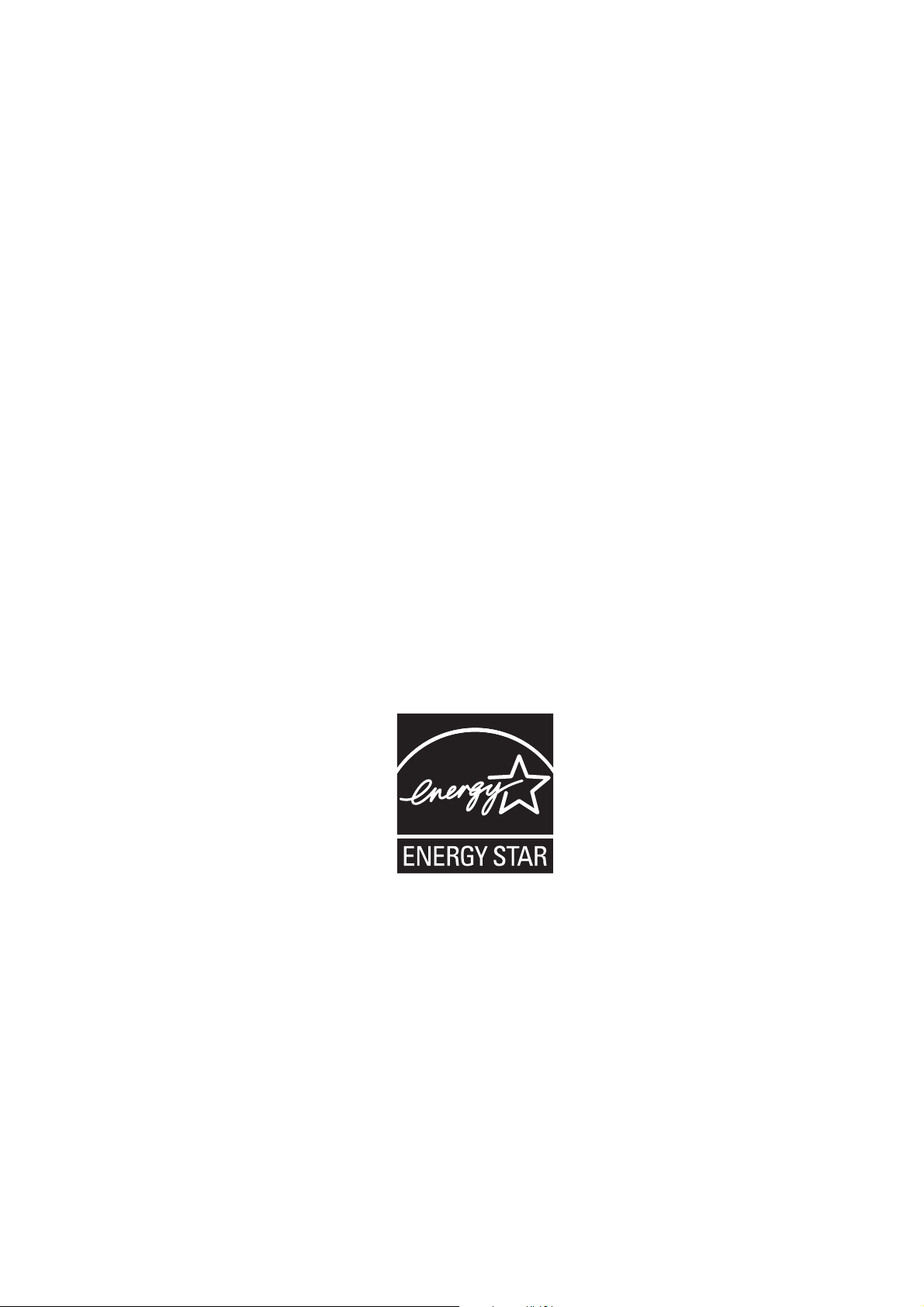
© Корпорация Xerox, 2009. Все права защищены. Права на неопубликованные результаты защищены
законодательством США. Содержание настоящего документа не может быть воспроизведено ни в какой
форме без разрешения корпорации Xerox.
Охрана авторских прав распространяется на все виды материалов и информации, защита которых
разрешена существующим законодательством, в том числе на экранные материалы, создаваемые
программным способом, например,
®
XEROX
, CentreWare®, Phaser®, PrintingScout® и Walk-Up® являются товарными знаками
стили, шаблоны, значки, изображения и т. п.
корпорации Xerox в США и/или других странах.
Adobe
Reader®, Adobe Type Manager®, ATM™, Flash®, Macromedia®, Photoshop® и PostScript® являются
товарными знаками Adobe Systems Incorporated в США и/или других странах.
®
Apple
, AppleTalk®, Bonjour®, EtherTalk®, Macintosh®, Mac OS® и TrueType® являются товарными
знаками Apple Computer Inc в США и/или других странах.
®
HP-GL
, HP-UX® и PCL® являются товарными знаками Hewlett-Packard Corporation в США и/или других
странах.
®
IBM
и AIX® являются товарными знаками International Business Machines Corporation в США и/или
других странах.
Microsoft
®
, Windows Vista®, Windows® и Windows Server® являются товарными знаками
Microsoft Corporation в США и/или других странах.
®
Novell
, NetWare®, NDPS®, NDS®, Novell Directory Services®, IPX™ и Novell Distributed Print Services™
являются товарными знаками Novell Incorporated в США и/или других странах.
®
SGI
IRIX® является товарным знаком компании Silicon Graphics Inc.
SM
Sun
, Sun Microsystems™ и Solaris™ являются товарными знаками Sun Microsystems Incorporated в
США и/или других странах.
®
UNIX
является товарным знаком, зарегистрированным в США и других странах, и предоставляется по
лицензии только через компанию X/Open Company Limited.
Будучи партнером программы
отвечает требованиям
логотип
ENERGY STAR являются знаками, зарегистрированными в США.
ENERGY STAR по экономичному использованию электроэнергии. Название и
ENERGY STAR
®
, корпорация Xerox установила, что данный продукт
Page 3
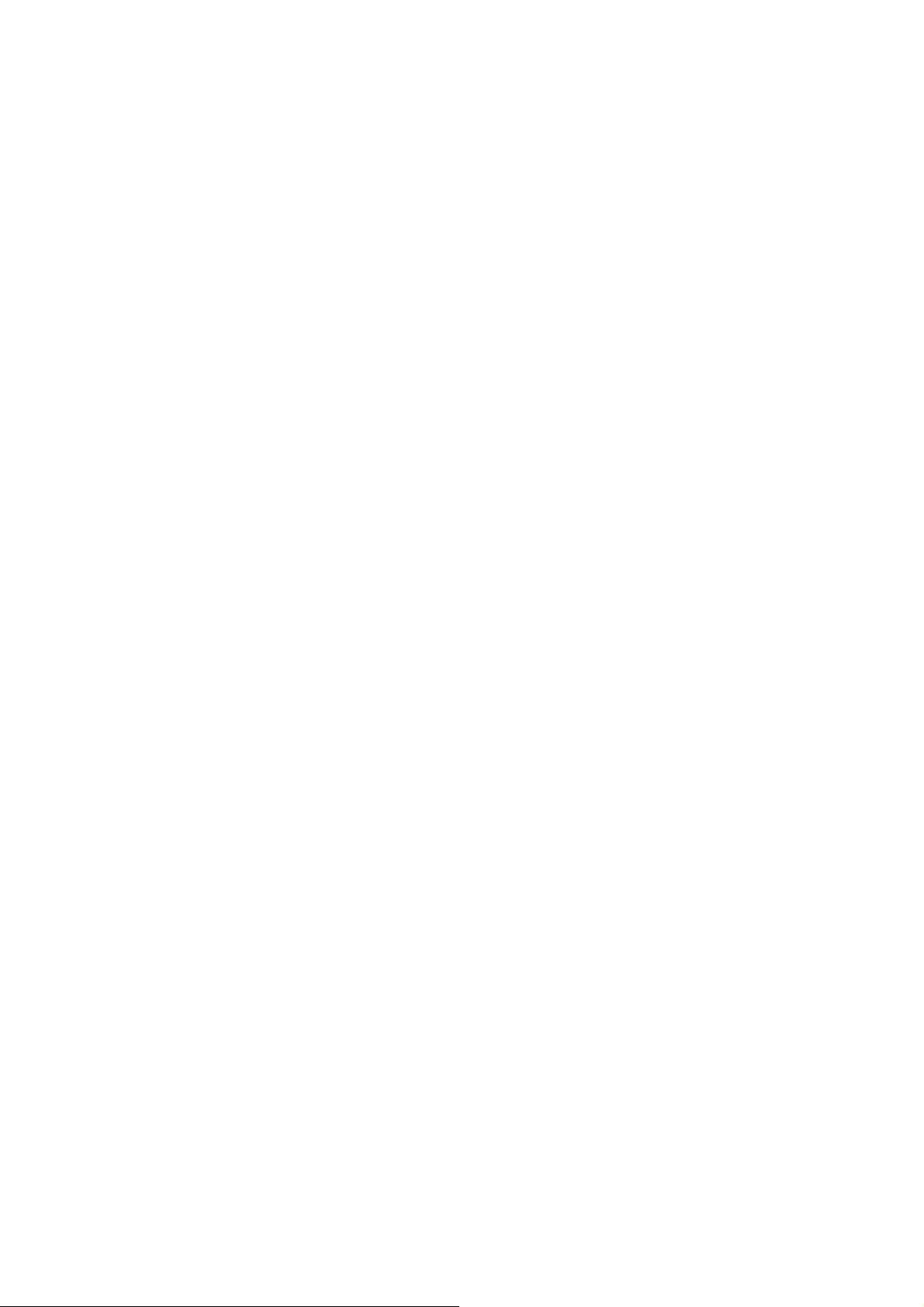
Содержание
1 Меры безопасности
Электрическая безопасность. . . . . . . . . . . . . . . . . . . . . . . . . . . . . . . . . . . . . 9
Лазерная безопасность . . . . . . . . . . . . . . . . . . . . . . . . . . . . . . . . . . . . . . . . 10
Безопасность при обслуживании. . . . . . . . . . . . . . . . . . . . . . . . . . . . . . . . . 11
Безопасность при эксплуатации . . . . . . . . . . . . . . . . . . . . . . . . . . . . . . . . . 11
Перемещение принтера . . . . . . . . . . . . . . . . . . . . . . . . . . . . . . . . . . . . . . . . 13
Символы маркировки безопасности на принтере . . . . . . . . . . . . . . . . . . . 14
2 Функции принтера
Главные узлы и их функции . . . . . . . . . . . . . . . . . . . . . . . . . . . . . . . . . . . . . . . . . 16
Вид спереди . . . . . . . . . . . . . . . . . . . . . . . . . . . . . . . . . . . . . . . . . . . . . . . . . 16
Вид сзади. . . . . . . . . . . . . . . . . . . . . . . . . . . . . . . . . . . . . . . . . . . . . . . . . . . . 17
Вид внутри. . . . . . . . . . . . . . . . . . . . . . . . . . . . . . . . . . . . . . . . . . . . . . . . . . . 17
Стандартные функции . . . . . . . . . . . . . . . . . . . . . . . . . . . . . . . . . . . . . . . . . . . . . . 18
Панель управления . . . . . . . . . . . . . . . . . . . . . . . . . . . . . . . . . . . . . . . . . . . . . . . . 19
Расположение элементов панели управления . . . . . . . . . . . . . . . . . . . . . 20
Информационные страницы . . . . . . . . . . . . . . . . . . . . . . . . . . . . . . . . . . . . 21
Режим энергосбережения . . . . . . . . . . . . . . . . . . . . . . . . . . . . . . . . . . . . . . . . . . . 22
Режим энергосбережения 1 (принтер) . . . . . . . . . . . . . . . . . . . . . . . . . . . . 22
Режим энергосбережения 2 (система) . . . . . . . . . . . . . . . . . . . . . . . . . . . . 22
Дополнительные сведения . . . . . . . . . . . . . . . . . . . . . . . . . . . . . . . . . . . . . . . . . . 23
3 Установка и настройка
Краткие сведения по установке и настройке . . . . . . . . . . . . . . . . . . . . . . . . . . . . 25
Физическое подключение . . . . . . . . . . . . . . . . . . . . . . . . . . . . . . . . . . . . . . . . . . . 26
Первоначальная настройка с панели управления . . . . . . . . . . . . . . . . . . . . . . . 27
Назначение сетевого адреса принтера . . . . . . . . . . . . . . . . . . . . . . . . . . . 27
Включение на принтере режима факса . . . . . . . . . . . . . . . . . . . . . . . . . . . 28
Включение на принтере режима сканирования . . . . . . . . . . . . . . . . . . . . . 29
Установка программного обеспечения. . . . . . . . . . . . . . . . . . . . . . . . . . . . . . . . . 30
Требования к операционным системам . . . . . . . . . . . . . . . . . . . . . . . . . . . 30
Установка драйверов и утилит - Windows. . . . . . . . . . . . . . . . . . . . . . . . . . 30
Установка драйверов и утилит - Macintosh. . . . . . . . . . . . . . . . . . . . . . . . . 33
Установка прочих драйверов. . . . . . . . . . . . . . . . . . . . . . . . . . . . . . . . . . . . 36
Многофункциональный принтер Phaser® 6128MFP
3
Page 4
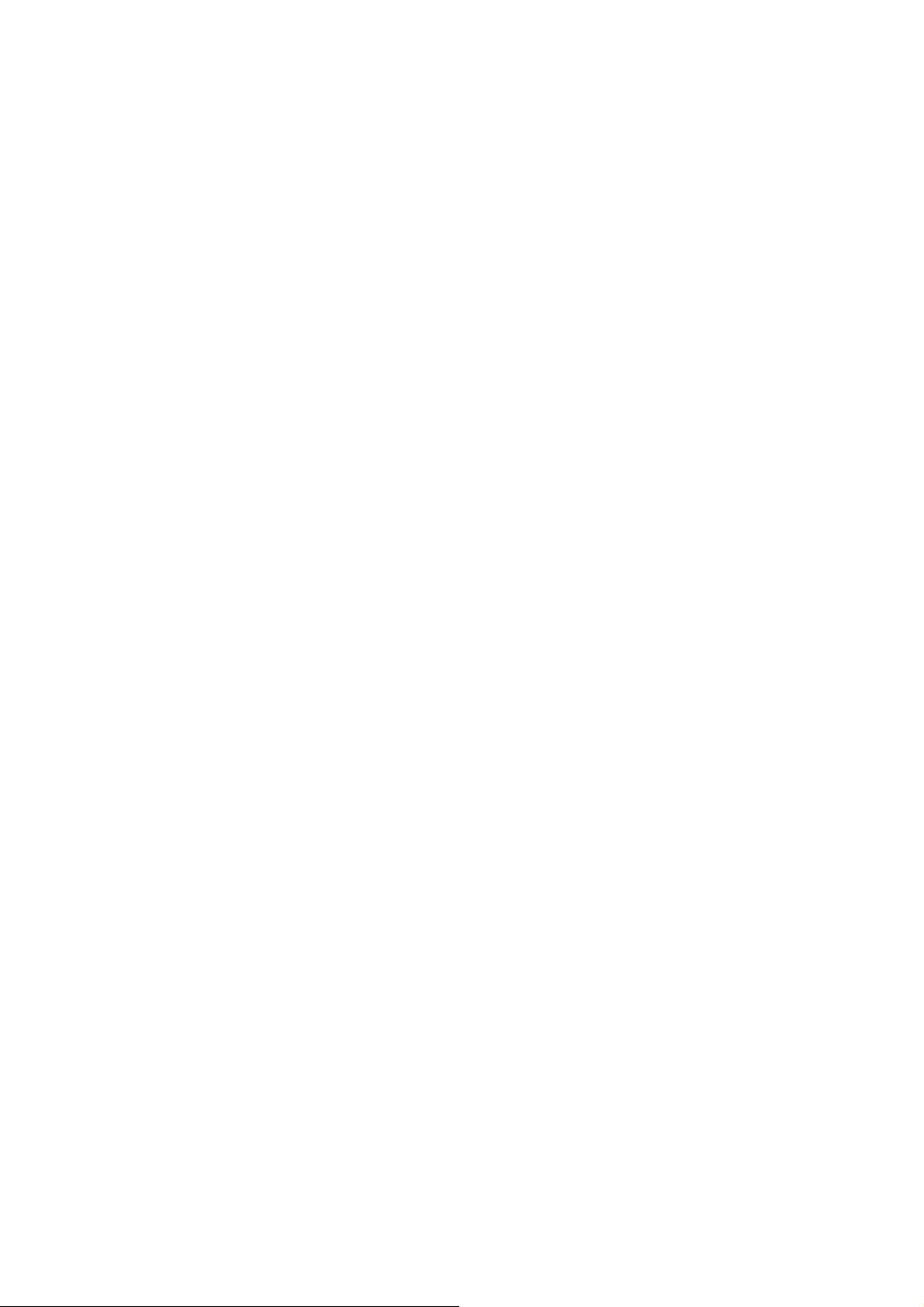
Содержание
Настройка сканирования . . . . . . . . . . . . . . . . . . . . . . . . . . . . . . . . . . . . . . . . . . . . 37
Краткие сведения по настройке сканирования . . . . . . . . . . . . . . . . . . . . . 37
Настройка сканирования в общую папку на компьютере . . . . . . . . . . . . . 37
Настройка сканирования на сервер FTP . . . . . . . . . . . . . . . . . . . . . . . . . . 40
Настройка сканирования в эл. почты . . . . . . . . . . . . . . . . . . . . . . . . . . . . . 41
Настройка сканирования - USB . . . . . . . . . . . . . . . . . . . . . . . . . . . . . . . . . . 42
4 Основные операции печати
Поддерживаемые типы бумаги и другие материалы для печати . . . . . . . . . . . 44
Инструкции по использованию бумаги . . . . . . . . . . . . . . . . . . . . . . . . . . . . 44
Инструкции по применению автоматического устройства подачи
документов (ADF). . . . . . . . . . . . . . . . . . . . . . . . . . . . . . . . . . . . . . . . . . . 45
Бумага, которая может повредить принтер . . . . . . . . . . . . . . . . . . . . . . . . 46
Инструкции по хранению бумаги . . . . . . . . . . . . . . . . . . . . . . . . . . . . . . . . . 47
Сведения о бумаге . . . . . . . . . . . . . . . . . . . . . . . . . . . . . . . . . . . . . . . . . . . . . . . . . 48
Настройка типов и форматов бумаги . . . . . . . . . . . . . . . . . . . . . . . . . . . . . . . . . . 50
Настройка лотков для бумаги . . . . . . . . . . . . . . . . . . . . . . . . . . . . . . . . . . . 50
Настройка типов бумаги. . . . . . . . . . . . . . . . . . . . . . . . . . . . . . . . . . . . . . . . 50
Настройка размеров бумаги . . . . . . . . . . . . . . . . . . . . . . . . . . . . . . . . . . . . 50
Загрузка бумаги . . . . . . . . . . . . . . . . . . . . . . . . . . . . . . . . . . . . . . . . . . . . . . . . . . . 51
Загрузка бумаги в
Загрузка бумаги в лоток для ручной подачи. . . . . . . . . . . . . . . . . . . . . . . . 54
Выбор параметров печати. . . . . . . . . . . . . . . . . . . . . . . . . . . . . . . . . . . . . . . . . . . 55
Настройка параметров печати (Windows). . . . . . . . . . . . . . . . . . . . . . . . . . 55
Настройка параметров отдельного задания (Windows) . . . . . . . . . . . . . . 56
Настройка параметров отдельного задания (Macintosh). . . . . . . . . . . . . . 58
Печать на специальных материалах . . . . . . . . . . . . . . . . . . . . . . . . . . . . . . . . . . 61
Печать на конвертах. . . . . . . . . . . . . . . . . . . . . . . . . . . . . . . . . . . . . . . . . . . 61
Печать на наклейках. . . . . . . . . . . . . . . . . . . . . . . . . . . . . . . . . . . . . . . . . . . 63
Печать на глянцевой бумаге . . . . . . . . . . . . . . . . . . . . . . . . . . . . . . . . . . . . 66
Печать на бумаге нестандартного размера . . . . . . . . . . . . . . . . . . . . . . . . . . . . . 69
Определение нестандартных размеров бумаги. . . . . . . . . . . . . . . . . . . . . 69
Печать на бумаге нестандартного размера . . . . . . . . . . . . . . . . . . . . . . . . 70
Печать конфиденциальных документов - защищенная печать . . . . . . . . . . . . . 71
Сведения о защищенной печати . . . . . . . . . . . . . . . . . . . . . . . . . . . . . . . . . 71
Настройка защищенной печати . . . . . . . . . . . . . . . . . . . . . . . . . . . . . . . . . . 71
Печать после проверки результатов печати – пробная печать . . . . . . . . . . . . . 73
Сведения о пробной печати. . . . . . . . . . . . . . . . . . . . . . . . . . . . . . . . . . . . . 73
Настройка пробной печати. . . . . . . . . . . . . . . . . . . . . . . . . . . . . . . . . . . . . . 73
лоток . . . . . . . . . . . . . . . . . . . . . . . . . . . . . . . . . . . . . . . . 51
Многофункциональный принтер Phaser® 6128MFP
4
Page 5
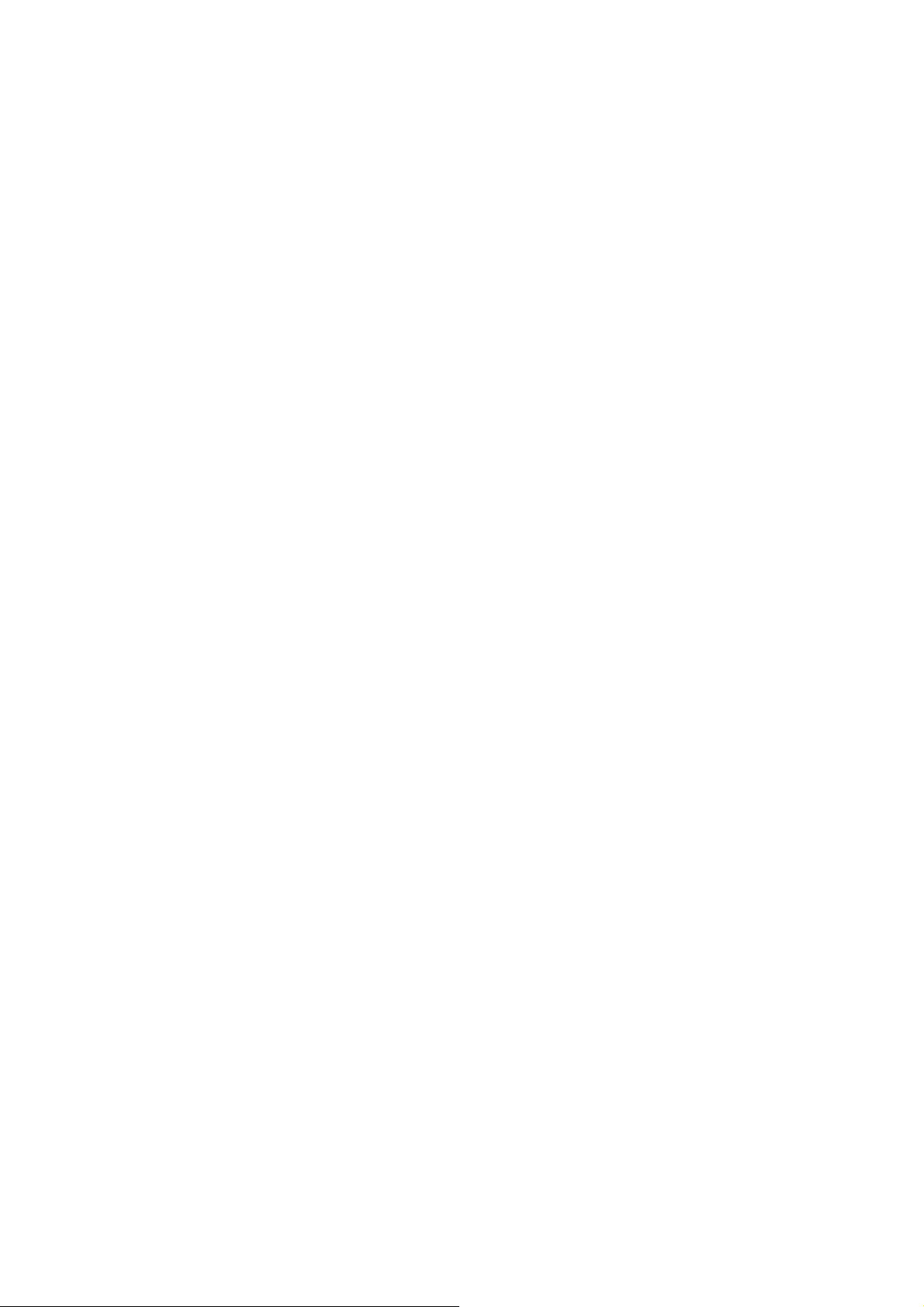
Содержание
5 Копирование
Основные операции копирования. . . . . . . . . . . . . . . . . . . . . . . . . . . . . . . . . . . . . 76
Настройка параметров копирования . . . . . . . . . . . . . . . . . . . . . . . . . . . . . . . . . . 77
Основные параметры . . . . . . . . . . . . . . . . . . . . . . . . . . . . . . . . . . . . . . . . . . 77
Настройка изображения . . . . . . . . . . . . . . . . . . . . . . . . . . . . . . . . . . . . . . . . 78
Регулировка расположения изображения . . . . . . . . . . . . . . . . . . . . . . . . . 82
Настройка вывода. . . . . . . . . . . . . . . . . . . . . . . . . . . . . . . . . . . . . . . . . . . . . 83
6 Сканирование
Загрузка документов для сканирования. . . . . . . . . . . . . . . . . . . . . . . . . . . . . . . . 85
Сканирование в папку на компьютере - USB . . . . . . . . . . . . . . . . . . . . . . . . . . . . 86
Сканирование в общую папку на компьютере - по сети . . . . . . . . . . . . . . . . . . . 87
Настройка сканирования на компьютер . . . . . . . . . . . . . . . . . . . . . . . . . . . 87
Сканирование на компьютер в сети . . . . . . . . . . . . . . . . . . . . . . . . . . . . . . 87
Сканирование в эл. почту . . . . . . . . . . . . . . . . . . . . . . . . . . . . . . . . . . . . . . . . . . . 88
Сканирование на сервер FTP . . . . . . . . . . . . . . . . . . . . . . . . . . . . . . . . . . . . . . . . 89
Сканирование изображений в приложение . . . . . . . . . . . . . . . . . . . . . . . . . . . . . 90
Сканирование изображения в приложение для Windows (TWAIN) . . . . . 90
Использование менеджера изображений WIA в приложении Windows . . 91
Сканирование изображения в приложение
Настройка параметров сканирования . . . . . . . . . . . . . . . . . . . . . . . . . . . . . . . . . 93
Настройка параметров сканирования по умолчанию . . . . . . . . . . . . . . . . 93
Изменение параметров сканирования для отдельного задания . . . . . . . 95
для Macintosh OS X . . . . . . . 92
7 Работа с факсом
Основные операции с факсом . . . . . . . . . . . . . . . . . . . . . . . . . . . . . . . . . . . . . . . 97
Отправка факса с принтера . . . . . . . . . . . . . . . . . . . . . . . . . . . . . . . . . . . . . 97
Отправка факса с компьютера . . . . . . . . . . . . . . . . . . . . . . . . . . . . . . . . . . 98
Использование адресной книги при отправке факса . . . . . . . . . . . . . . . . . . . . . 99
Отправка факса отдельным лицам . . . . . . . . . . . . . . . . . . . . . . . . . . . . . . . 99
Отправка факса группе . . . . . . . . . . . . . . . . . . . . . . . . . . . . . . . . . . . . . . . 101
Выбор параметров факса для отдельных заданий . . . . . . . . . . . . . . . . . . . . . . 105
Установка разрешения факса . . . . . . . . . . . . . . . . . . . . . . . . . . . . . . . . . . 105
Осветление и затемнение изображения. . . . . . . . . . . . . . . . . . . . . . . . . . 105
Отложенная отправка факса . . . . . . . . . . . . . . . . . . . . . . . . . . . . . . . . . . . 105
Выбор титульного листа факса . . . . . . . . . . . . . . . . . . . . . . . . . . . . . . . . . 106
Многофункциональный принтер Phaser® 6128MFP
5
Page 6
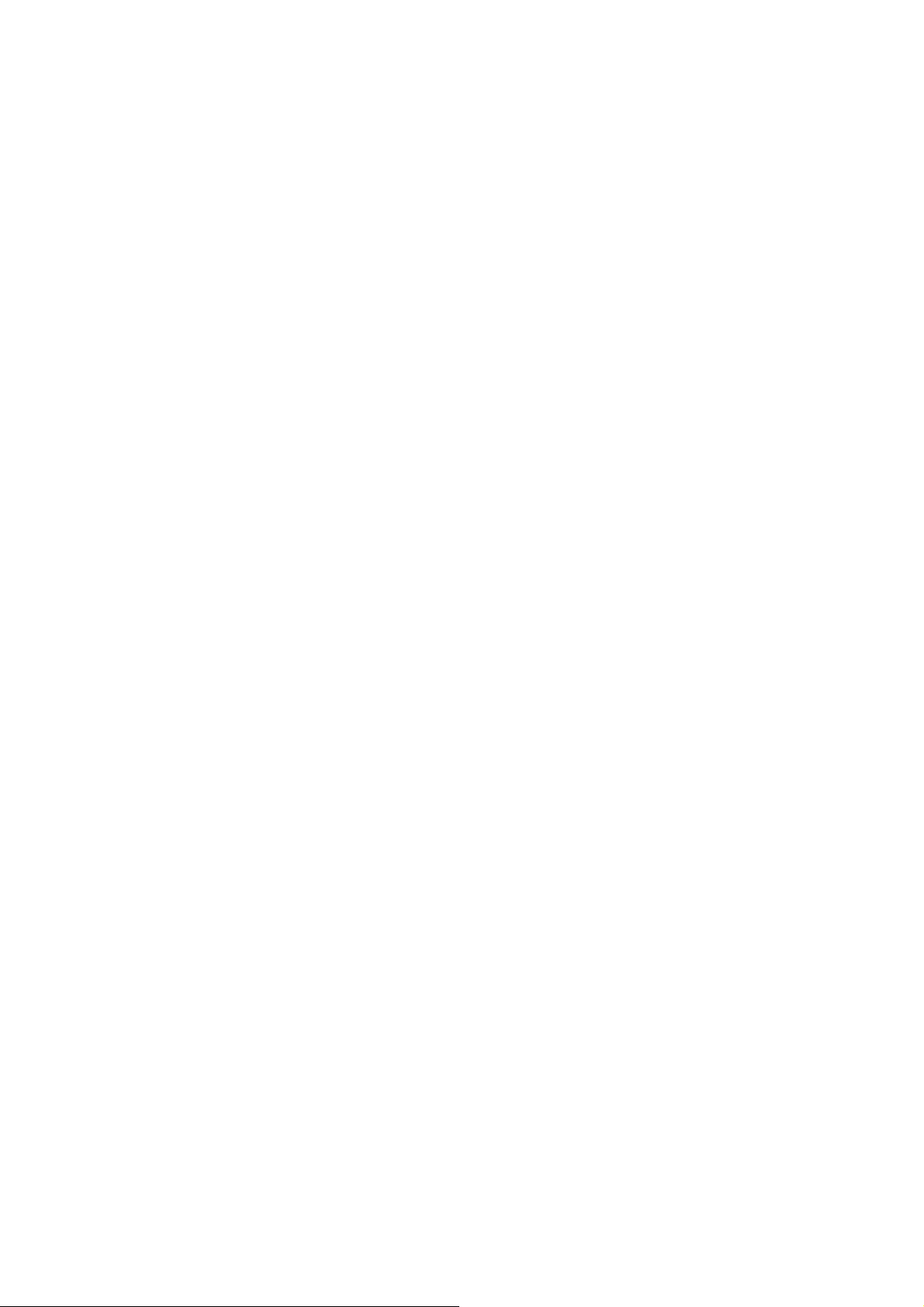
Содержание
Изменение параметров по умолчанию для заданий факса . . . . . . . . . . . . . . . 107
Настройка факса. . . . . . . . . . . . . . . . . . . . . . . . . . . . . . . . . . . . . . . . . . . . . 107
Управление функциями факса . . . . . . . . . . . . . . . . . . . . . . . . . . . . . . . . . . . . . . 108
Печать отчетов о передаче . . . . . . . . . . . . . . . . . . . . . . . . . . . . . . . . . . . . 108
Включение и отключение режима защищенного приема факсов . . . . . . 109
Ограничение доступа к операциям отправки факсов и сканирования. . 110
Фильтрация принимаемых факсов . . . . . . . . . . . . . . . . . . . . . . . . . . . . . . 110
Установка пароля для копирования, сканирования ифакса . . . . . . . . . 111
Печать отчетов о факсах . . . . . . . . . . . . . . . . . . . . . . . . . . . . . . . . . . . . . . 111
Вставка пауз в номера факсов . . . . . . . . . . . . . . . . . . . . . . . . . . . . . . . . . 112
8 Меню панели управления
Меню панели управления . . . . . . . . . . . . . . . . . . . . . . . . . . . . . . . . . . . . . . . . . . 114
Работа с меню. . . . . . . . . . . . . . . . . . . . . . . . . . . . . . . . . . . . . . . . . . . . . . . 114
Конфигурирование меню . . . . . . . . . . . . . . . . . . . . . . . . . . . . . . . . . . . . . . 115
Описание пунктов меню. . . . . . . . . . . . . . . . . . . . . . . . . . . . . . . . . . . . . . . . . . . . 116
Настройки по умолчанию . . . . . . . . . . . . . . . . . . . . . . . . . . . . . . . . . . . . . . 116
Настройки лотка . . . . . . . . . . . . . . . . . . . . . . . . . . . . . . . . . . . . . . . . . . . . . 119
Информац. страницы . . . . . . . . . . . . . . . . . . . . . . . . . . . . . . . . . . . . . . . . . 120
Счетч. счетов . . . . . . . . . . . . . . . . . . . . . . . . . . . . . . . . . . . . . . . . . . . . . . . 121
Меню администратора . . . . . . . . . . . . . . . . . . . . . . . . . . . . . . . . . . . . . . . . 121
Настройка системы. . . . . . . . . . . . . . . . . . . . . . . . . . . . . . . . . . . . . . . . . . . 127
Список меню . . . . . . . . . . . . . . . . . . . . . . . . . . . . . . . . . . . . . . . . . . . . . . . . . . . . . 133
9 Качество печати
Проблемы с качеством печати . . . . . . . . . . . . . . . . . . . . . . . . . . . . . . . . . . . . . . 135
Проблемы с качеством копирования . . . . . . . . . . . . . . . . . . . . . . . . . . . . . . . . . 140
Регистрация цвета . . . . . . . . . . . . . . . . . . . . . . . . . . . . . . . . . . . . . . . . . . . . . . . . 142
Автоматическая настройка регистрации цвета . . . . . . . . . . . . . . . . . . . . 142
Ручная настройка регистрации цвета . . . . . . . . . . . . . . . . . . . . . . . . . . . . 142
Включение и отключение автоматической регистрации цвета . . . . . . . . 144
10 Устранение неисправностей
Застревание бумаги . . . . . . . . . . . . . . . . . . . . . . . . . . . . . . . . . . . . . . . . . . . . . . . 146
Предотвращение и устранение застреваний бумаги. . . . . . . . . . . . . . . . 146
Застревание бумаги в лотке . . . . . . . . . . . . . . . . . . . . . . . . . . . . . . . . . . . 146
Застревание бумаги в автоматическом
устройстве подачи документов . . . . . . . . . . . . . . . . . . . . . . . . . . . . . . . 148
Застревание бумаги во фьюзере . . . . . . . . . . . . . . . . . . . . . . . . . . . . . . . 150
Проблемы с принтером . . . . . . . . . . . . . . . . . . . . . . . . . . . . . . . . . . . . . . . . . . . . 153
Многофункциональный принтер Phaser® 6128MFP
6
Page 7
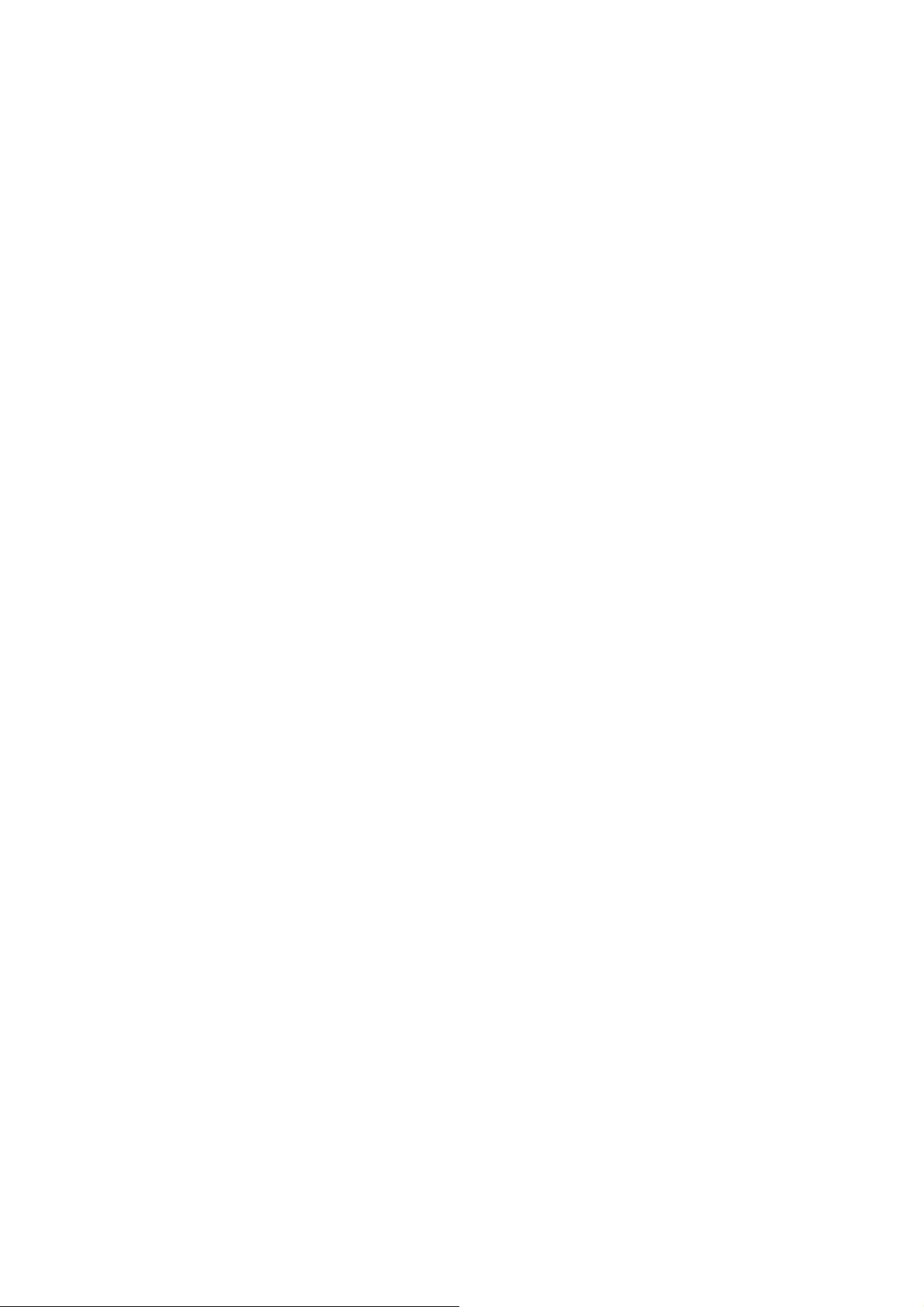
Содержание
Сообщения об ошибке на панели управления . . . . . . . . . . . . . . . . . . . . . . . . . 156
Сообщения о расходных материалах . . . . . . . . . . . . . . . . . . . . . . . . . . . . 156
Сообщения о принтере и других компонентах . . . . . . . . . . . . . . . . . . . . . 157
Устранение неполадок факса . . . . . . . . . . . . . . . . . . . . . . . . . . . . . . . . . . . . . . . 160
Проблемы при отправке факсов . . . . . . . . . . . . . . . . . . . . . . . . . . . . . . . . 160
Проблемы при приеме факсов . . . . . . . . . . . . . . . . . . . . . . . . . . . . . . . . . 162
Получение справки. . . . . . . . . . . . . . . . . . . . . . . . . . . . . . . . . . . . . . . . . . . . . . . . 163
Сообщения на панели управления . . . . . . . . . . . . . . . . . . . . . . . . . . . . . . 163
Предупреждения PrintingScout . . . . . . . . . . . . . . . . . . . . . . . . . . . . . . . . . 163
Online Support Assistant (Онлайновый ассистент поддержки). . . . . . . . . 163
Ссылки на веб-страницы . . . . . . . . . . . . . . . . . . . . . . . . . . . . . . . . . . . . . . 164
11 Обслуживание
Чистка принтера . . . . . . . . . . . . . . . . . . . . . . . . . . . . . . . . . . . . . . . . . . . . . . . . . . 166
Чистка стекла для документов. . . . . . . . . . . . . . . . . . . . . . . . . . . . . . . . . . 166
Чистка снаружи . . . . . . . . . . . . . . . . . . . . . . . . . . . . . . . . . . . . . . . . . . . . . . 166
Чистка внутри . . . . . . . . . . . . . . . . . . . . . . . . . . . . . . . . . . . . . . . . . . . . . . . 167
Заказ расходных материалов . . . . . . . . . . . . . . . . . . . . . . . . . . . . . . . . . . . . . . . 168
Расходные материалы . . . . . . . . . . . . . . . . . . . . . . . . . . . . . . . . . . . . . . . . 168
Регулярно заменяемые модули. . . . . . . . . . . . . . . . . . . . . . . . . . . . . . . . . 168
Когда заказывать расходные материалы . . . . . . . . . . . . . . . . . . . . . . . . . 168
Утилизация расходных материалов . . . . . . . . . . . . . . . . . . . . . . . . . . . . . 169
Проверка счетчика страниц. . . . . . . . . . . . . . . . . . . . . . . . . . . . . . . . . . . . . . . . . 170
Перемещение принтера. . . . . . . . . . . . . . . . . . . . . . . . . . . . . . . . . . . . . . . . . . . . 171
A Характеристики принтера
B Информация о соответствии стандартам
Соответствие основным стандартам . . . . . . . . . . . . . . . . . . . . . . . . . . . . . . . . . 176
США (нормативные требования Федеральной комиссии по связи) . . . . 176
Канада (нормативные требования) . . . . . . . . . . . . . . . . . . . . . . . . . . . . . . 176
Европейский Союз . . . . . . . . . . . . . . . . . . . . . . . . . . . . . . . . . . . . . . . . . . . 177
Ограничения на копирование . . . . . . . . . . . . . . . . . . . . . . . . . . . . . . . . . . . . . . . 178
США . . . . . . . . . . . . . . . . . . . . . . . . . . . . . . . . . . . . . . . . . . . . . . . . . . . . . . . 178
Канада . . . . . . . . . . . . . . . . . . . . . . . . . . . . . . . . . . . . . . . . . . . . . . . . . . . . . 179
Другие страны . . . . . . . . . . . . . . . . . . . . . . . . . . . . . . . . . . . . . . . . . . . . . . . 180
Многофункциональный принтер Phaser® 6128MFP
7
Page 8
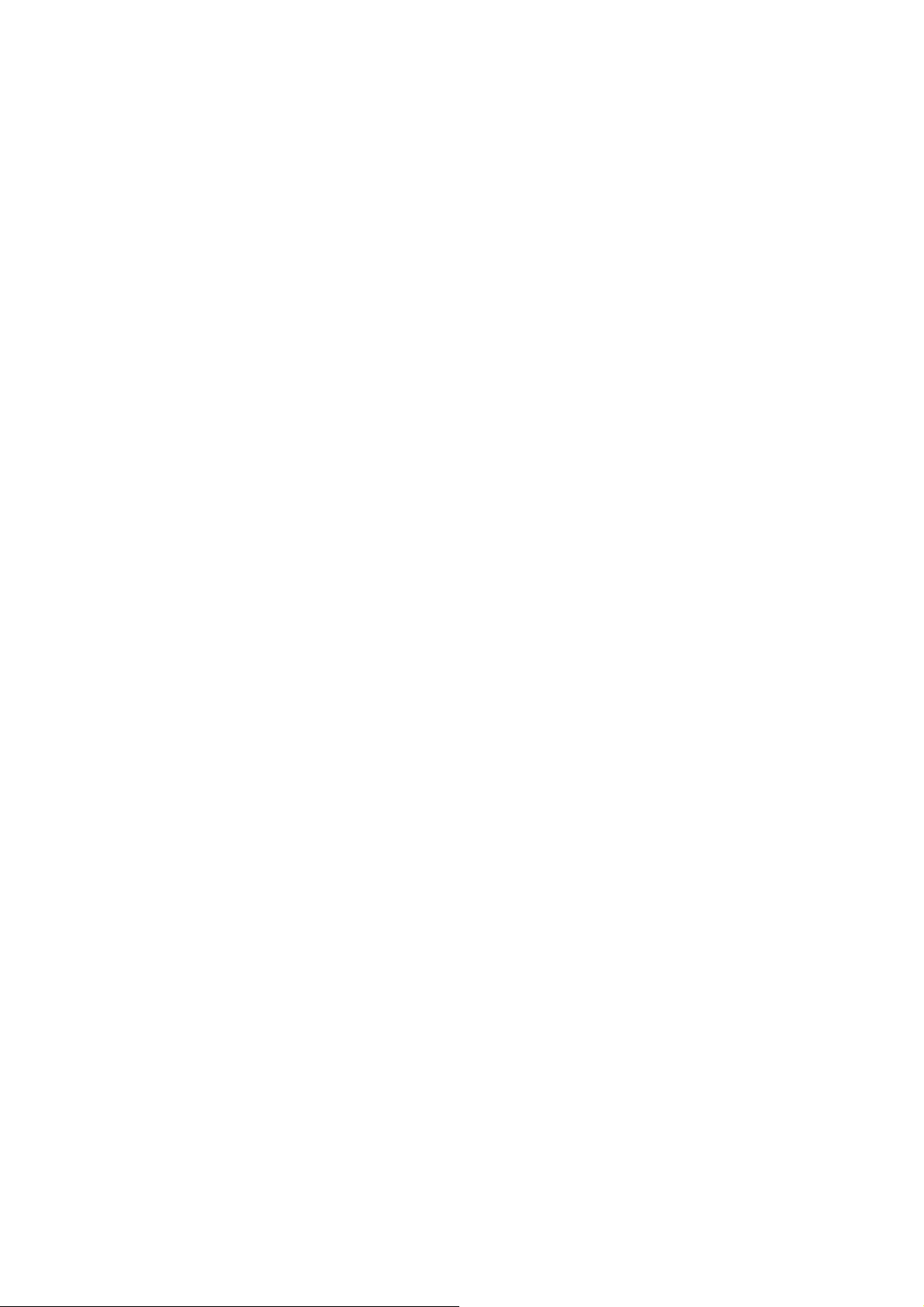
Содержание
Законы о передаче факсов . . . . . . . . . . . . . . . . . . . . . . . . . . . . . . . . . . . . . . . . . 181
США . . . . . . . . . . . . . . . . . . . . . . . . . . . . . . . . . . . . . . . . . . . . . . . . . . . . . . . 181
Канада . . . . . . . . . . . . . . . . . . . . . . . . . . . . . . . . . . . . . . . . . . . . . . . . . . . . . 183
Европейский Союз . . . . . . . . . . . . . . . . . . . . . . . . . . . . . . . . . . . . . . . . . . . 183
Заявление для Южной Африки . . . . . . . . . . . . . . . . . . . . . . . . . . . . . . . . . 184
Уведомление относительно компании Telecom из Новой Зеландии . . . 184
Паспорт безопасности материала . . . . . . . . . . . . . . . . . . . . . . . . . . . . . . . . . . . 186
C Вторичная переработка и утилизация принтера
Все страны . . . . . . . . . . . . . . . . . . . . . . . . . . . . . . . . . . . . . . . . . . . . . . . . . 187
Европейский Союз . . . . . . . . . . . . . . . . . . . . . . . . . . . . . . . . . . . . . . . . . . . 187
Информация для пользователей по сбору и утилизации
использованного оборудования и аккумуляторов . . . . . . . . . . . . . . . . 188
Северная Америка . . . . . . . . . . . . . . . . . . . . . . . . . . . . . . . . . . . . . . . . . . . 189
Другие страны . . . . . . . . . . . . . . . . . . . . . . . . . . . . . . . . . . . . . . . . . . . . . . . 189
Многофункциональный принтер Phaser® 6128MFP
8
Page 9
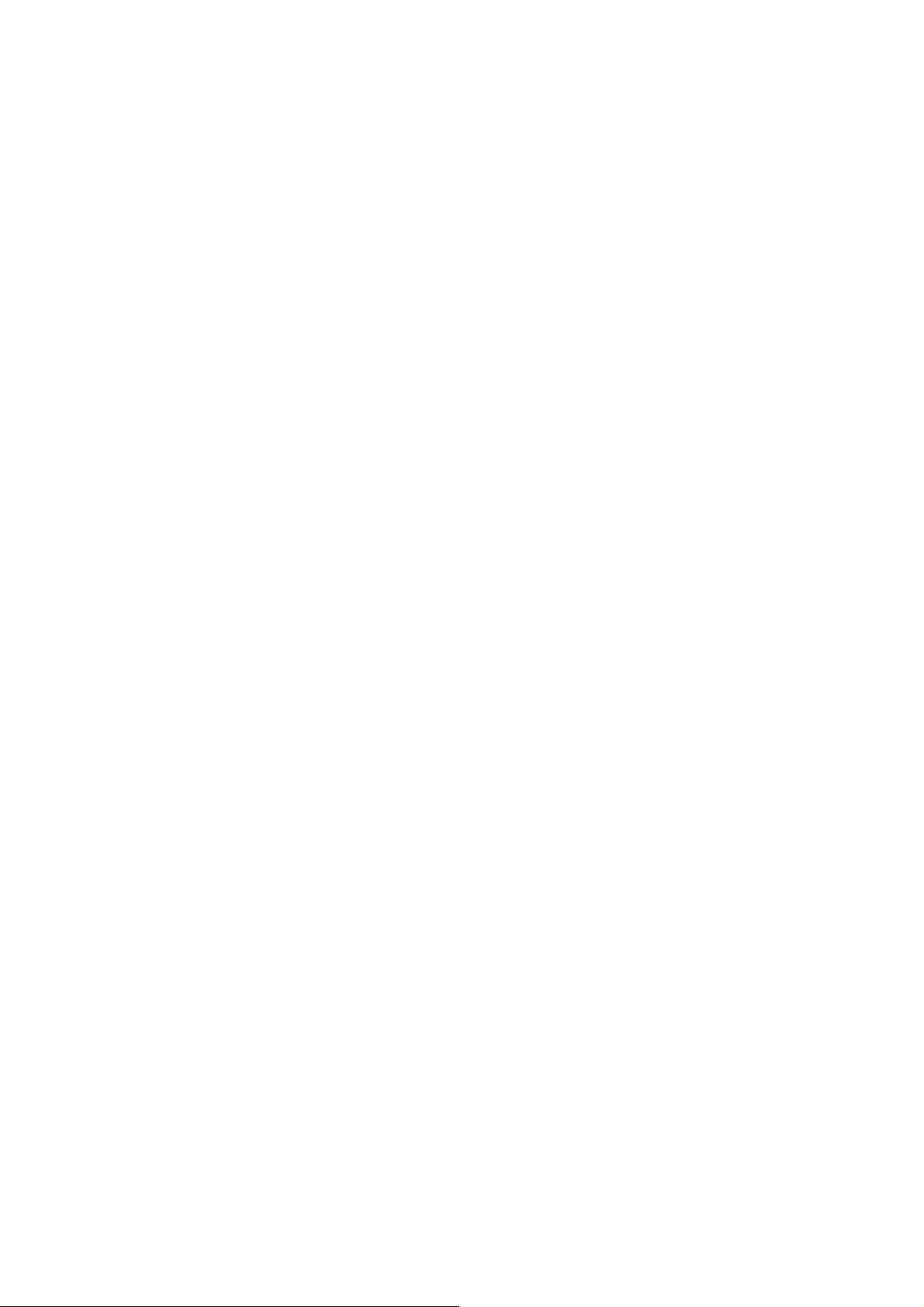
‘
Меры безопасности
1
Данный раздел содержит:
• Электрическая безопасность на стр.9
• Лазерная безопасность на стр.10
• Безопасность при обслуживании на стр.11
• Безопасность при эксплуатации на стр.11
• Перемещение принтера на стр.13
• Символы маркировки безопасности на принтере на стр.14
Данный принтер и рекомендуемые расходные материалы разработаны с учетом
строгих требований техники безопасности и прошли проверку
этим требованиям. Точное соблюдение следующих правил обеспечит
длительную и безопасную работу принтера.
Электрическая безопасность
• Используйте шнур питания, поставляемый с принтером.
• Подключайте шнур питания непосредственно к правильно заземленной
электрической розетке. Проверьте надежность подключения на обоих концах
шнура. Если вы не знаете, заземлена ли розетка, попросите специалиста
проверить её.
• Не используйте вилку адаптера с заземлением для подключения принтера к
розетке питания без контакта заземления.
• Не
• Убедитесь, что принтер подключен к розетке, обеспечивающей
используйте удлинитель или сетевой разветвитель.
соответствующее напряжение питания и мощность. В случае необходимости
обсудите со специалистом режимы питания принтера.
на соответствие
Предупреждение. Правильное заземление принтера позволит избежать
поражения электрическим током. При неправильном использовании
электрические приборы могут представлять опасность.
• Не размещайте принтер в таком месте,
неосторожности наступить.
• Не кладите предметы на шнур питания.
• Не закрывайте вентиляционные отверстия. Эти отверстия предотвращают
перегрев принтера.
• Не допускайте попадания в принтер скобок и скрепок для бумаги.
Предупреждение. Не вставляйте предметы в щели и отверстия принтера.
Контакт с высоким напряжением или короткое замыкание
пожару или поражению электрическим током.
Многофункциональный принтер Phaser® 6128MFP
где на шнур питания могут по
могут привести к
9
Page 10
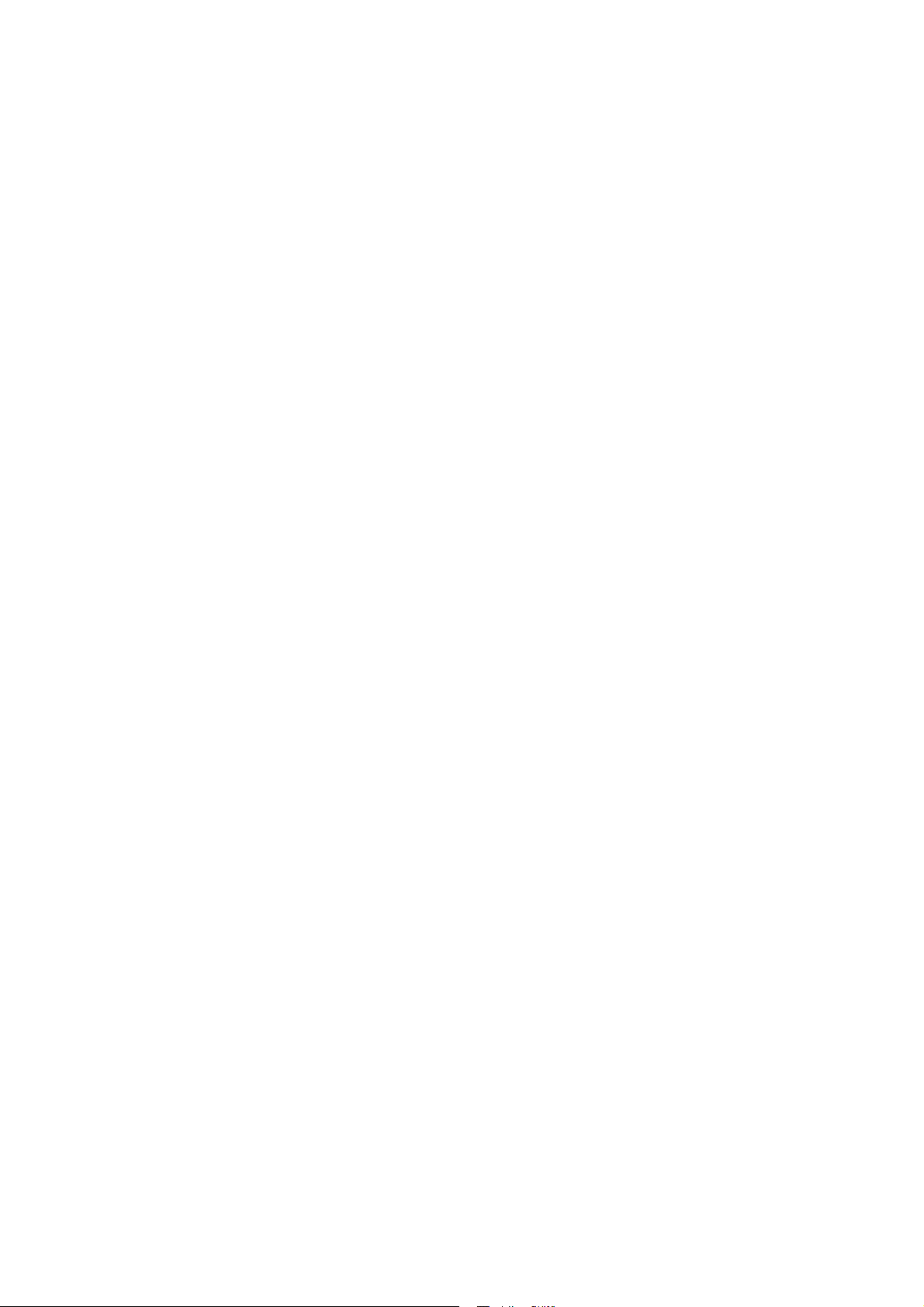
В случае возникновения необычного шума или запаха:
1. Немедленно выключите принтер.
2. Выньте вилку шнура питания из розетки.
3. Для устранения неполадок обратитесь в уполномоченную сервисную службу.
Шнур питания подключается через розетку на задней панели принтера. Если
необходимо полностью отключить электропитание принтера, выньте вилку
шнура питания из розетки.
Предупреждение. Не снимайте
винтами, за исключением случаев установки дополнительного оборудования и
выполнения специальных инструкций. При выполнении такой установки питание
должно быть ОТКЛЮЧЕНО. Кроме устанавливаемого дополнительного
оборудования, под этими крышками нет деталей, подлежащих
обслуживанию пользователем.
Примечание. Для достижения оптимальной производительности не отключайте
питание принтера. Это не представляет опасности. Однако если
будет использоваться на протяжении длительного времени, то его следует
выключить и отсоединить от сети питания.
Угроза вашей безопасности возникает в следующих случаях:
• Шнур питания поврежден или изношен.
• В принтер попала жидкость.
• Принтер намок.
При возникновении любой из перечисленных ситуаций выполните
следующие действия:
1. Немедленно выключите принтер.
2. Выньте вилку
3. Обратитесь в уполномоченную сервисную службу.
шнура питания из розетки.
крышки или защитные панели, закрепленные
принтер не
Внимание. Чтобы уменьшить риск возгорания, используйте для
телекоммуникационной линии провод калибра 26 по системе American
Wire Gauge.
Лазерная безопасность
Данный лазерный принтер соответствует стандартам для лазерного оборудования,
установленным правительственными, государственными и международными
организациями для лазерных устройств класса 1. Этот принтер не является
источником опасного излучения, поскольку лазерный луч находится в полностью
закрытом пространстве во всех режимах работы и обслуживания.
Многофункциональный принтер Phaser® 6128MFP
10
Page 11
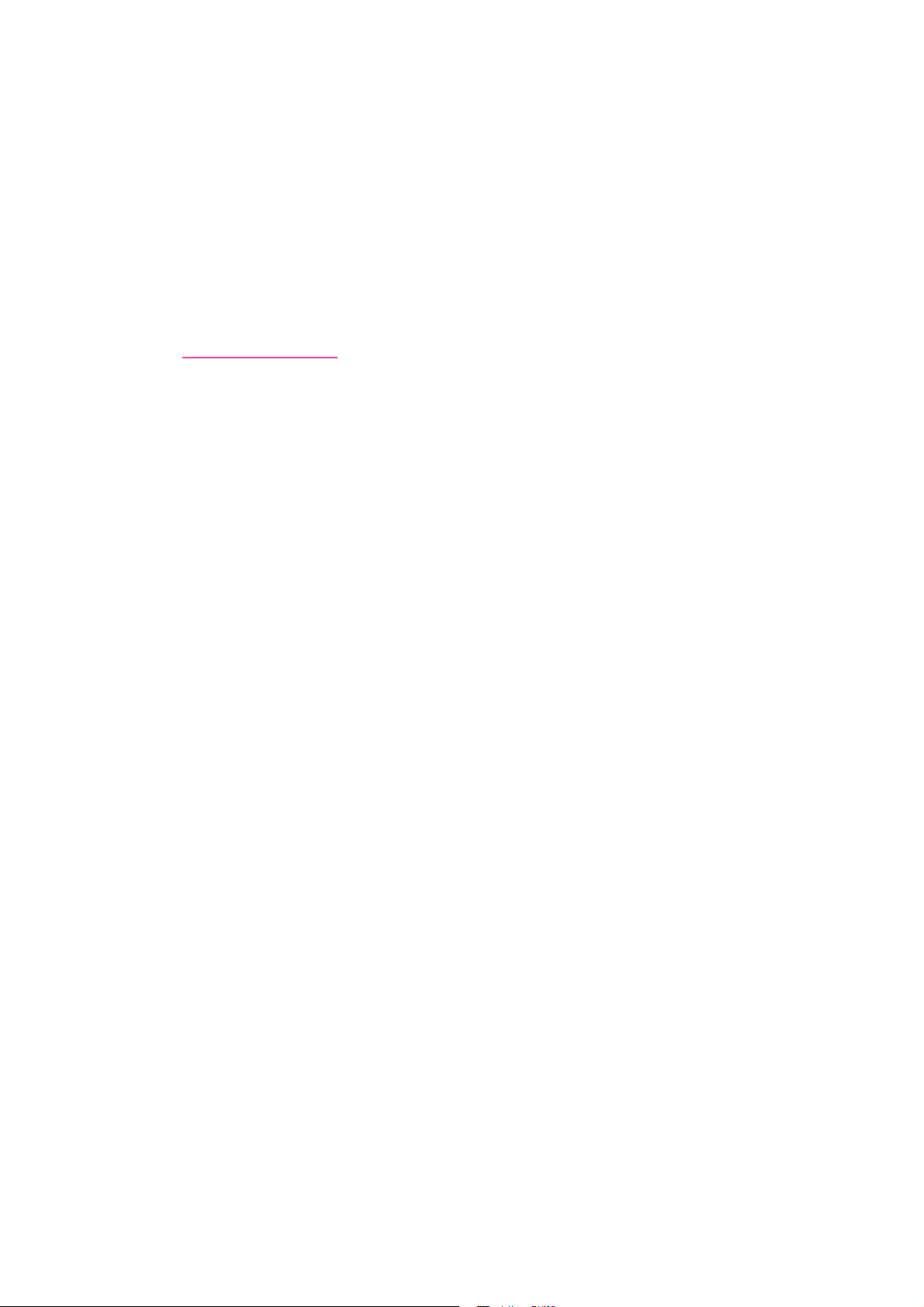
Безопасность при обслуживании
• Не выполняйте действия по обслуживанию, не описанные в
документации принтера.
• Не применяйте аэрозольные очистители. Использование неподходящих
материалов может привести к снижению производительности и
возникновению опасных условий.
• Не вскрывайте, не используйте повторно и не сжигайте расходные
материалы и регулярно заменяемые модули. Информацию о программах
утилизации расходных материалов Xerox можно получить на сайте
www.xerox.com/gwa.
Безопасность при эксплуатации
Принтер и расходные материалы разработаны с учетом строгих требований
техники безопасности и прошли проверку на соответствие этим требованиям.
Это включает проверку и утверждение агентствами по технике безопасности, а
также соответствие установленным стандартам охраны окружающей среды.
Соблюдение перечисленных правил обеспечит длительную и безопасную
работу принтера.
Размещение принтера
Принтер следует установить в месте, где нет пыли и температура воздуха
составляет 50°–90° F (10°–32° C), а относительная влажность 10–85 %.
Влажность не должна превышать 70 процентов при температуре 32° C, а
температура не должна превышать 28° C при влажности 85 процентов.
Примечание. Резкие изменения температуры могут ухудшить качество печати.
Быстрый прогрев холодного помещения может привести к конденсации влаги
внутри аппарата, что непосредственно
ухудшает процесс переноса изображения.
Свободное пространство вокруг принтера
Размещайте принтер так, чтобы для вентиляции, работы и обслуживания
оставалось достаточно свободного места. Рекомендованное минимальное
свободное пространство:
Свободное пространство над принтером:
•32 см над принтером
Общие требования по высоте:
• Принтер: 90,5 см
Другие расстояния:
•10 см между стеной и задней стороной принтера
•60 см перед принтером
•10 см с левой стороны принтера
•25 см с правой
стороны принтера
Многофункциональный принтер Phaser® 6128MFP
11
Page 12
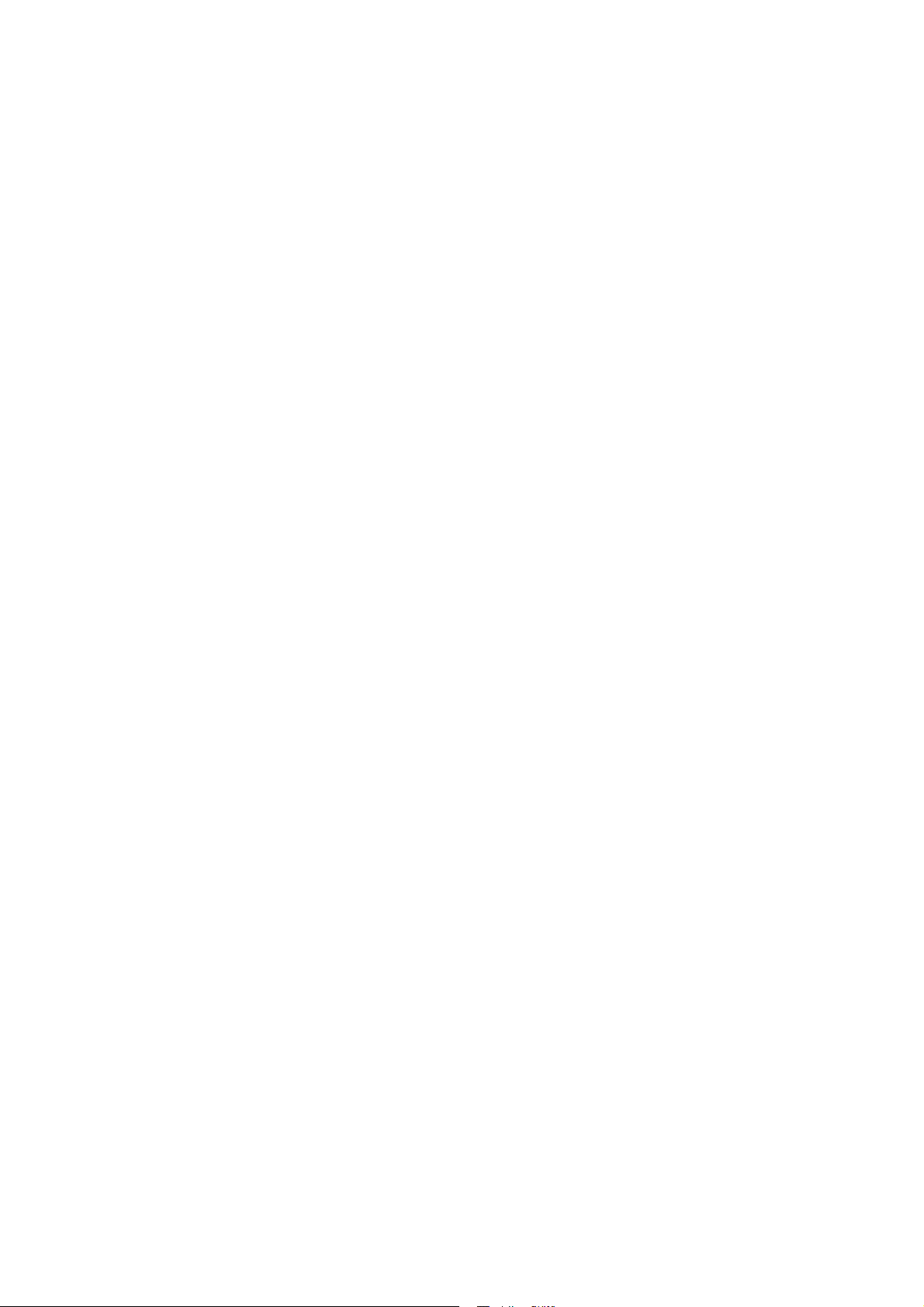
Инструкции по эксплуатации
• Не блокируйте и не закрывайте гнезда и отверстия принтера. Без
надлежащей вентиляции принтер может перегреться.
• Наилучшая производительность обеспечивается на высоте менее 3500 м
над уровнем моря.
• Не размещайте принтер рядом с источником тепла.
• Не располагайте принтер на прямом солнечном свету, чтобы не повредить
светочувствительные элементы при открытых дверцах.
• Не
• Размещайте принтер на ровной, прочной поверхности, которая может
• Не устанавливайте принтер в
• Не устанавливайте принтер во влажных и сырых местах.
• Не устанавливайте принтер в местах, подверженных вибрации.
размещайте принтер на пути потока холодного воздуха из кондиционера.
выдержать его вес. Он должен устойчиво стоять на поверхности на всех
четырех опорах, наклон принтера по горизонтали не должен превышать 1°.
Вес принтера вместе с расходными материалами составляет 29 кг.
местах с сильным магнитным полем.
Инструкции по безопасности при печати
• Выключив питание принтера, подождите 10–15 секунд перед тем, как
его включать.
• Не допускайте попадания рук, волос, галстука и т. п. между выходными и
подающими роликами.
Во время печати:
• Не снимайте лоток для бумаги, выбранный в драйвере или на
панели управления.
• Не открывайте дверцы.
• Не передвигайте принтер.
Материалы для принтера
• Используйте расходные материалы, специально разработанные для этой
модели принтера. Использование неподходящих материалов может привести к
плохой работе принтера и представлять угрозу вашей безопасности.
• Следуйте предупреждениям на маркировке и инструкциям, поставляемым с
принтером, дополнительными узлами и расходными материалами.
Внимание. Не рекомендуется использовать расходные материалы других
производителей. Гарантийные обязательства, соглашения об обслуживании
гарантия Total Satisfaction Guarantee (Общая гарантия качества) не
распространяются на поломки, неправильную работу или снижение качества,
вызванные использованием расходных материалов других производителей или
использованием расходных материалов Xerox, не предназначенных для этого
принтера. Total Satisfaction Guarantee (Общая гарантия качества) действует в
США и Канаде. Узнайте в местном представительстве Xerox, распространяется
ли эта гарантия на ваш регион.
и
Многофункциональный принтер Phaser® 6128MFP
12
Page 13
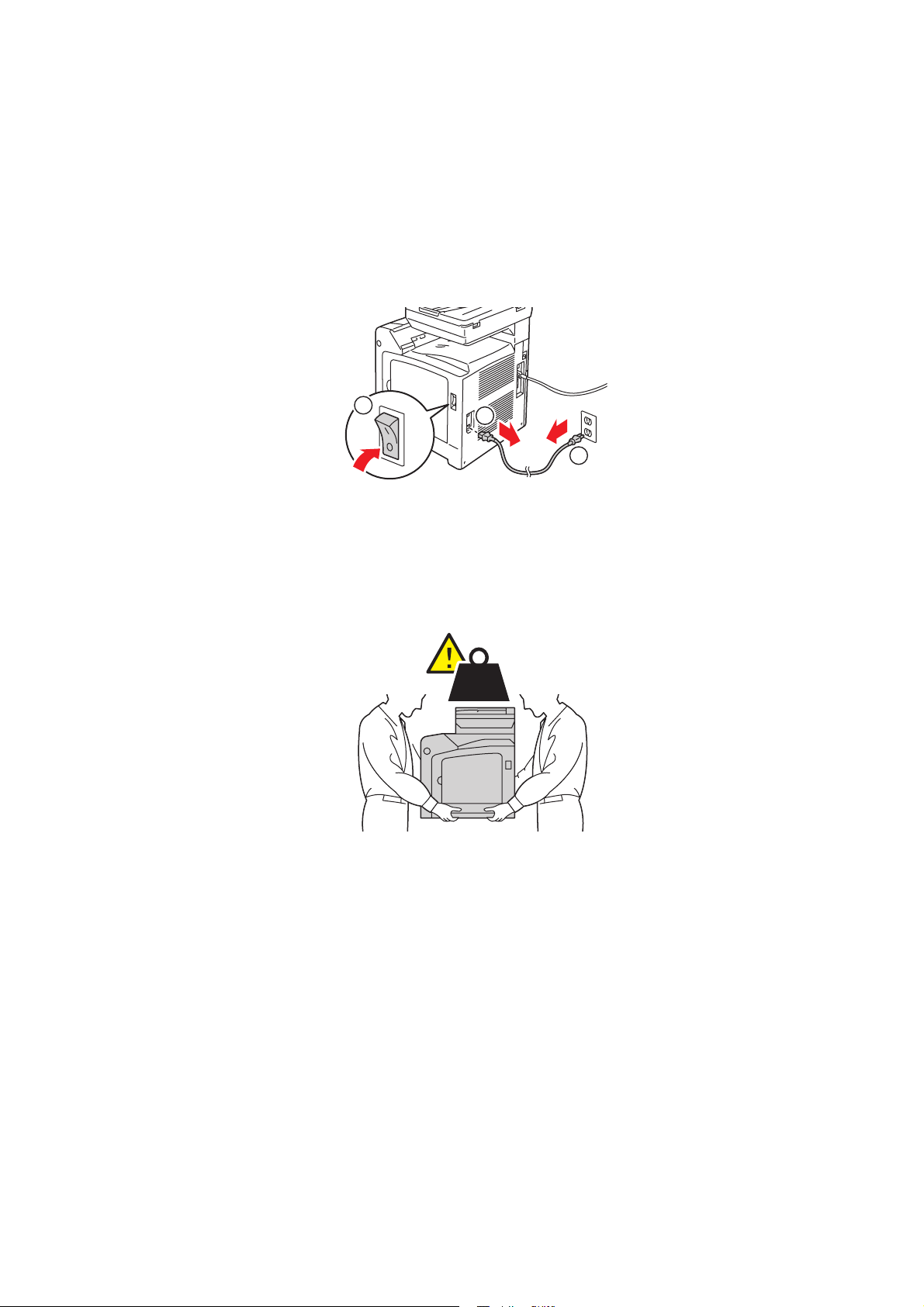
Перемещение принтера
Чтобы не получить травму и не повредить принтер, соблюдайте
следующие правила.
• Перед перемещением принтера выключите его питание и отсоедините все
кабели электропитания.
1
2
2
6128mfp-117
• Всегда поднимайте принтер вдвоем.
• Поднимайте принтер, держа его за обозначенные на принтере
специальные выступы.
29 kg
63.9 lb.
6128mfp-121
Многофункциональный принтер Phaser® 6128MFP
13
Page 14
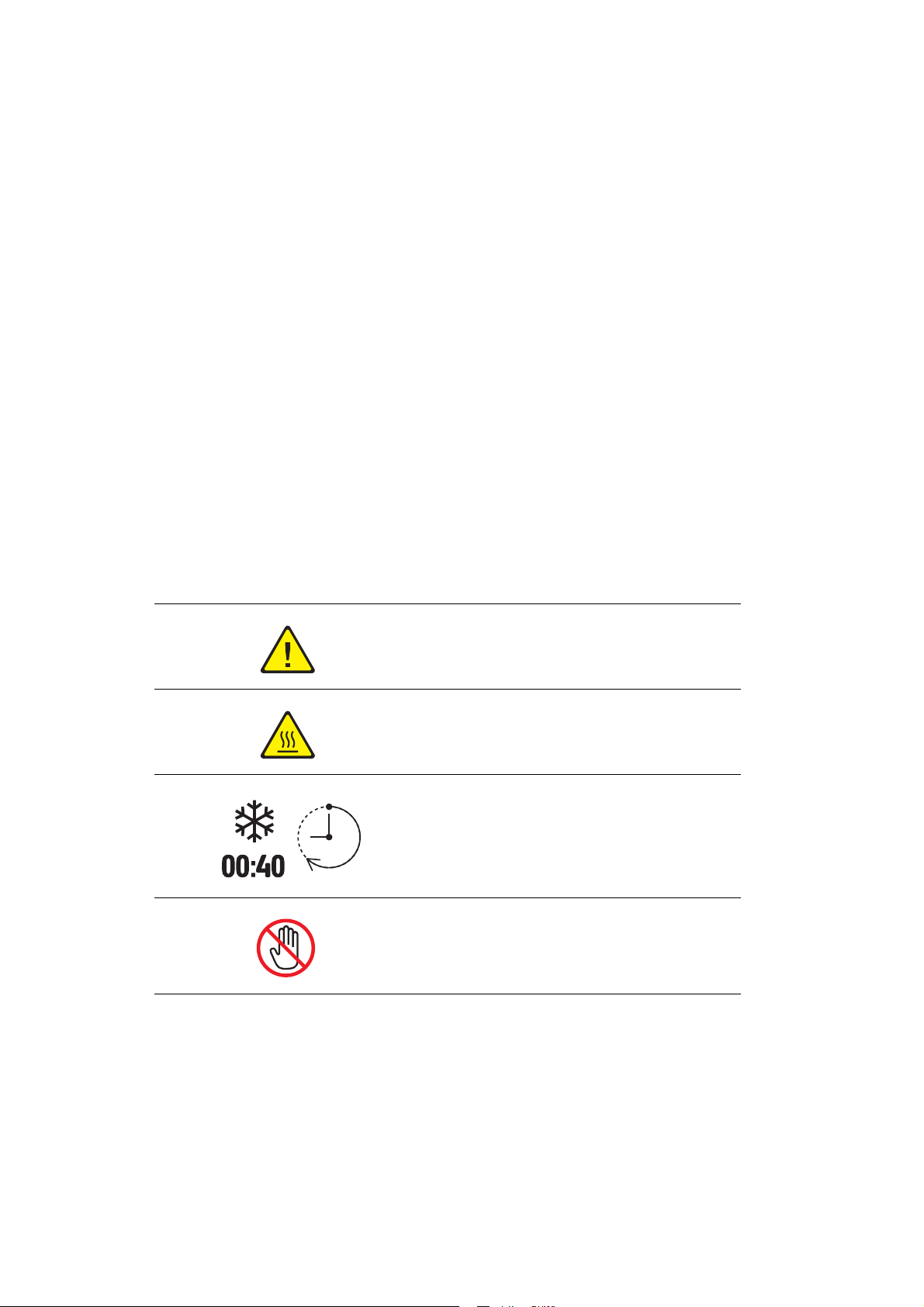
• При перемещении принтера не наклоняйте его.
Внимание. Не допускайте отклонения принтера от горизонтального
положения более 10 градусов вперед/назад или вправо/влево. Если угол
наклона превышает 10 градусов, из принтера может просыпаться тонер.
Примечание. Задняя часть принтера тяжелее передней. При переноске
принтера не забывайте об этом распределении веса принтера.
• Не
ставьте еду или емкости с жидкостью на принтер.
Внимание. Несоблюдение надлежащих правил перемещения или повторной
упаковки принтера может привести к повреждениям принтера, на которые не
распространяются гарантийные обязательства, соглашения по техническому
обслуживанию и Total Satisfaction Guarantee (Общая гарантия качества). Total
Satisfaction Guarantee (Общая гарантия качества) действует в США и Канаде.
Узнайте в местном представительстве Xerox, распространяется ли
эта гарантия
на ваш регион.
Символы маркировки безопасности на принтере
Соблюдайте осторожность (или обратите
внимание на конкретный компонент).
Дополнительная информация приведена
в руководствах.
Наружная или внутренняя поверхность
принтера может нагреваться. Во избежание
травм соблюдайте осторожность.
Для охлаждения фьюзера требуется до
40 минут.
Не касайтесь данного узла.
Многофункциональный принтер Phaser® 6128MFP
14
Page 15
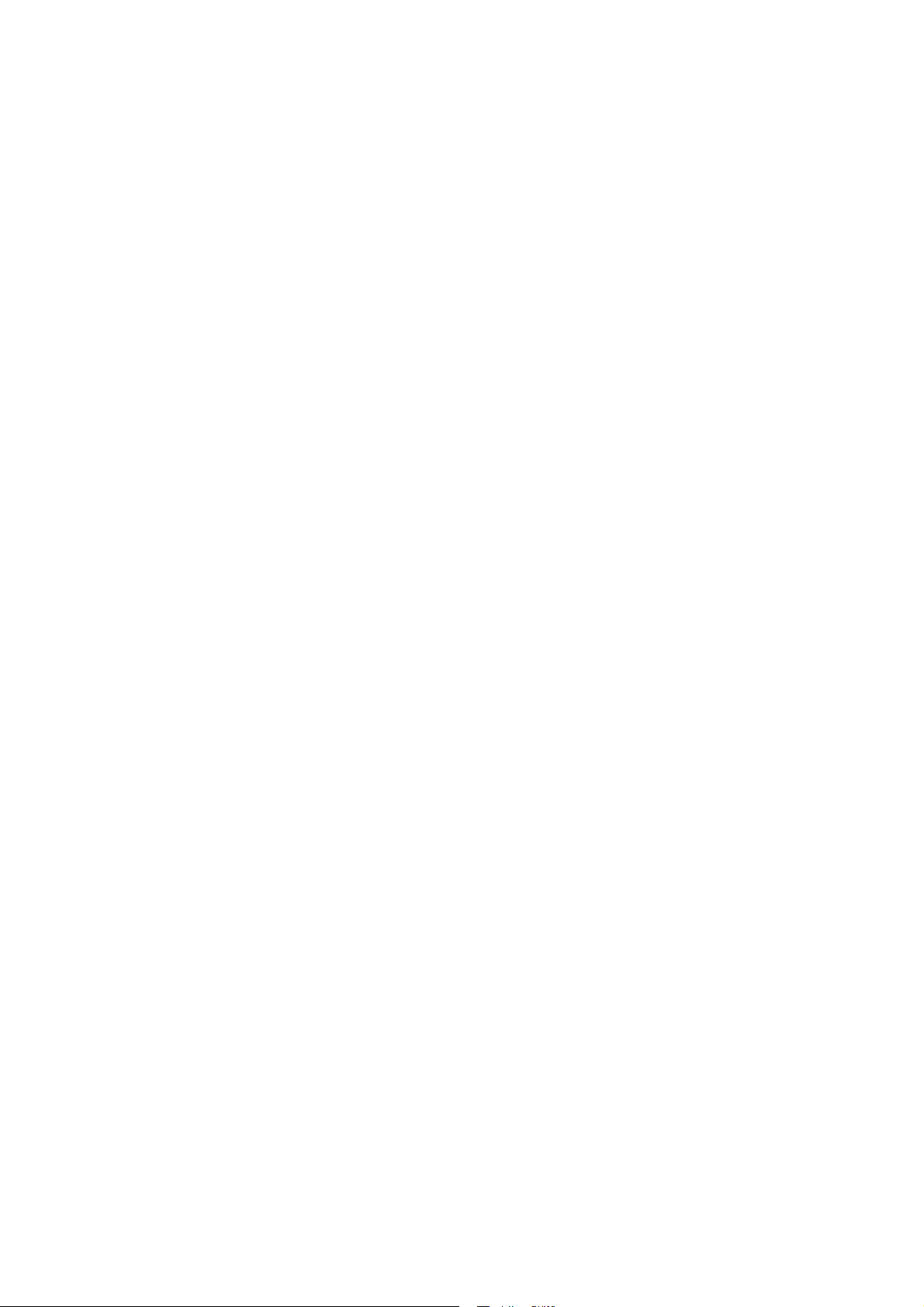
Функции принтера
Данный раздел содержит:
• Главные узлы и их функции на стр.16
• Стандартные функции на стр.18
• Панель управления на стр.19
• Режим энергосбережения на стр.22
• Дополнительные сведения на стр.23
2
Многофункциональный принтер Phaser® 6128MFP
15
Page 16
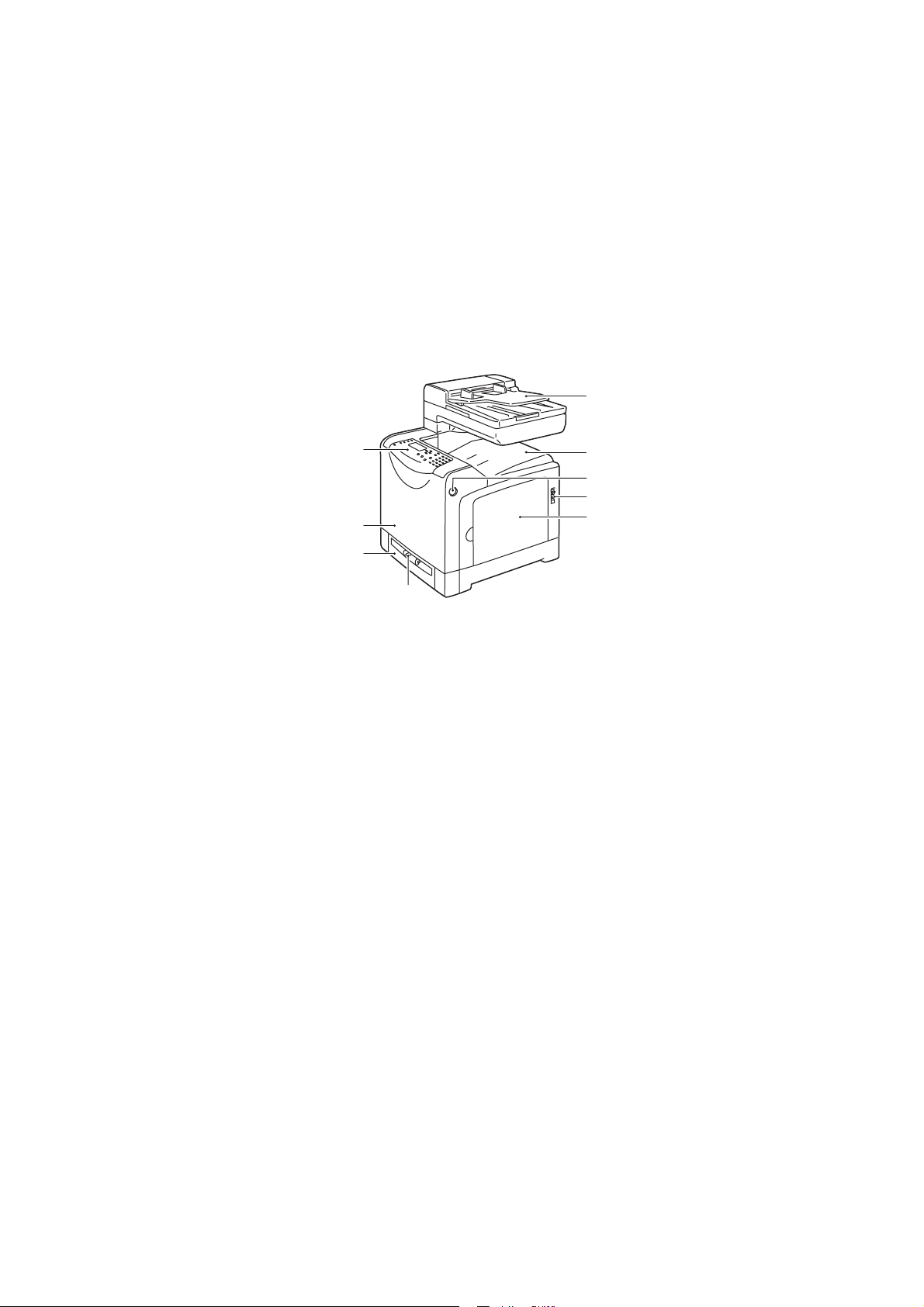
Главные узлы и их функции
Данный раздел содержит:
• Вид спереди на стр.16
• Вид сзади на стр.17
• Вид внутри на стр.17
Вид спереди
Главные узлы и их функции
1
9
8
7
6
1. Лоток автоматического устройства подачи документов (ADF)
2. Выходной лоток
3. Кнопка открывания передней дверцы
4. Выключатель питания
5. Боковая дверца
6. Лоток для ручной подачи
7. Лоток для бумаги
8. Передняя дверца
9. Панель управления
6128mfp-037
2
3
4
5
Многофункциональный принтер Phaser® 6128MFP
16
Page 17
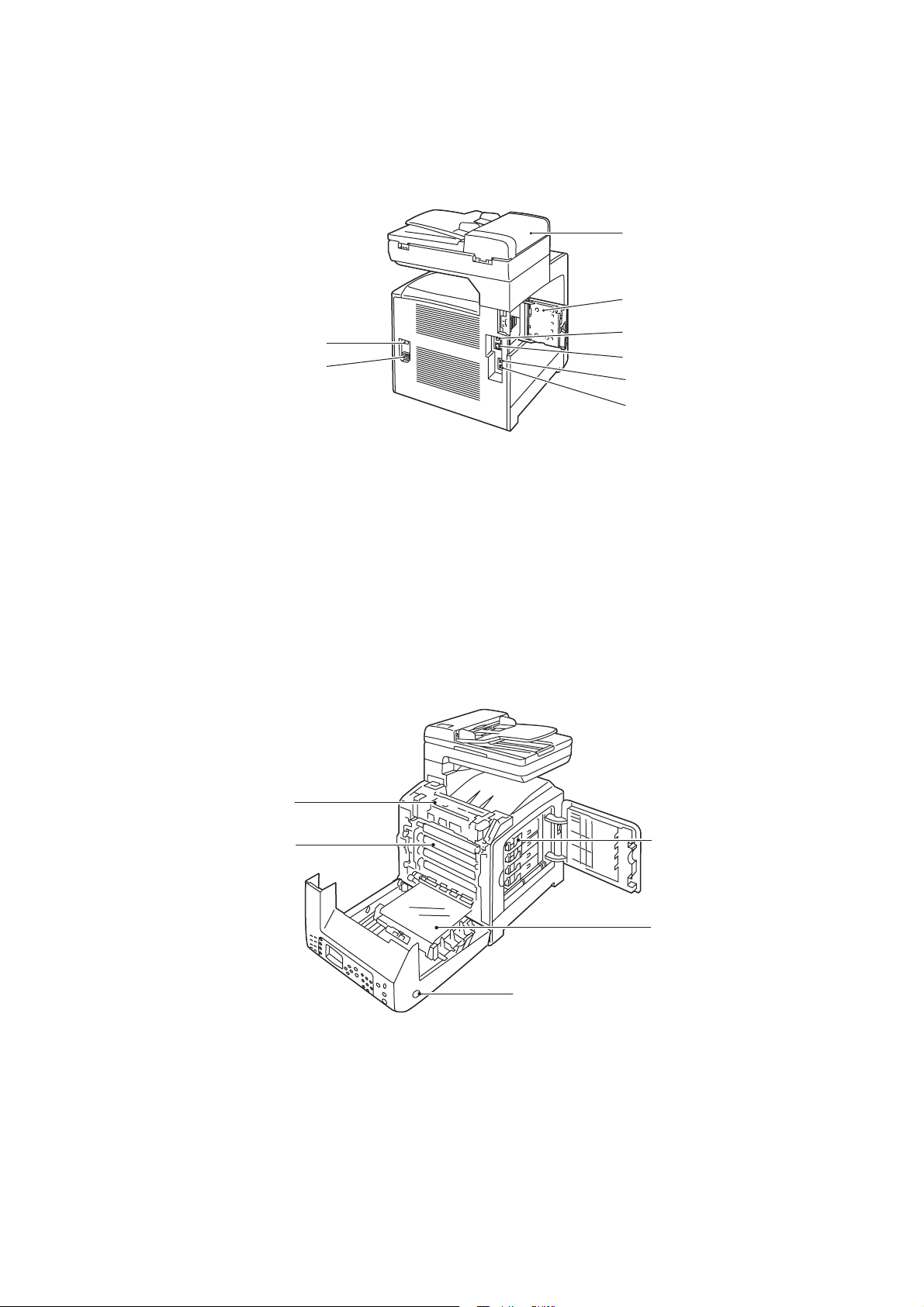
Вид сзади
p
Главные узлы и их функции
1
2
7
8
1. Крышка ADF
2. Дверца гнезда для модуля
памяти (открыта)
3. Порт USB
4. Сетевой интерфейсный разъем
Вид внутри
3
4
5
6
-038
6128mf
5. Выход телефонной линии
6. Вход телефонной линии
7. Сброс питания
(автоматический выключатель)
8. Гнездо шнура питания
1
2
1. Фьюзер
2. Блок формирования изображения
3. Картриджи с тонером
Многофункциональный принтер Phaser® 6128MFP
3
4
5
6128mfp-039
4. Блок переноса
5. Кнопка открывания передней дверцы
17
Page 18
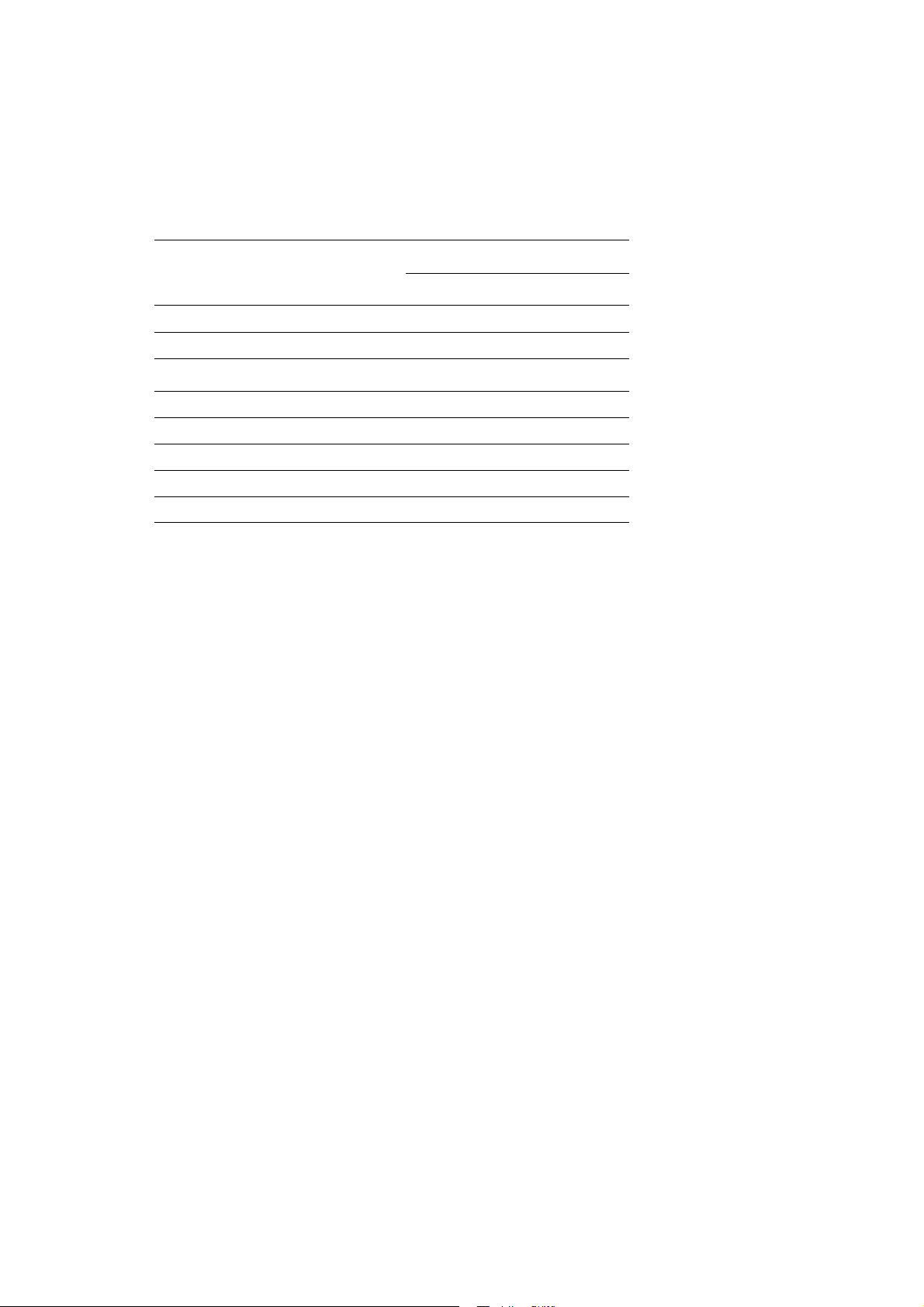
Стандартные функции
Конфигурации Phaser 6128MFP
Конфигурация принтера
Стандартные функции
Функции
Память (МБ) 384
Скорость печати (стр/мин, цвет/моно) 12/16
Разрешение (точек на дюйм)
Стандартное 600 x 600
Повышенного качества 600 x 600
Интерфейс Ethernet 10/100 Base-Tx
Лоток для бумаги (на 250 листов) Стандартная
Лоток для ручной подачи Стандартная
6128MFP
Многофункциональный принтер Phaser® 6128MFP
18
Page 19
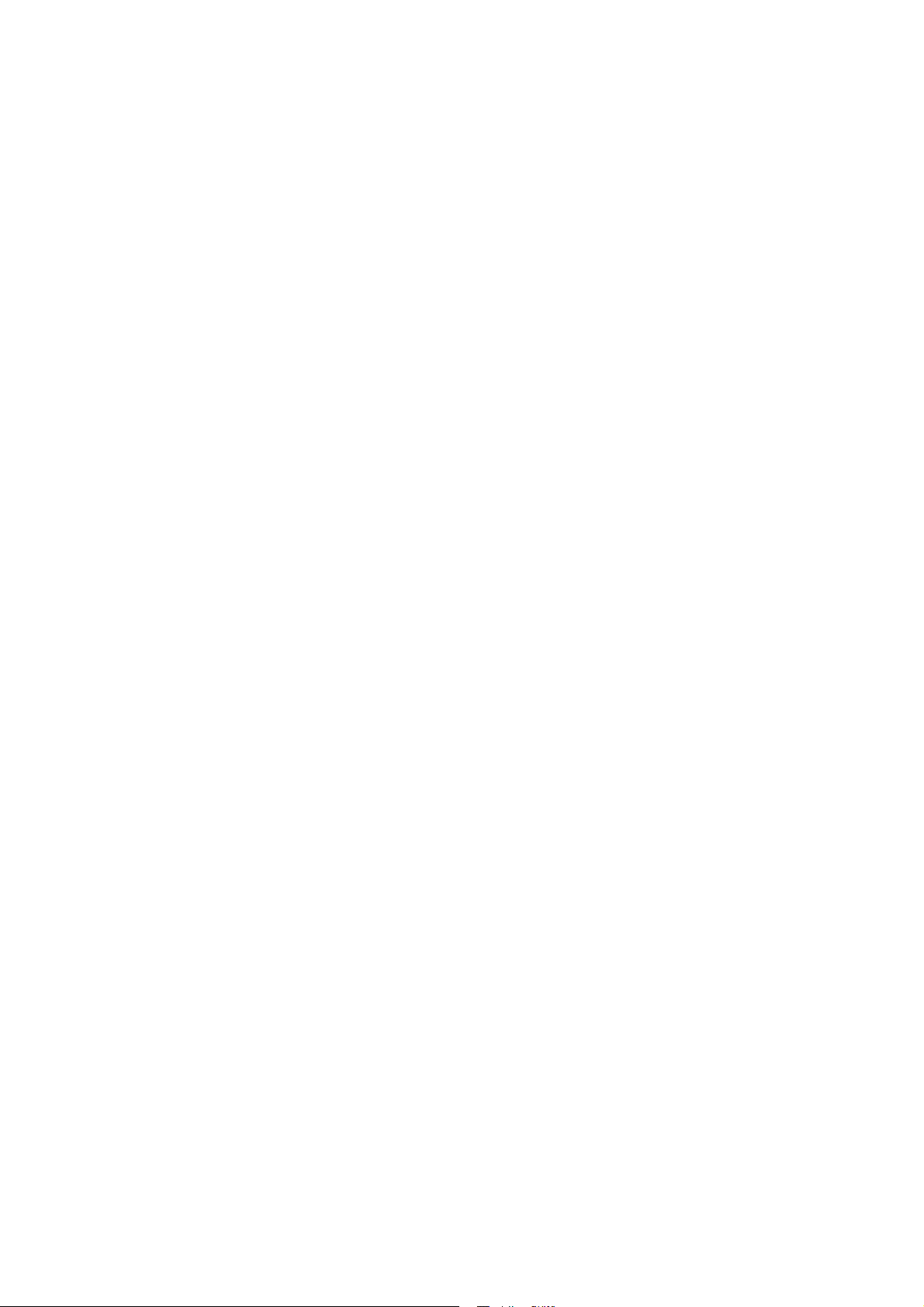
Панель управления
Данный раздел содержит:
• Расположение элементов панели управления на стр.20
• Информационные страницы на стр.21
Панель управления
Многофункциональный принтер Phaser® 6128MFP
19
Page 20
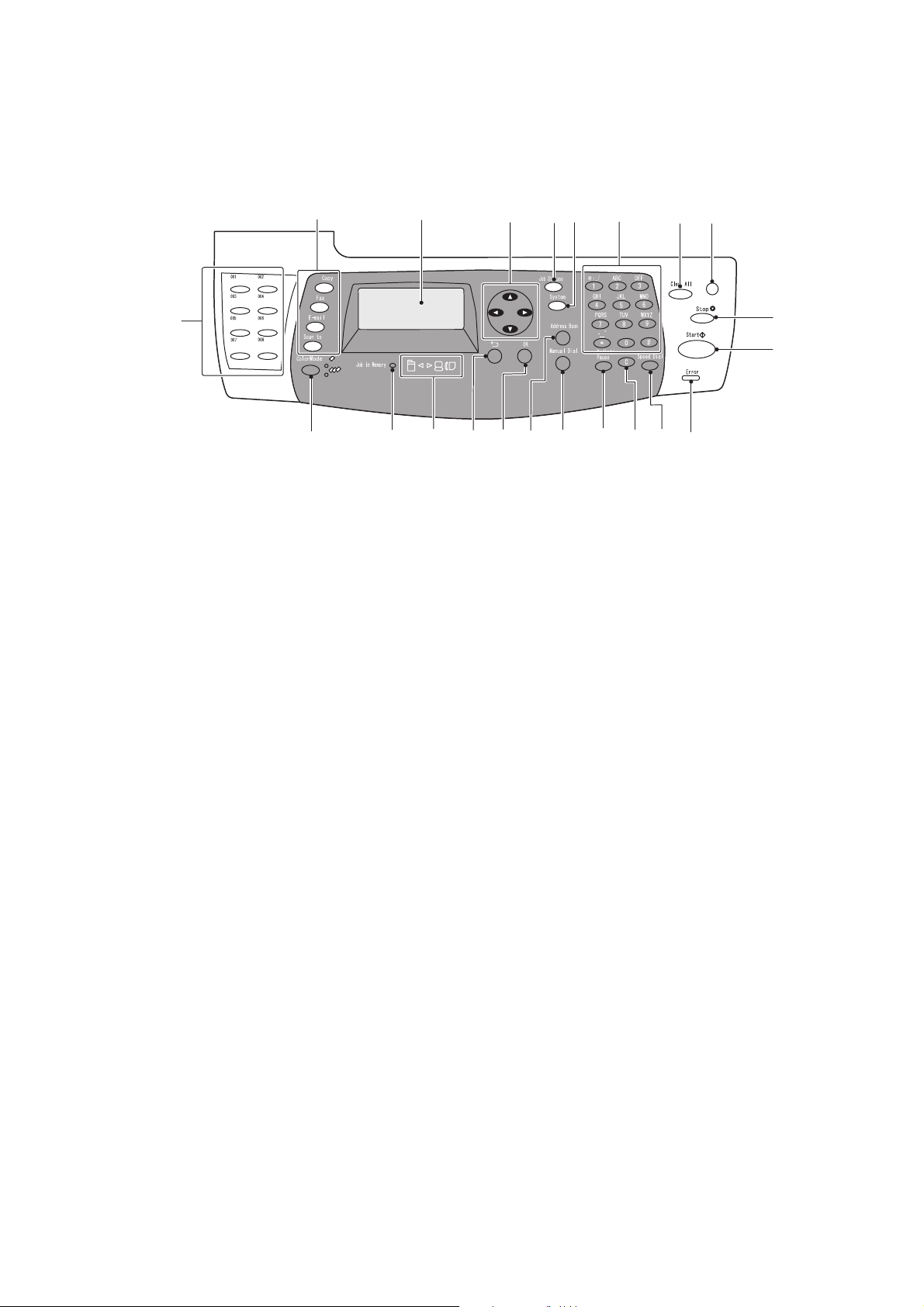
Панель управления
Расположение элементов панели управления
12345678
Wake Up
22
1. Для вывода на дисплей меню Копирование,
Факс, Эл. почта и Сканирование.
2. На графическом дисплее отображаются
сообщения о состоянии принтера, меню и
уровни запаса тонера.
3. Кнопки со стрелками
Перемещение по меню вверх, вниз, вперед
и назад.
4. Кнопка Состояние задания
Для проверки состояния активного задания
и заданий печати Walk-Up.
5. Кнопка Система
Для вывода на дисплей меню настройки.
6. Буквенно-цифровая клавиатура
Для ввода букв и цифр имен и
номеров телефонов.
7. Кнопка Clear All (Сбросит все).
Для отмены введенного текста, цифр
икоманд.
8. Кнопка Wake Up (Выхода из режима
энергосбережения)
Этот индикатор светится в режиме
энергосбережения. Нажмите кнопку для
выхода из режима энергосбережения.
9. Кнопка Стоп
Для отмены печати текущего задания.
10. Кнопка Старт
Для запуска задания копирования,
сканирования или факса.
11. Error
(Ошибка)Красный индикатор указывает
состояние ошибки.
12. Кнопка Уско рен ный набор
Для доступа к списку номеров факсов
отдельных лиц или групп.
1112131415161718192021
13. Кнопка Очистить
При каждом нажатии кнопки удаляется один
символ. Используется при вводе адресов
электронной почты и номеров телефонов.
14. Кнопка Повторный набор/Пауза
Для вызова последнего использовавшегося
номера при отправке факса или для
вставки паузы в набираемый номер факса.
15. Кнопка Ручной набор
При передаче факсов можно нажать эту
кнопку, чтобы быстро ввести номер факса с
помощью буквенно-цифровой клавиатуры.
16. Кнопка Адресная книга
Для доступа к адресным книгам факса и
электронной почты
17. Кнопка OK
Для подтверждения выбранной настройки.
18. Кнопка Выход
Для перехода в меню на один
уровень вверх.
19. Индикаторы со стрелками
Эти индикаторы означают передачу данных
к принтеру или от него.
20. Индикатор «Задание в памяти»
Этот индикатор указывает на наличие
задания в памяти принтера.
21. Кнопка Цветной режим
Для переключения между цветным и чернобелым режимами для заданий
копирования, факса и сканирования.
22. Клавиши ускоренного набора
Для ускоренного набора
номеров телефона.
.
9
10
6128mfp-044
Многофункциональный принтер Phaser® 6128MFP
20
Page 21
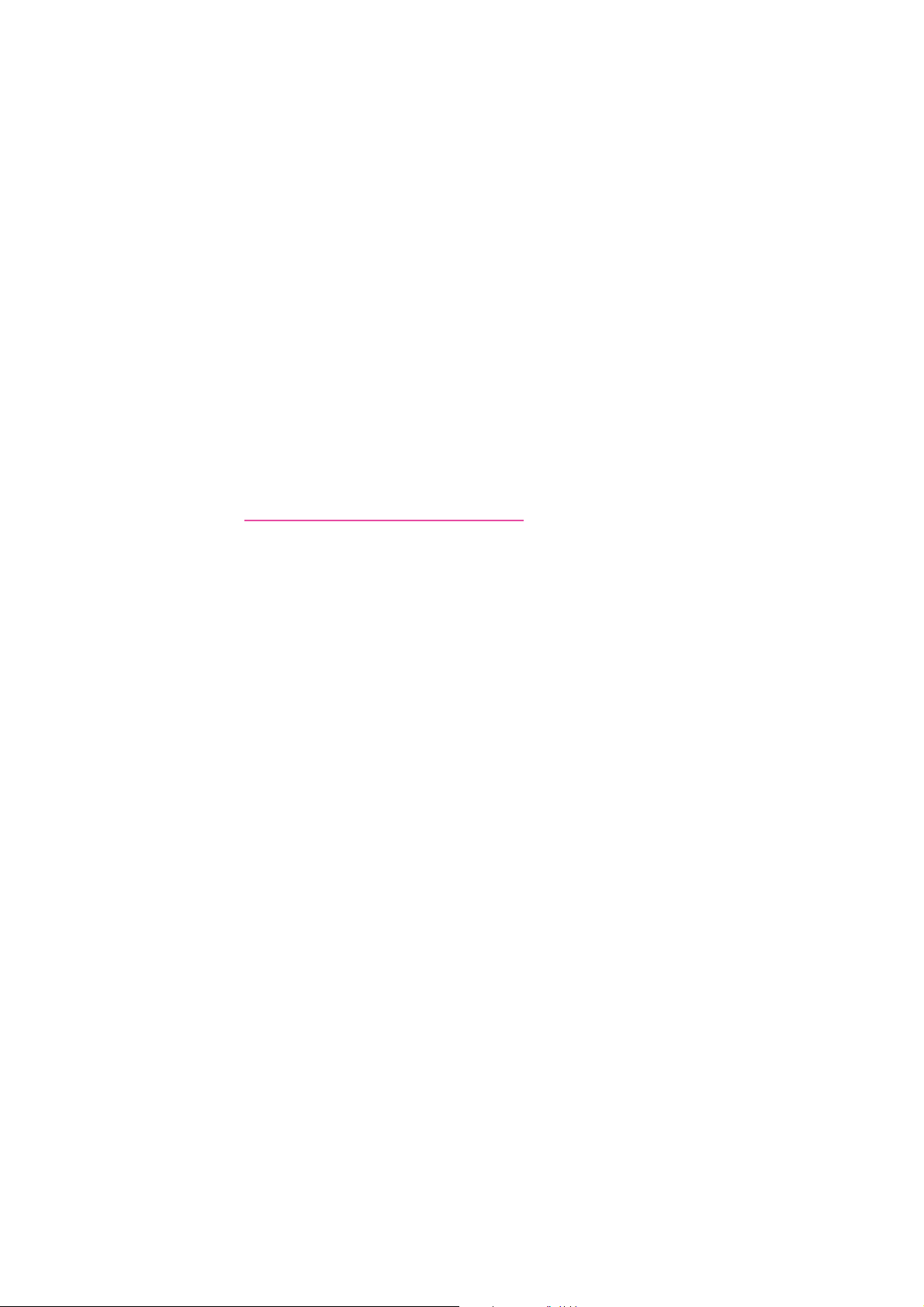
Панель управления
Информационные страницы
Для принтера предусмотрен ряд информационных страниц, которые помогают
добиться наилучших результатов печати. Доступ к этим страницам осуществляется
с панели управления. Напечатайте карту меню, чтобы увидеть расположение
информационных страниц в структуре меню.
Чтобы распечатать информационные страницы, выполните следующее:
1. На панели управления нажмите кнопку Система, выберите пункт
Информац. страницы и нажмите кнопку
2. Выберите информационную страницу для печати и нажмите кнопку OK.
Карта меню
Карта меню облегчает навигацию в системе меню на панели управления.
Примечание. Распечатайте карту меню, чтобы видеть остальные
информационные страницы, доступные для печати, или перейдите на сайте
поддержки www.xerox.com/office/6128MFPdocs
OK.
.
Страница конфигурации
На странице конфигурации содержатся сведения о текущей конфигурации и
настройках принтера.
Многофункциональный принтер Phaser® 6128MFP
21
Page 22
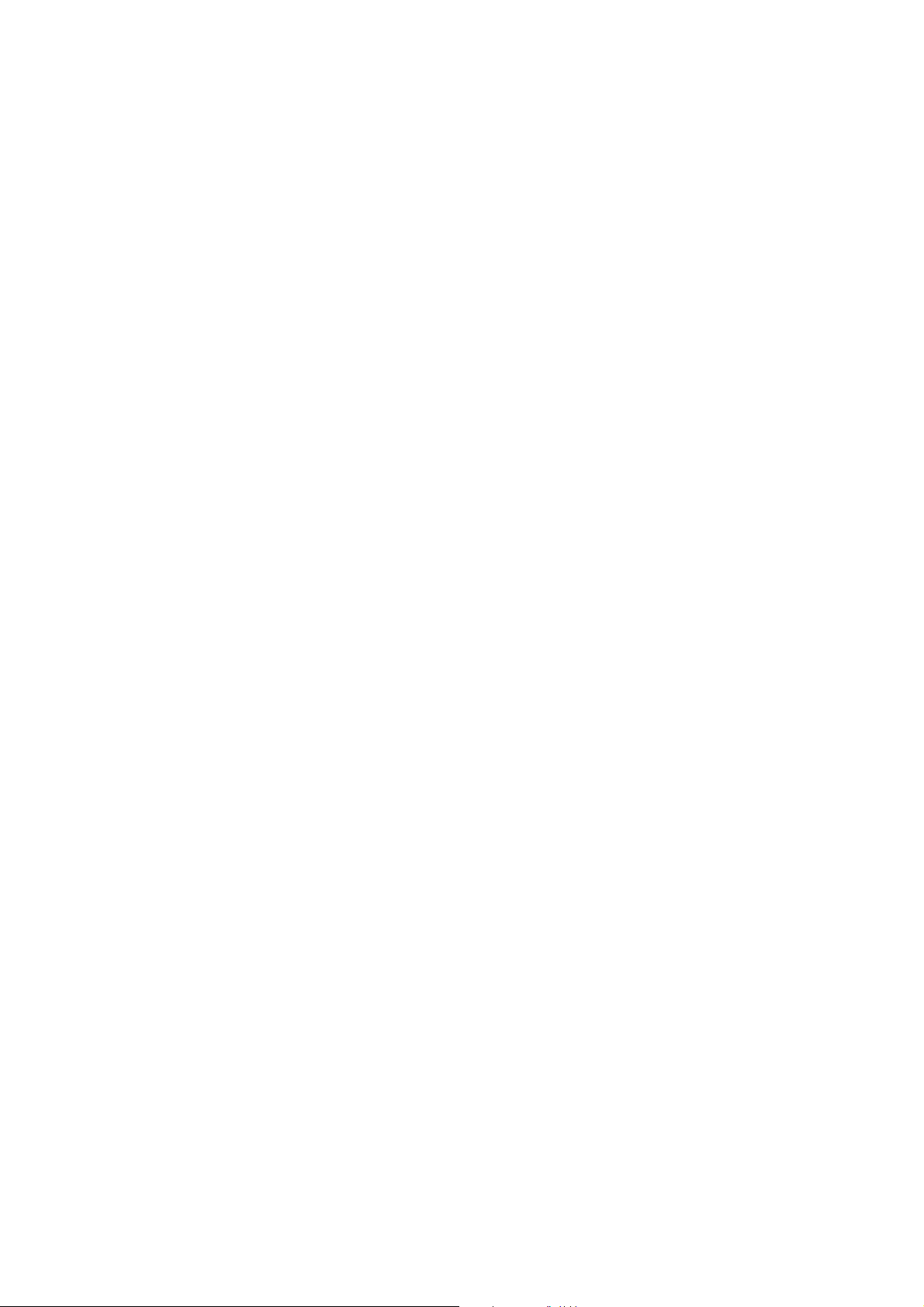
Режим энергосбережения
Режим энергосбережения
Режим энергосбережения 1 (принтер)
Для принтера предусмотрен режим энергосбережения 1, когда потребляемая
мощность в состоянии ожидания снижается до 35 Вт и ниже.
Если в течение 30 минут (по умолчанию) данные для печати не поступают,
принтер переходит в режим энергосбережения 1.
Диапазон времени для настройки переключения в режим энергосбережения
1 составляет от 5 до 60 минут. Время для выхода из режима энергосбережения
1 и перехода в состояние готовности к печати составляет около 20 секунд.
Принтер автоматически выходит из режима энергосбережения 1 после
получения данных от компьютера. Для отмены режима энергосбережения
1 вручную нажмите кнопку Wake Up (Выхода из режима энергосбережения).
Режим энергосбережения 2 (система)
Режим энергосбережения 2 служит для контроля лампы сканера. Если сканер
не используется, лампа выключается по истечении времени, заданного для
режима энергосбережения 2. Диапазон времени, который может быть указан
для перехода принтера в режим энергосбережения 2, составляет от 5 до 120
минут. Потребляемая мощность в режиме энергосбережения 2 составляет 17 Вт.
Значение по умолчанию для настройки режима энергосбережения 2 составляет
30 минут после перехода в режим энергосбережения 1.
Принтер автоматически выходит из режима энергосбережения 2 после
получения данных от компьютера. Для отмены режима энергосбережения
2 нажмите кнопку Wake Up (Выхода из режима энергосбережения).
Многофункциональный принтер Phaser® 6128MFP
22
Page 23
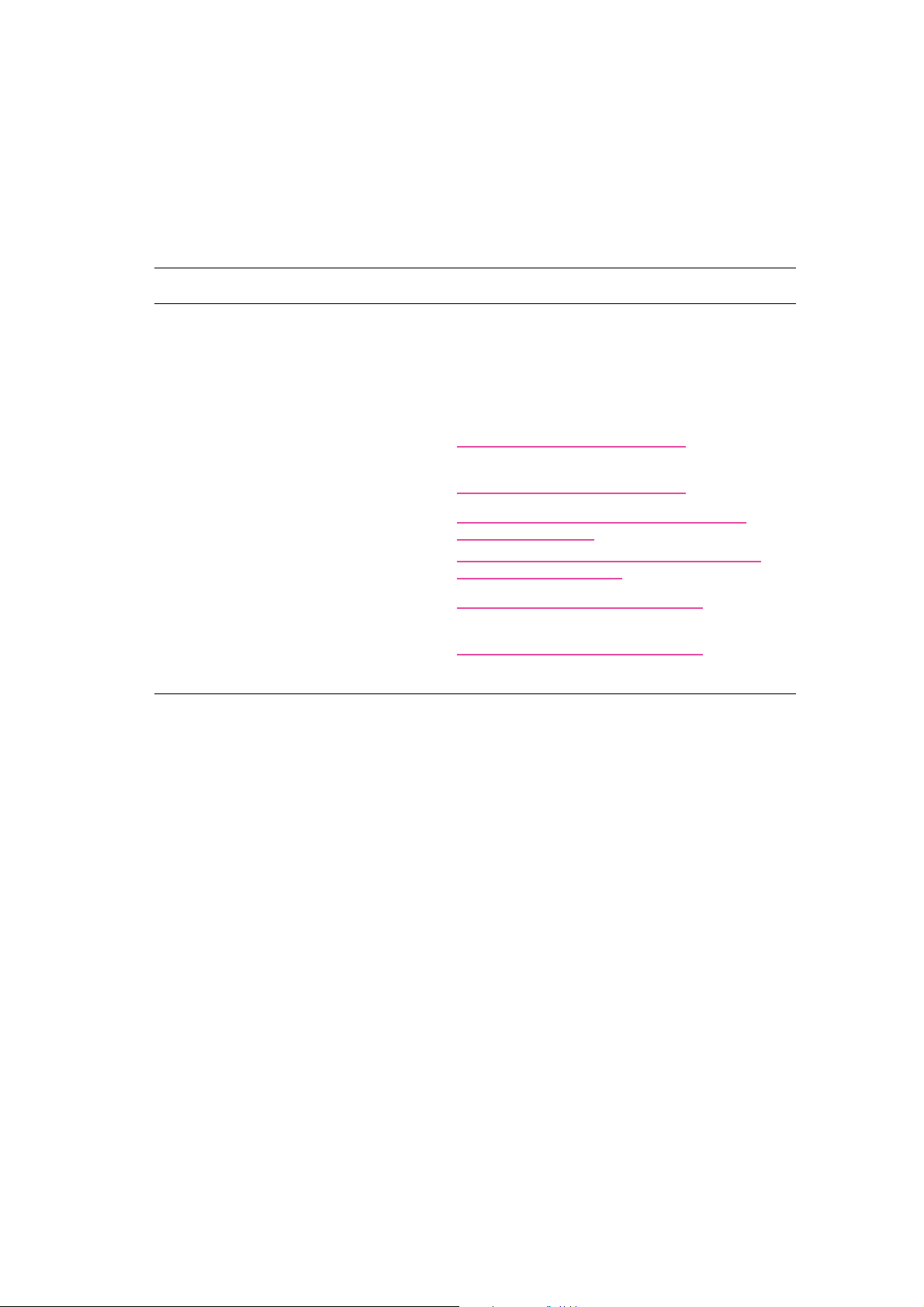
Дополнительные сведения
Дополнительные сведения
Информацию о принтере и его возможностях можно найти в
следующих источниках.
Информация Источник
Руководство по установке* Поставляется вместе с принтером
Краткое руководство по эксплуатации* Поставляется вместе с принтером
Руководство пользователя (PDF)* Software and Documentation CD-ROM (Компакт-
диск с программным обеспечением
и документацией)
Краткие учебные руководства (только на
английском языке)
Видеоруководства www.xerox.com/office/6128MFPdocs
Recommended Media List (Список
рекомендуемых материалов)
Online Support Assistant (Онлайновый
ассистент поддержки)
Техническая поддержка www.xerox.com/office/6128MFPsupport
Информационные страницы Меню панели управления
* Доступно также на веб–сайте поддержки.
www.xerox.com/office/6128MFPdocs
Список рекомендуемых материалов (США):
www.xerox.com/paper
Список рекомендуемых материалов (Европа):
www.xerox.com/europaper
www.xerox.com/office/6128MFPsupport
Многофункциональный принтер Phaser® 6128MFP
23
Page 24
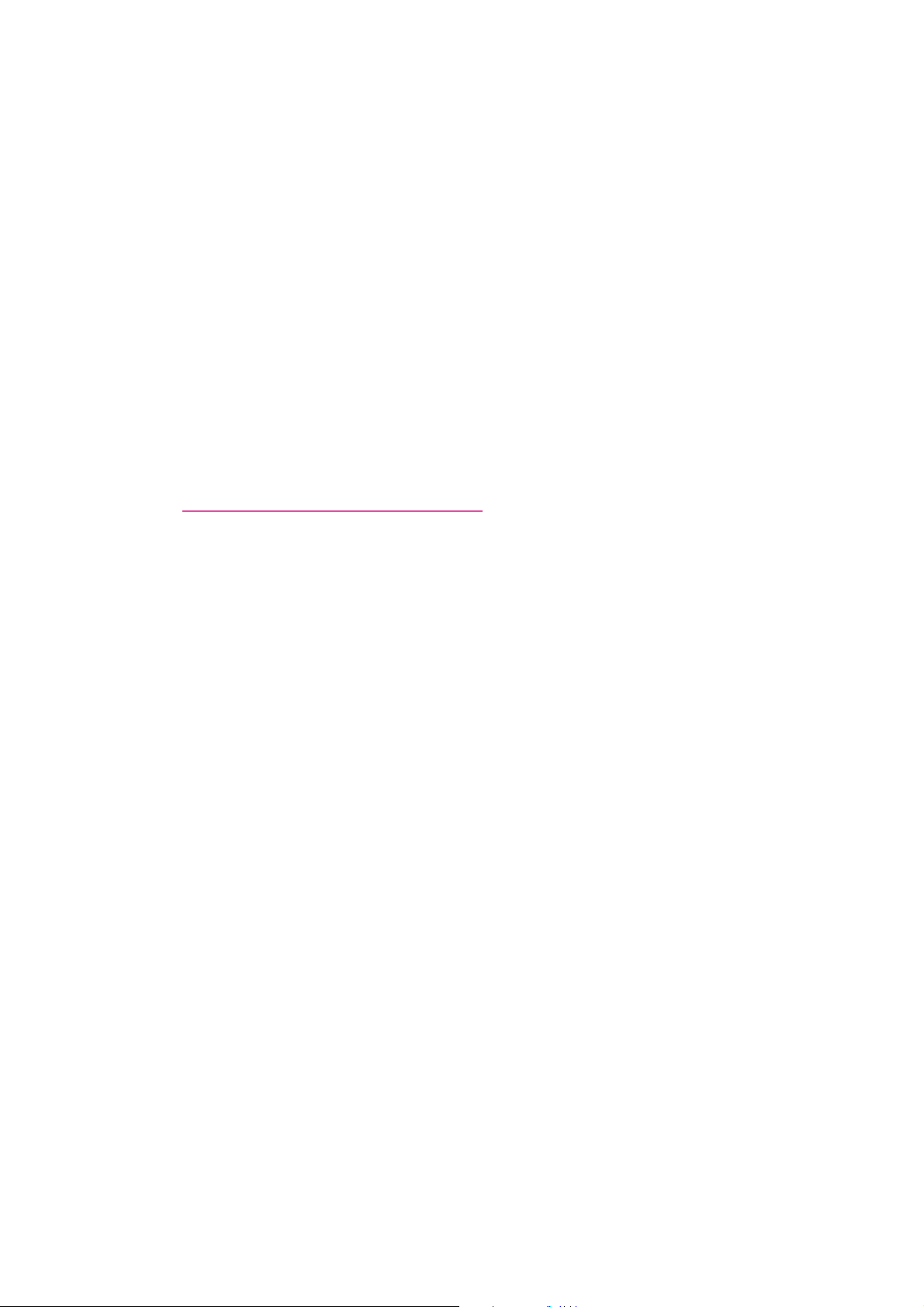
Установка и настройка
3
Данный раздел содержит:
• Краткие сведения по установке и настройке на стр.25
• Физическое подключение на стр.26
• Первоначальная настройка с панели управления на стр.27
• Установк а программного обеспечения на стр.30
• Настройка сканирования на стр.37
См. также: (Тольк о на английском языке)
Online Support Assistant (Онлайновый ассистент поддержки) на веб–сайте
www.xerox.com/office/6128MFPsupport
Многофункциональный принтер Phaser® 6128MFP
24
Page 25
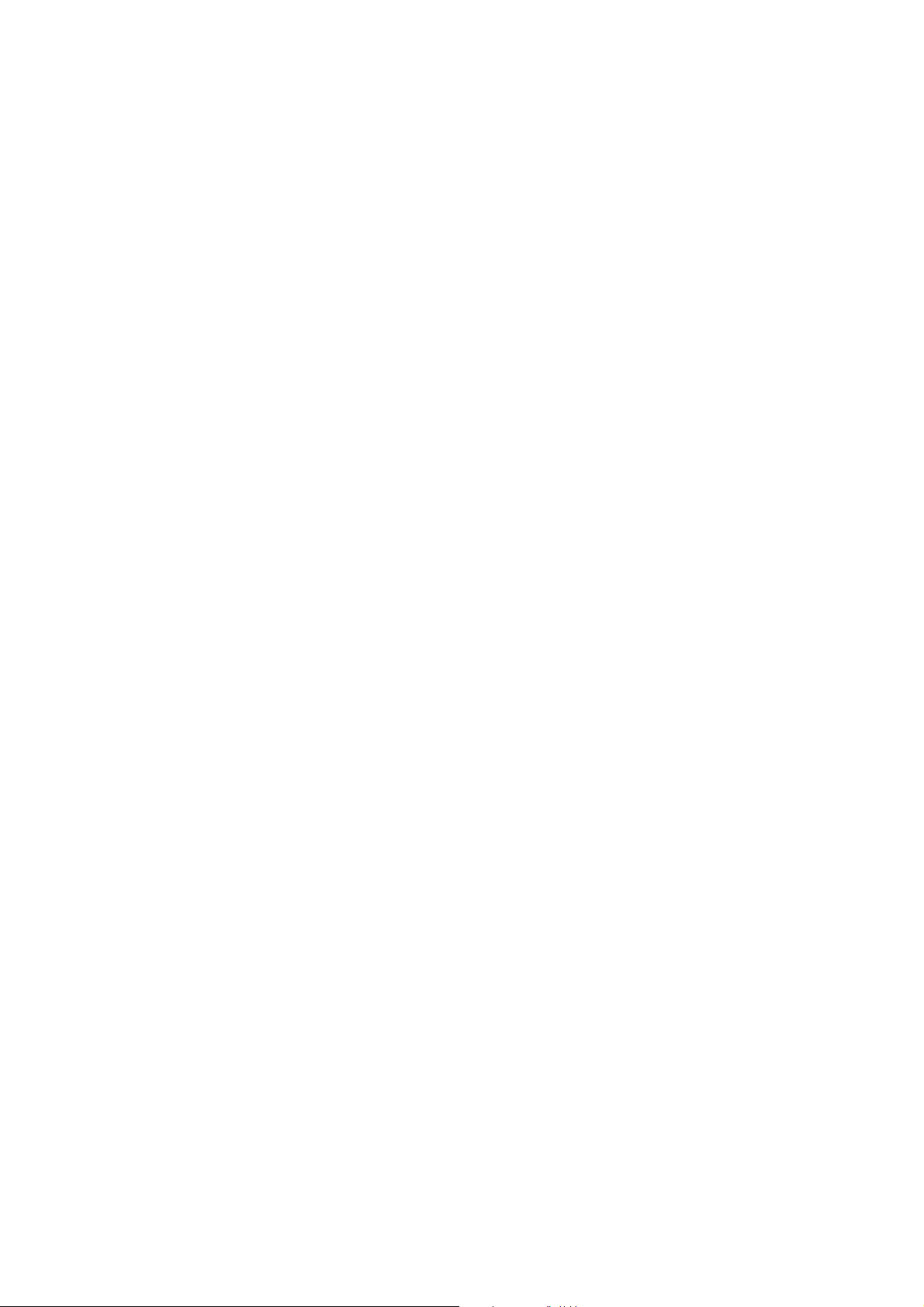
Краткие сведения по установке и настройке
Краткие сведения по установке и настройке
Прежде чем приступить к эксплуатации принтера, необходимо
выполнить следующее:
1. Правильно установить принтера в подходящем месте и подключить его
соответствующим образом.
2. Сконфигурировать настройки в меню первоначальной настройки на
панели управления.
3. Установить служебные программы и драйверы. Порядок установки
программного обеспечения зависит от типа подключения (сетевое или
через USB).
4. Настроить программное обеспечение.
Многофункциональный принтер Phaser® 6128MFP
25
Page 26
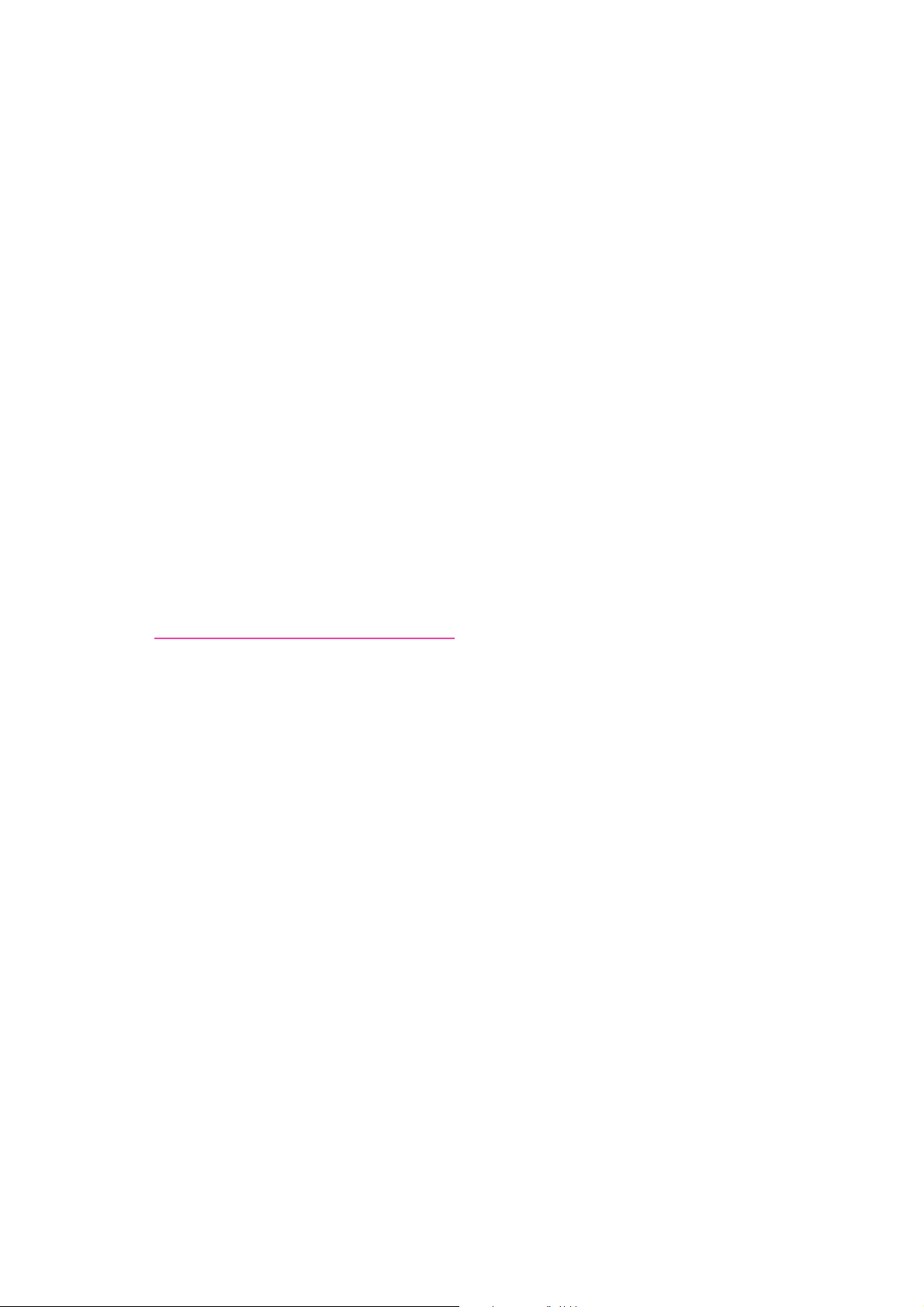
Физическое подключение
Физическое подключение
В руководстве по установке приведены следующие сведения:
• Выбор места установки принтера.
• Подготовка расходных материалов.
• Подключение шнура питания.
• Подключение кабелей связи (Ethernet или USB).
• Сетевое подключение: принтер и компьютер должны подключаться к сети
стандартными кабелями Ethernet (категория 5, RJ45). Принтер также
должен быть подключен к выделенной телефонной линии для отправки и
приема факсов.
Примечание.
перекрестным кабелем Ethernet (категория 5, RJ45).
• Подключение через порт USB: принтер должен быть подключен к
компьютеру стандартным кабелем A/B USB 2.0. Принтер также должен быть
подключен к выделенной телефонной линии для отправки и приема факсов.
Примечание. Кабели связи не входят в комплектацию принтера и приобретаются
отдельно. За помощью обращайтесь к системному
Руководство по установке размещается на веб–сайте
www.xerox.com/office/6128MFPsupport
Принтер может подключаться к компьютеру напрямую
администратору.
.
Многофункциональный принтер Phaser® 6128MFP
26
Page 27
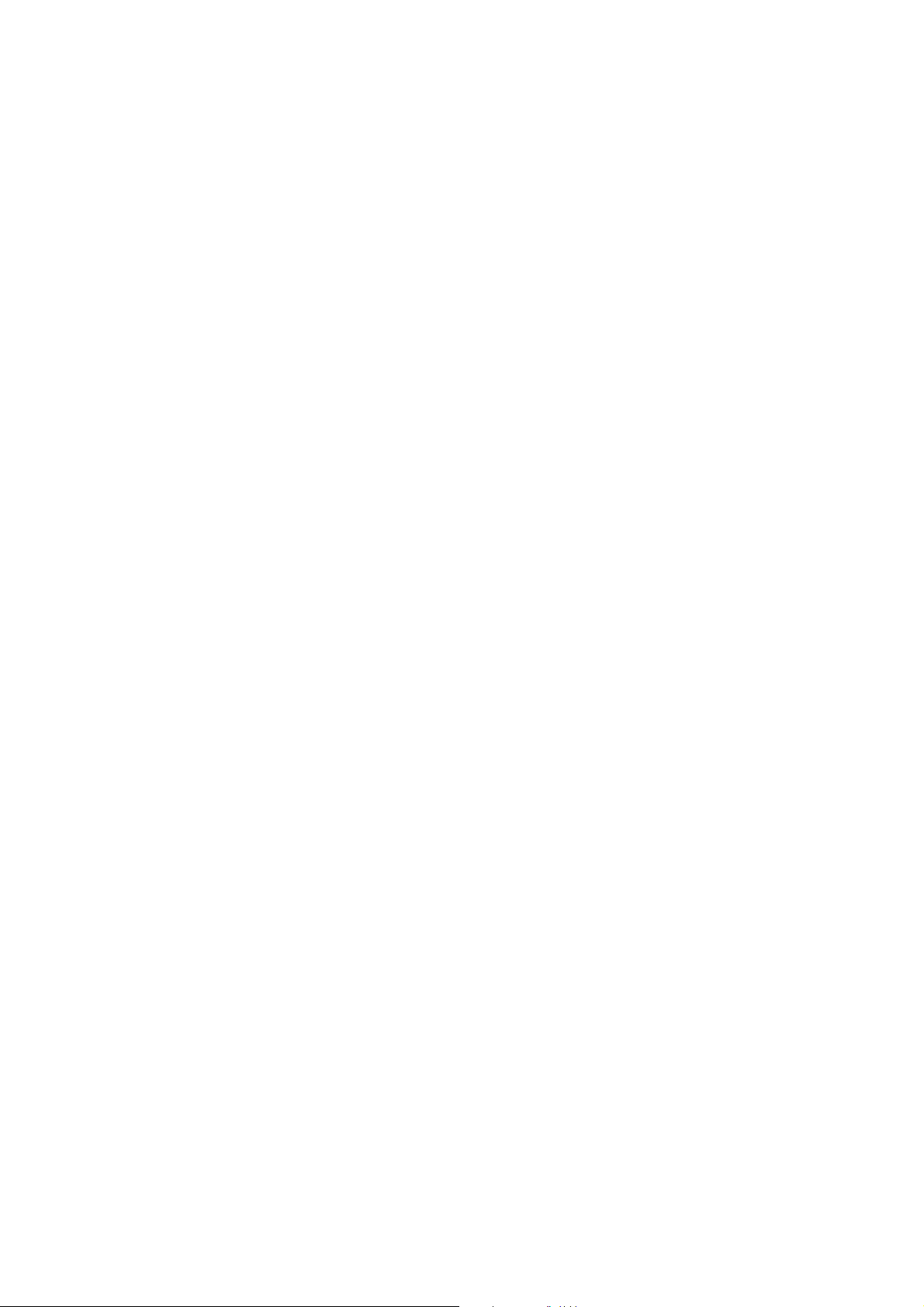
Первоначальная настройка с панели управления
Первоначальная настройка с панели управления
Данный раздел содержит:
• Назначение сетевого адреса принтера на стр.27
• Включение на принтере режима факса на стр.28
• Включение на принтере режима сканирования на стр.29
При первом включении принтера появляется меню первоначальной настройки,
позволяющее выполнить следующее:
• Задать язык, дату и время.
• Изменить метод получения сетевого адреса.
• Указать номер телефона для
• Установи ть дополнительные настройки факса.
Примечание. После выхода из меню первоначальной настройки в него можно
войти, нажав кнопку Система и выбрав Меню администрат. > Настройка
системы > Мастер выкл. питания.
приема факсов.
Назначение сетевого адреса принтера
По умолчанию принтер настроен на автоматическое распознавание в сети за
счет получения IP-адреса с помощью сервера DHCP. Назначенные сервером
DHCP сетевые адреса являются временными. По истечении заданного времени
принтеру может назначаться новый IP-адрес в сети.
Если системный администратор требует использовать для принтера
статический IP-адрес, или вы не хотите изменять IP-адрес принтера, следует
назначить сетевой адрес принтера вручную.
Разрешение автоматического назначения IP-адреса
Если принтер подключен к сети, в которой имеется сервер DHCP, то IP-адрес
назначается при включении принтера.
Если принтер подключен к сети, в которой нет сервера DHCP, и требуется
автоматическое назначение IP-адреса, выполните следующее:
1. На панели управления кнопкой со стрелкой «вверх» или «вниз» выберите в
меню первоначальной настройки пункт Сетевые наст-ки.
2. Выберите
3. Для выхода из меню кнопкой со стрелкой «вниз» выберите пункт Выход из
меню и нажмите кнопку Да.
в списке пункт AutoIP и нажмите кнопку OK.
При включении принтера будет назначаться IP-адрес.
Примечание. Для возврата в меню первоначальной настройки нажмите кнопку
Система и выберите Меню администрат. > Настройка системы > Мастер
выкл. питания.
Многофункциональный принтер Phaser® 6128MFP
27
Page 28
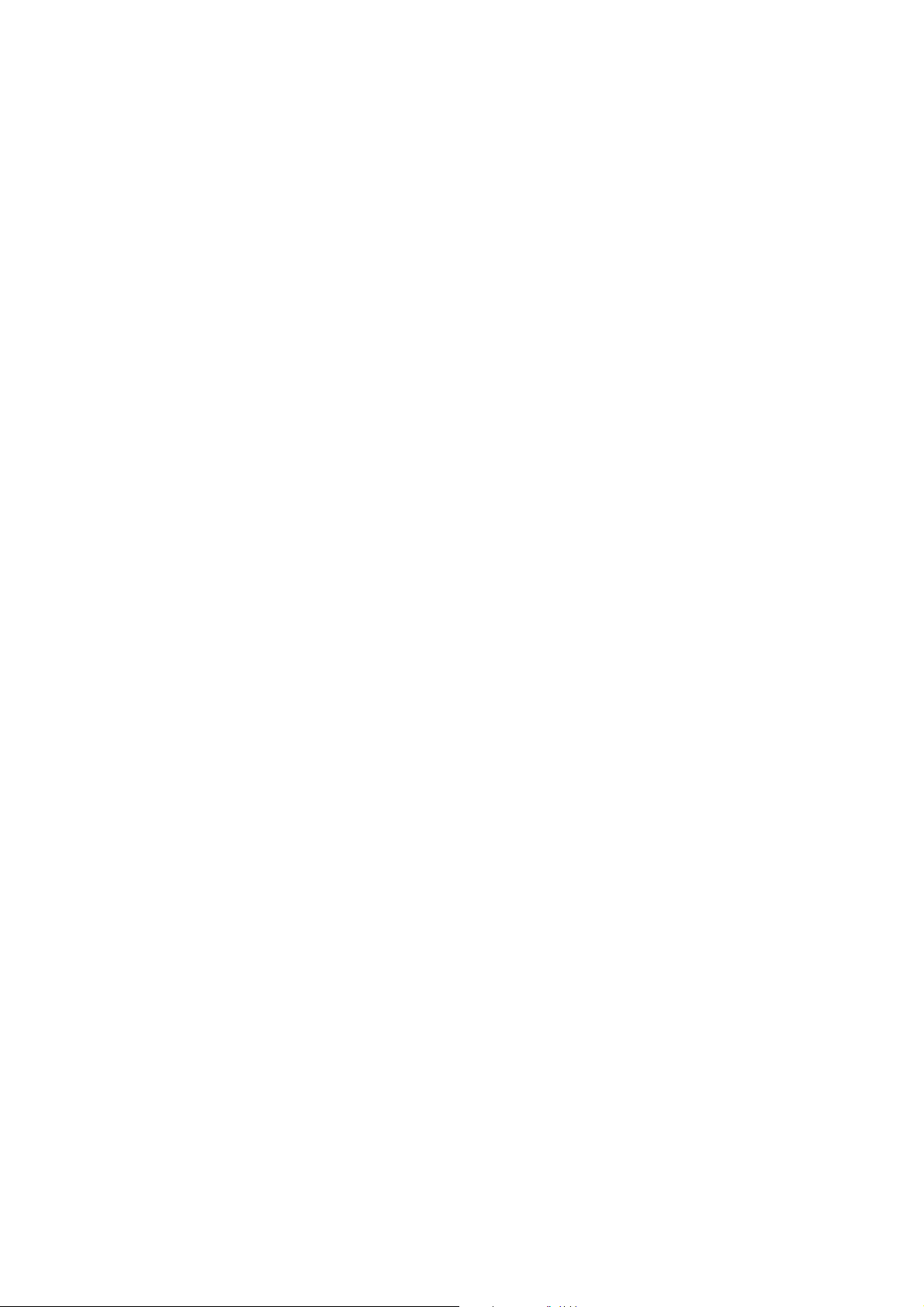
Первоначальная настройка с панели управления
Назначение статического IP-адреса
Для назначения статического IP-адреса выполните следующее:
1. На панели управления кнопкой со стрелкой «вверх» или «вниз» выберите в
меню первоначальной настройки пункт Сетевые наст-ки.
2. Выберите в списке пункт Панель и нажмите кнопку OK.
3. Введите IP-адрес с клавиатуры или с помощью кнопок со стрелками «вверх»
и «вниз». По завершении нажмите
4. Введите маску сети с клавиатуры или с помощью кнопок со стрелками
«вверх» и «вниз». По завершении нажмите кнопку OK.
5. Введите адрес шлюза с клавиатуры или с помощью кнопок со стрелками
«вверх» и «вниз». По завершении нажмите кнопку OK.
6. Для выхода из меню кнопкой со стрелкой «вниз»
меню и нажмите кнопку Да.
Примечание. Для возврата в меню первоначальной настройки нажмите кнопку
Система и выберите Меню администрат. > Настройка системы > Мастер
выкл. питания.
кнопку OK.
выберите пункт Выход из
Определение IP-адреса принтера
Если вы не указывали IP-адрес и хотите его узнать, распечатайте
информационную страницу Конфигурация.
Примечание. Данная информационная страница печатается автоматически (по
умолчанию) при включении аппарата и называется Начальная страница. Эта
страница печатается перед тем, как принтер распознается сетью, поэтому
указанный на ней IP-адрес неверный.
1. На панели управления нажмите кнопку Система.
2. Выберите
3. Выберите пункт Конфигурация и нажмите кнопку OK.
Распечатается страница Конфигурация. IP-адрес принтера указывается в
разделе «Ус тановк а сети» в нижней левой части страницы.
пункт Информац. страницы и нажмите кнопку OK.
Включение на принтере режима факса
Для включения на принтере режима отправки и приема факсов
выполните следующее:
1. На панели управления кнопкой со стрелкой «вверх» или «вниз» выберите в
меню первоначальной настройки пункт Наст.факса (баз.).
2. Выберите в списке страну и нажмите кнопку OK.
3. Введите с клавиатуры номер телефона для факса и нажмите кнопку OK.
4. Для
выхода из меню кнопкой со стрелкой «вниз» выберите пункт Выход из
меню и нажмите кнопку Да.
Многофункциональный принтер Phaser® 6128MFP
28
Page 29
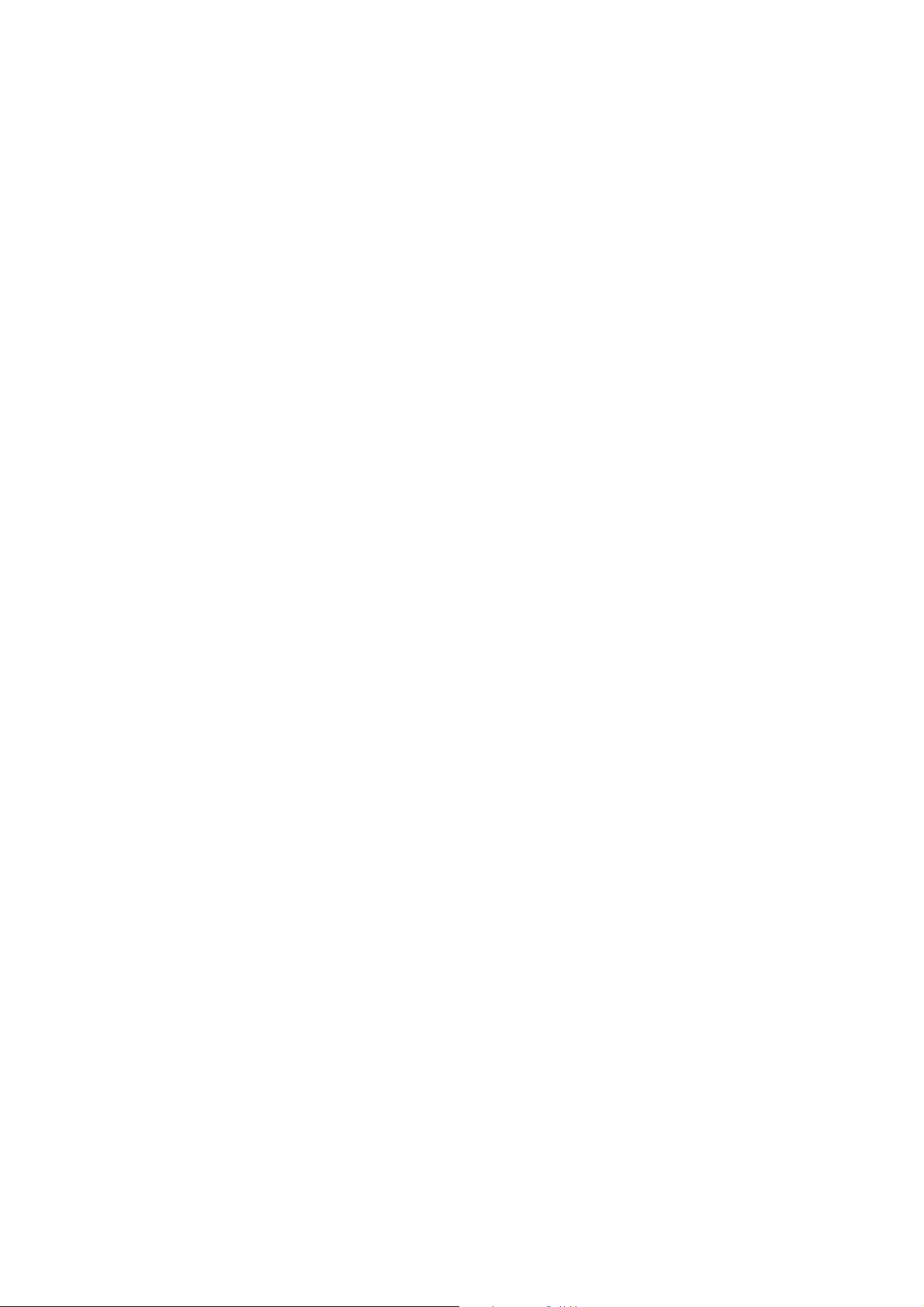
Первоначальная настройка с панели управления
Добавление в адресную книгу номеров факса и адресов эл. почты
Если принтер подключен к сети, номера факса и адреса эл. почты можно
добавлять в адресную книгу с помощью службы CentreWare IS.
Если принтер подключен через порт USB, номера факса и адреса эл. почты можно
добавлять в адресную книгу с помощью утилиты редактора адресной книги.
Подробные сведения см. разделы Работа с факсом на стр.96 и
на стр.84.
Сканирование
Включение на принтере режима сканирования
Режим сканирования на принтере уже включен (если он подключен к сети), но
его нужно настроить с помощью службы CentreWare IS.
Если принтер подключен через порт USB, можно сканировать в папку на
компьютере или в приложение, установив драйверы сканера и утилиту
диспетчера экспресс-сканирования.
Примечание. Если принтер подключен через порт USB, сканирование в эл.
почту и
Подробные сведения см. раздел Краткие сведения по настройке сканирования
на стр.37.
по сети (в общую папку на компьютере) недоступно.
Многофункциональный принтер Phaser® 6128MFP
29
Page 30
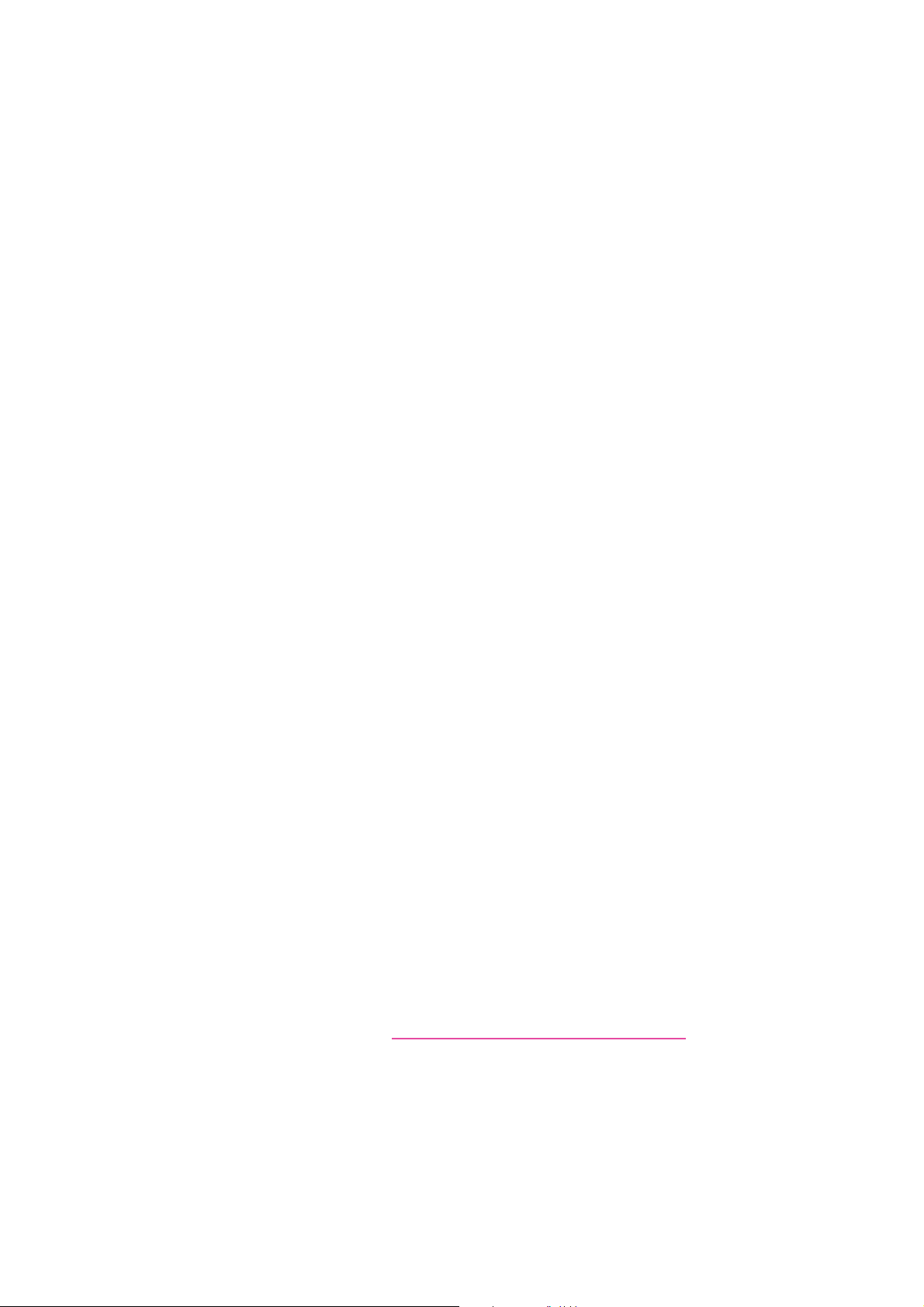
Установка программного обеспечения
Установка программного обеспечения
Данный раздел содержит:
• Требования к операционным системам на стр.30
• Установк а драйверов и утилит - Windows на стр.30
• Установк а драйверов и утилит - Macintosh на стр.33
• Установк а прочих драйверов на стр.36
Требования к операционным системам
Компьютер PC: Windows Vista, XP, 2000, Windows Server 2003 или более
новой версии.
Компьютер Macintosh: OS X, версия 10.3 или более поздняя.
Linux: Red Hat,
Suse
Установка драйверов и утилит - Windows
Чтобы получить доступ ко всем функциям принтера, необходимо
выполнить следующее:
• Установи ть драйвер принтера
• Установи те драйвер сканера - только для подключения через порт USB
Драйвер принтера - сетевое подключение
Примечание. Прежде чем устанавливать драйверы, убедитесь, что принтер
подключен к сети электропитания, включен и подключен в действующей сети.
Убедитесь, что принтер получает информацию из сети, проверив светодиоды на
задней панели принтера, рядом с гнездом кабеля Ethernet (RJ45). Когда принтер
подключен к действующей сети и принимает данные, светодиод связи горит
зеленым светом, а желтый
Чтобы установить драйвер, выполните следующее:
1. Вставьте Software and Documentation CD-ROM (Компакт-диск с программным
обеспечением и документацией) в привод компакт-дисков. Программа
установки запустится автоматически, если только на компьютере не
отключен автозапуск. Если программа не запустилась, откройте компактдиск и дважды щелкните файл установки Setup.exe.
светодиод обмена данными быстро мигает.
Примечание. Если Software and Documentation CD-ROM
программным обеспечением и документацией) отсутствует, новый драйвер
можно загрузить на сайте www.xerox.com/office/6128MFPdrivers
2. При появлении меню установки щелкните Установить драйвер принтера и
подтвердите, что принимаете условия лицензионного соглашения.
3. Появится окно Установка драйвера принтера Xerox. Выберите в списке
свой принтер.
Многофункциональный принтер Phaser® 6128MFP
30
(Компакт-диск с
.
Page 31

Установка программного обеспечения
4. Если принтер в списке отсутствует, щелкните значок IP-адрес или имя DNS,
введите IP-адрес принтера и нажмите кнопку Поиск. Сведения по
определению IP-адреса принтера см. раздел Определение IP-адреса
принтера на стр. 28.
5. Выберите принтер в списке и нажмите кнопку Далее.
6. При появлении окна «Параметры установки» нажмите кнопку
7. По завершении установки нажмите кнопку Готово.
Установить.
Драйверы принтера и сканера - только для подключения через
порт USB
Чтобы установить драйверы, выполните следующее:
1. Если принтер ещё не подключен к компьютеру кабелем USB, подключите его.
2. Отмените окно мастера установки нового оборудования.
3. Подождите, пока снова появится окно мастера, и опять отмените его.
Примечание. Windows определяет аппарат как два устройства (принтер и
сканер) и пытается помочь установить драйверы.
4. Вставьте Software and Documentation CD-ROM (Компакт-
обеспечением и документацией) в привод компакт-дисков. Программа
установки запустится автоматически, если только на компьютере не
отключен автозапуск. Если программа не запустилась, откройте компакт-
диск и дважды щелкните файл установки Setup.exe.
Примечание. Если Software and Documentation CD-ROM (Компакт-диск с
программным обеспечением и документацией) отсутствует, новый драйвер
можно загрузить на сайте
5. При появлении меню установки щелкните Установить драйвер принтера и
подтвердите, что принимаете условия лицензионного соглашения.
6. Появится окно Установка драйвера принтера Xerox. Выберите в списке
свой принтер.
7. При появлении окна «Параметры установки» нажмите кнопку Установить.
8. По завершении установки нажмите кнопку Готово.
Драйвер принтера установлен. Теперь установите драйвер сканера.
9. В
меню установки щелкните Установить драйвер сканера (только
для USB).
10. Для запуска программы установки нажмите кнопку Далее.
11. Подтвердите, что принимаете условия лицензионного соглашения, и
нажмите кнопку Далее.
12. По завершении установки нажмите кнопку Готово.
13. Снова появится окно мастера установки нового оборудования. В этот раз
выберите Да, сейчас и нажмите кнопку Далее.
14. Выберите Автоматическая установка программного обеспечения и
нажмите кнопку Далее.
www.xerox.com/office/6128MFPdrivers.
диск с программным
Многофункциональный принтер Phaser® 6128MFP
31
Page 32
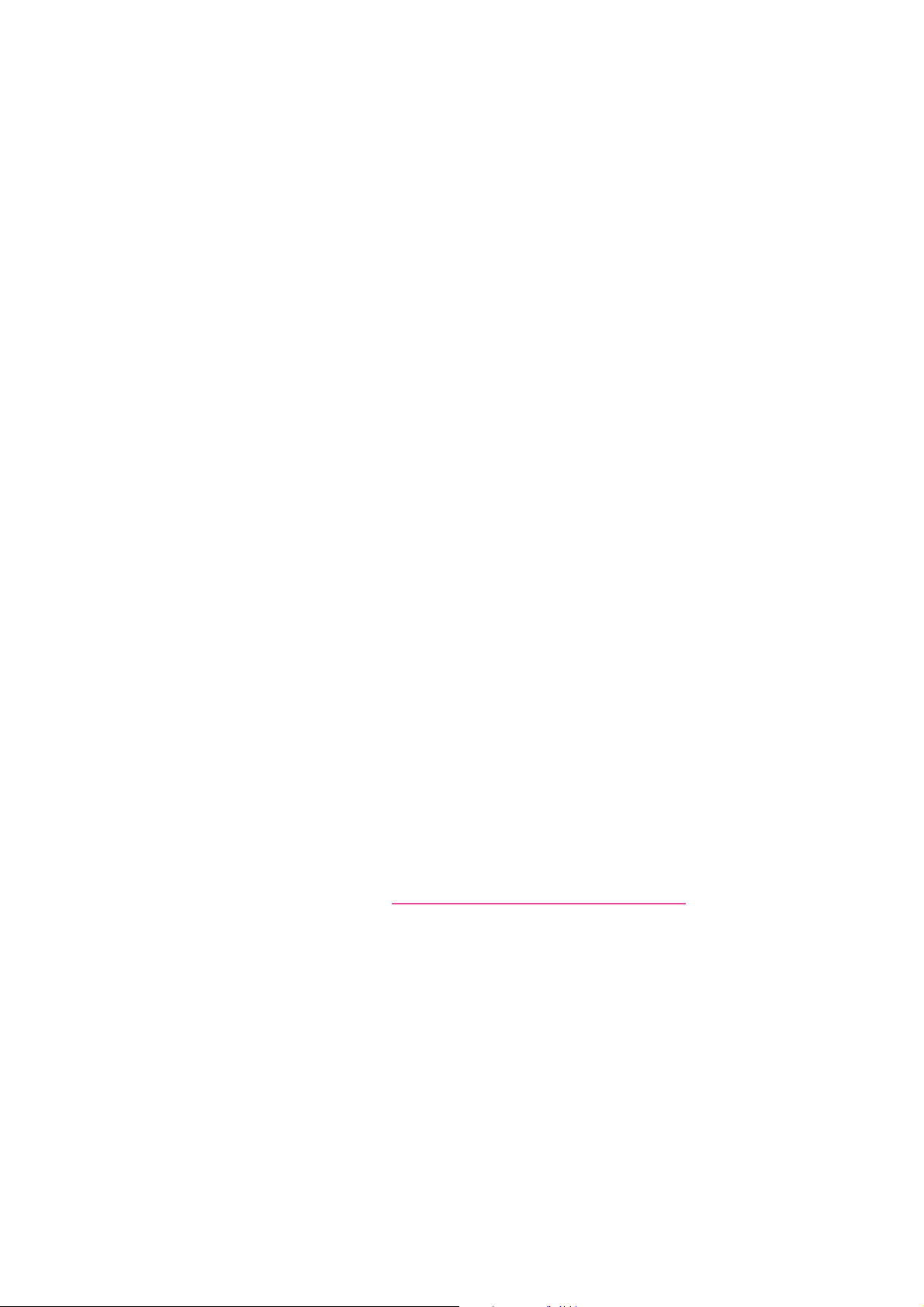
Установка программного обеспечения
15. Программа установки найдет принтер и покажет соответствующие файлы
.inf. Выберите файл .inf для данной версии ОС Windows.
• Vista - d:windows scan\x86vista\xrsmnim.inf
• XP, 2000, Windows Server 2003 - d:windows scan\x86\xrsmnim.inf
• Vista 64-разрядная - d:windows scan\x64vista\xrsmnim.inf
• XP 64-разрядная - d:windows scan\x64\xrsmnim.inf
16. Нажмите кнопку Далее.
17. Программа выполнит установку.
Теп ерь можно печатать и сканировать. Подробные сведения о печати см. раздел
Основные операции печати на стр.43. Подробные сведения о сканировании
раздел Сканирование на стр.84.
см.
Утилиты
Если принтер подключен к сети, следующие утилиты не требуются. Если
принтер подключен через порт USB, для сканирования требуется утилита
диспетчера экспресс-сканирования, а для редактирования адресной книги
принтера – редактор адресной книги.
• Редактор адресной книги – при подключении через порт USB служит для
редактирования на компьютере адресной книги принтера.
• Диспетчер экспресс-сканирования – при подключении
служит для сканирования.
• PrintingScout (только для Windows) – служит для контроля с компьютера
состояния заданий печати, сменных модулей и расходных
материалов принтера.
Чтобы установить утилиты, выполните следующее:
1. Вставьте Software and Documentation CD-ROM (Компакт-диск с программным
обеспечением и документацией) в привод компакт-дисков. Программа
установки запустится автоматически, если только на компьютере не
отключен
диск и дважды щелкните файл установки Setup.exe.
Примечание. Если Software and Documentation CD-ROM (Компакт-диск с
программным обеспечением и документацией) отсутствует, новый драйвер
можно загрузить на сайте www.xerox.com/office/6128MFPdrivers
2. При появлении меню установки щелкните Уст ановка утилит и нажмите
кнопку Далее.
3. Подтвердите, что принимаете условия лицензионного соглашения, и
нажмите кнопку Далее.
4. Подтвердите или измените папку для установки и нажмите кнопку Далее.
5. По завершении установки нажмите кнопку Готово.
автозапуск. Если программа не запустилась, откройте компакт-
через порт USB
.
Многофункциональный принтер Phaser® 6128MFP
32
Page 33
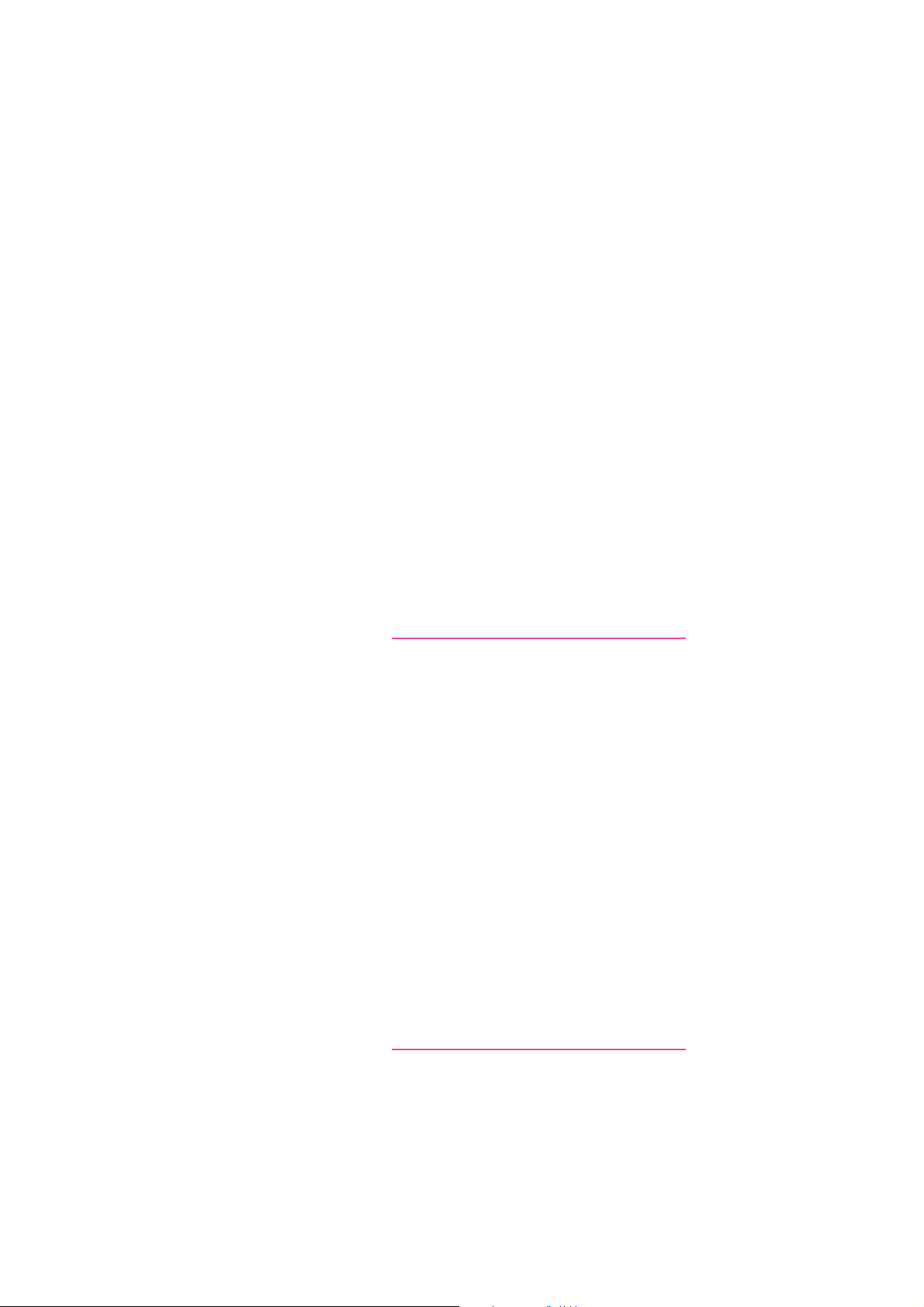
Установка программного обеспечения
Установка драйверов и утилит - Macintosh
Чтобы получить доступ ко всем функциям принтера, необходимо:
выполнить следующее:
• Установи ть драйвер принтера
• Установи ть драйвер сканера
• Установи ть принтер
Примечание. Прежде чем устанавливать драйверы, убедитесь, что принтер
подключен к сети электропитания, включен и подключен в действующей сети.
Убедитесь, что принтер получает информацию из сети, проверив светодиоды на
задней панели принтера, рядом с гнездом
подключен к действующей сети и принимает данные, светодиод связи горит
зеленым светом, а желтый светодиод обмена данными быстро мигает.
Драйвер принтера
Чтобы установить драйвер принтера, выполните следующее:
1. Вставьте Software and Documentation CD-ROM (Компакт-диск с программным
обеспечением и документацией).
кабеля Ethernet (RJ45). Когда принтер
Примечание. Если Software and Documentation CD-ROM (Компакт-диск с
программным обеспечением и документацией) отсутствует, новые драйверы
можно загрузить на сайте www.xerox.com/office/6128MFPdrivers
2. Дважды щелкните значок компакт-диска Phaser 6128MFP на рабочем столе.
3. Дважды щелкните файл 6128MFP Print Installer.
4. Введите пароль и нажмите кнопку ОK.
5. После начала установки нажмите кнопку Continue (Продолжить).
6. Подтвердите, что принимаете условия лицензионного соглашения, и
нажмите кнопку Continue.
7. Нажмите кнопку Install (Установить).
8. По завершении установки нажмите кнопку Quit (
Выход).
.
Драйвер сканера
Чтобы установить драйвер сканера, выполните следующее:
1. Вставьте Software and Documentation CD-ROM (Компакт-диск с программным
обеспечением и документацией).
Примечание. Если Software and Documentation CD-ROM (Компакт-диск с
программным обеспечением и документацией) отсутствует, новые драйверы
можно загрузить на сайте www.xerox.com/office/6128MFPdrivers
.
2. Дважды щелкните значок компакт-диска Phaser 6128MFP на рабочем столе.
3. Дважды щелкните файл 6128MFP Scan Installer.
4. Введите пароль и нажмите кнопку ОK.
Многофункциональный принтер Phaser® 6128MFP
33
Page 34
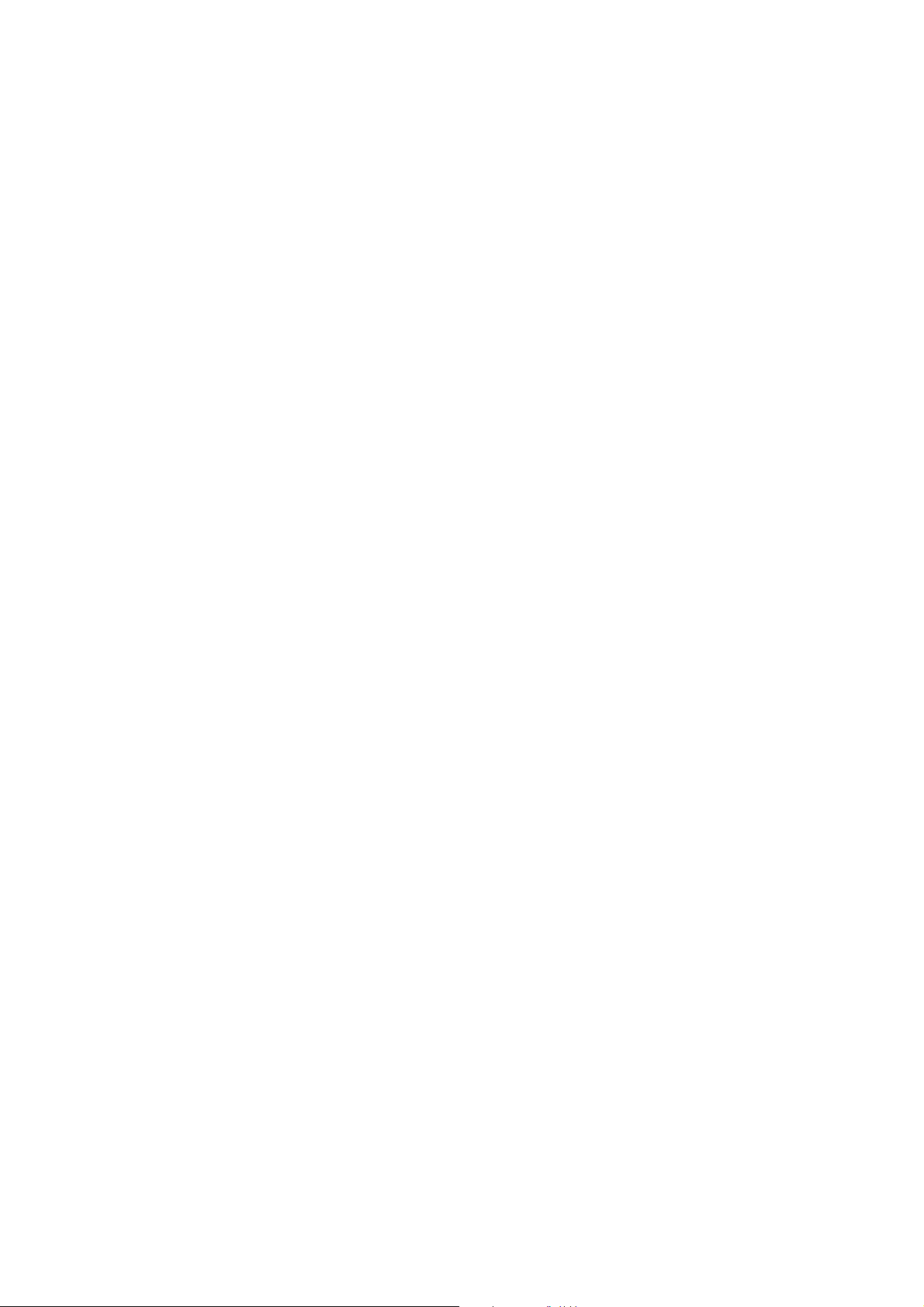
Установка программного обеспечения
5. После начала установки нажмите кнопку Continue (Продолжить).
6. Подтвердите, что принимаете условия лицензионного соглашения, и
нажмите кнопку Continue.
7. Нажмите кнопку Install (Установить).
8. По завершении установки нажмите кнопку Quit (Выход).
Установка принтера - OSX версии 10.3
1. Откройте папку Applications (Приложения), затем папку Utilities (Утилиты).
2. Откройте Printer Setup Utility (Утилита настройки принтера).
3. Нажмите кнопку Add (Добавить).
4. Убедитесь, что в верхнем раскрывающемся списке выбран пункт
Rendezvous (для сетевого подключения) или USB (для подключения через
порт USB).
5. Выберите принтер из списка.
6. В раскрывающемся списке Printer Model (Модель принтера) выберите Xerox.
В раскрывающемся списке выберите модель принтера.
7.
8. Нажмите кнопку Add (Добавить).
Примечание. Если принтер в сети не обнаружен, убедитесь, что он включен,
и проверьте подключение кабеля Ethernet или USB.
Если нужно подключиться с указанием IP-адреса принтера,
выполните следующее:
1. Откройте папку Applications (Приложения), затем папку Utilities (Утилиты).
2. Откройте Printer Setup Utility (Утилита настройки принтера).
3. Нажмите кнопку
4. Убедитесь, что в верхнем раскрывающемся списке выбран пункт IP Printing.
5. В раскрывающемся списке Printer Type (Тип принтера) выберите LPD/LPR,
IPP или Socket/HP Jet Direct.
6. Введите IP-адрес принтера в поле Printer Address (Адрес принтера).
7. В раскрывающемся списке Printer Model (Модель принтера) выберите Xerox.
8. В раскрывающемся списке выберите модель принтера.
9. Нажмите кнопку Add (
Add (Добавить).
Добавить).
Многофункциональный принтер Phaser® 6128MFP
34
Page 35
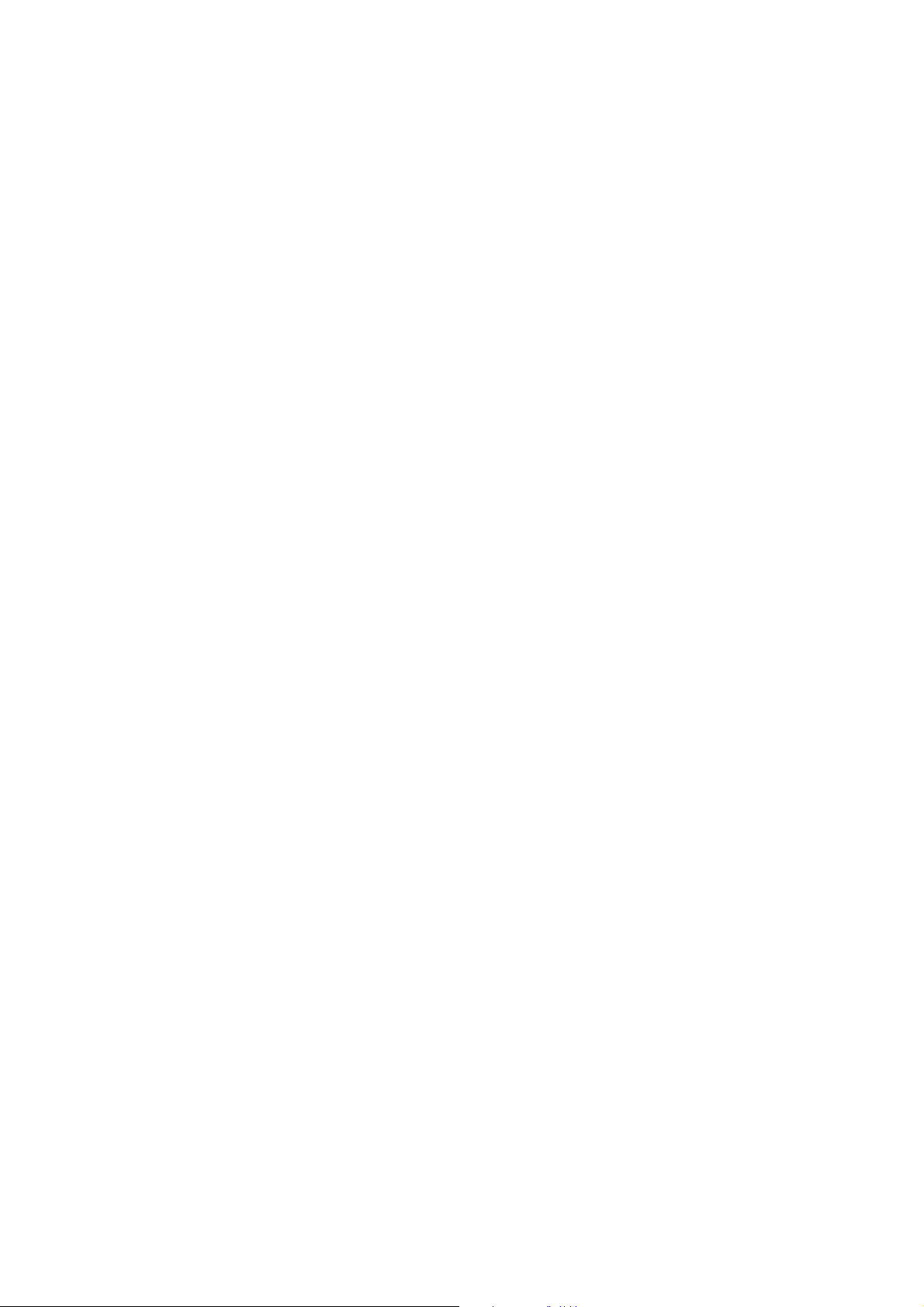
Установка программного обеспечения
Установка принтера - OSX версии 10.4
1. В папке (или на панели) Applications (Приложения) выберите пункт System
Preferences (Параметры системы).
2. Откройте Print & Fax (Печать и факс) и перейдите на вкладку Printing (Печать).
3. Щелкните кнопку плюса под списком найденных принтеров.
4. В окне Printer Browser (Браузер принтера) выберите Default Browser
(Браузер по умолчанию).
5. Выберите принтер в списке и нажмите кнопку
Примечание. Если принтер в сети не обнаружен, убедитесь, что он включен,
и проверьте подключение кабеля Ethernet или USB.
Если нужно подключиться с указанием IP-адреса принтера,
выполните следующее:
1. В папке (или на панели) Applications (Приложения) выберите пункт System
Preferences (Параметры системы).
2. Откройте Print & Fax (Печать и факс) и перейдите на вкладку Printing (Печать).
3. Щелкните кнопку плюса под списком найденных принтеров.
4. В окне Printer Browser (Браузер принтера) выберите IP Printer.
5. В раскрывающемся списке Protocol выберите IPP, LPD или HP Jet
Direct - Socket.
6. Введите IP-адрес принтера в поле Address (Адрес).
7. Введите имя принтера в поле Name.
8. В раскрывающемся списке Print Using (Печать с помощью) выберите Xerox.
9. В списке
10. Нажмите кнопку Add (Добавить).
выберите Xerox Phaser 6128MFP.
Add (Добавить).
Установка принтера - OSX версии 10.5
1. В папке (или на панели) Applications (Приложения) выберите пункт System
Preferences (Параметры системы).
2. Откройте Print & Fax (Печать и факс) и перейдите на вкладку Printing (Печать).
3. Щелкните кнопку плюса под списком найденных принтеров.
4. Нажмите кнопку Default (По умолчанию).
5. Выберите принтер в списке и нажмите кнопку Add (Добавить).
Примечание. Если принтер в
и проверьте подключение кабеля Ethernet или USB.
Если нужно подключиться с указанием IP-адреса принтера,
выполните следующее:
1. В папке (или на панели) Applications (Приложения) выберите пункт System
Preferences (Параметры системы).
2. Откройте Print & Fax (Печать и факс) и перейдите на вкладку Printing (Печать).
3. Щелкните кнопку плюса под списком
Многофункциональный принтер Phaser® 6128MFP
сети не обнаружен, убедитесь, что он включен,
найденных принтеров.
35
Page 36

Установка программного обеспечения
4. Выберите IP Printer.
5. В раскрывающемся списке Protocol выберите IPP, LPD или HP Jet
Direct - Socket.
6. Введите IP-адрес принтера в поле Address (Адрес).
7. Введите имя принтера в поле Name.
8. В раскрывающемся списке Print Using (Печать с помощью) выберите Driver
to Use (Использовать драйвер).
9. В списке выберите Xerox Phaser 6128MFP-N v0.9.
10. Нажмите кнопку Add (
Теп ерь можно печатать и сканировать. Подробные сведения о печати см. раздел
Основные операции печати на стр.43. Подробные сведения о сканировании см.
раздел Сканирование на стр.84.
Добавить).
Утилиты
Если принтер подключен к сети, следующие утилиты не требуются. Если
принтер подключен через порт USB, для сканирования требуется утилита
диспетчера экспресс-сканирования, а для редактирования адресной книги
принтера – редактор адресной книги.
• Редактор адресной книги – при подключении через порт USB служит для
редактирования на компьютере адресной книги принтера.
• Диспетчер экспресс-сканирования – при подключении
служит для сканирования.
Редактор адресной книги и диспетчер экспресс-сканирования устанавливаются
автоматически при установке драйвера сканера. Подробные сведения см.
раздел Ус тановка драйверов и утилит - Macintosh на стр. 33.
через порт USB
Установка прочих драйверов
Драйверы для Linux
Полный перечень поддерживаемых дистрибутивов LINUX и
соответствующих загружаемых драйверов содержится по адресу
ww.xerox.com/office/6128MFPdrivers.
w
Прочие драйверы Xerox
Следующие драйверы (только для Windows) также доступны для загрузки по
адресу www.xerox.com/office/6128MFPdrivers
• Xerox Global Print Driver (версия PCL) – обеспечивает печать на любом
принтере PCL в сети, в том числе на моделях других производителей. При
установке он конфигурируется автоматически для конкретного принтера.
• Xerox Mobile Express Driver (версия PCL) – обеспечивает печать на любом
принтере PCL в сети, в том числе на моделях других производителей. При
каждой печати он конфигурируется автоматически для выбранного принтера.
Если вам часто приходится ездить в некоторые места, можно сохранить
используемые в них принтеры, чтобы драйвер сохранил выбранные настройки.
.
Многофункциональный принтер Phaser® 6128MFP
36
Page 37
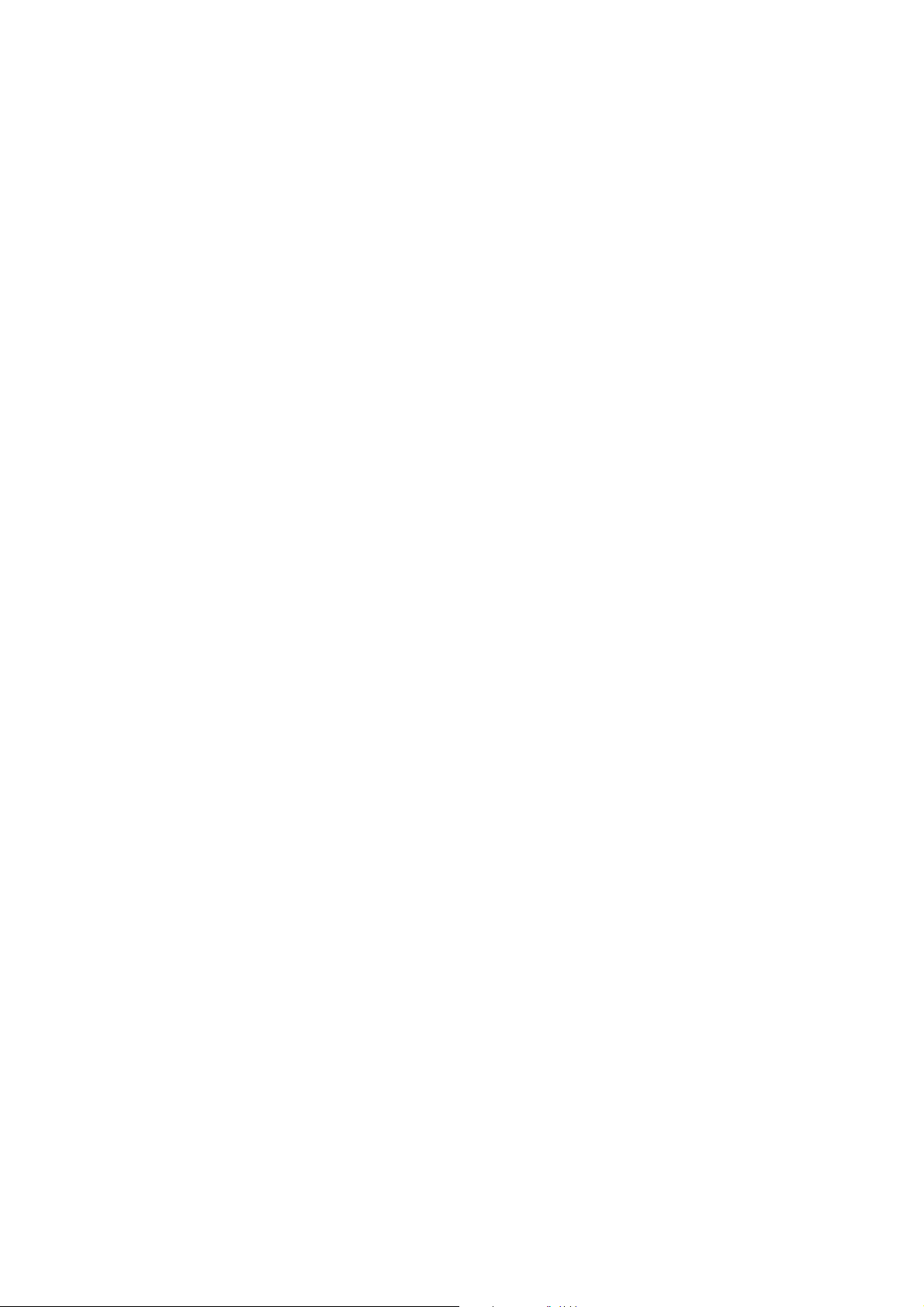
Настройка сканирования
Настройка сканирования
Данный раздел содержит:
• Краткие сведения по настройке сканирования на стр.37
• Настройка сканирования в общую папку на компьютере на стр.37
• Настройка сканирования на сервер FTP на стр.40
• Настройка сканирования в эл. почты на стр.41
• Настройка сканирования - USB на стр.42
См. также:
Сканирование на стр.84
Краткие сведения по настройке сканирования
Режим сканирования на принтере уже включен (если он подключен к сети). Но
для сканирования его нужно настроить, выполнив следующее:
• Для сканирования в общую папку на компьютере - установить общий доступ
к данной папке и добавить её в адресную книгу в приложении CentreWare IS.
• Для сканирования на сервер FTP - добавить сервер FTP в адресную книгу в
приложении CentreWare IS.
• Для сканирования в эл. почту - настроить сервер эл. почты в приложении
CentreWare IS.
Если принтер подключен через порт USB, сканирование в эл. почту и по сети
недоступно. В этом случае можно сканировать в папку на компьютере или в
приложение, установив драйверы сканера и утилиту диспетчера экспресссканирования. Сведения об установке драйверов
Установка программного обеспечения на стр.30.
сканера и утилит см. раздел
Настройка сканирования в общую папку на компьютере
Прежде чем приступить к сканированию в общую папку, необходимо
выполнить следующее:
• Установи ть общий доступ к папке.
• Добавить папку в адресную книгу в приложении CentreWare IS.
Примечание. CentreWare IS предоставляет собой веб-интерфейс, позволяющий
управлять, настраивать и контролировать принтер, используя его встроенный
веб-сервер. Для доступа к приложению CentreWare IS введите в веб-браузере
IP-адрес принтера.
Многофункциональный принтер Phaser® 6128MFP
37
Page 38
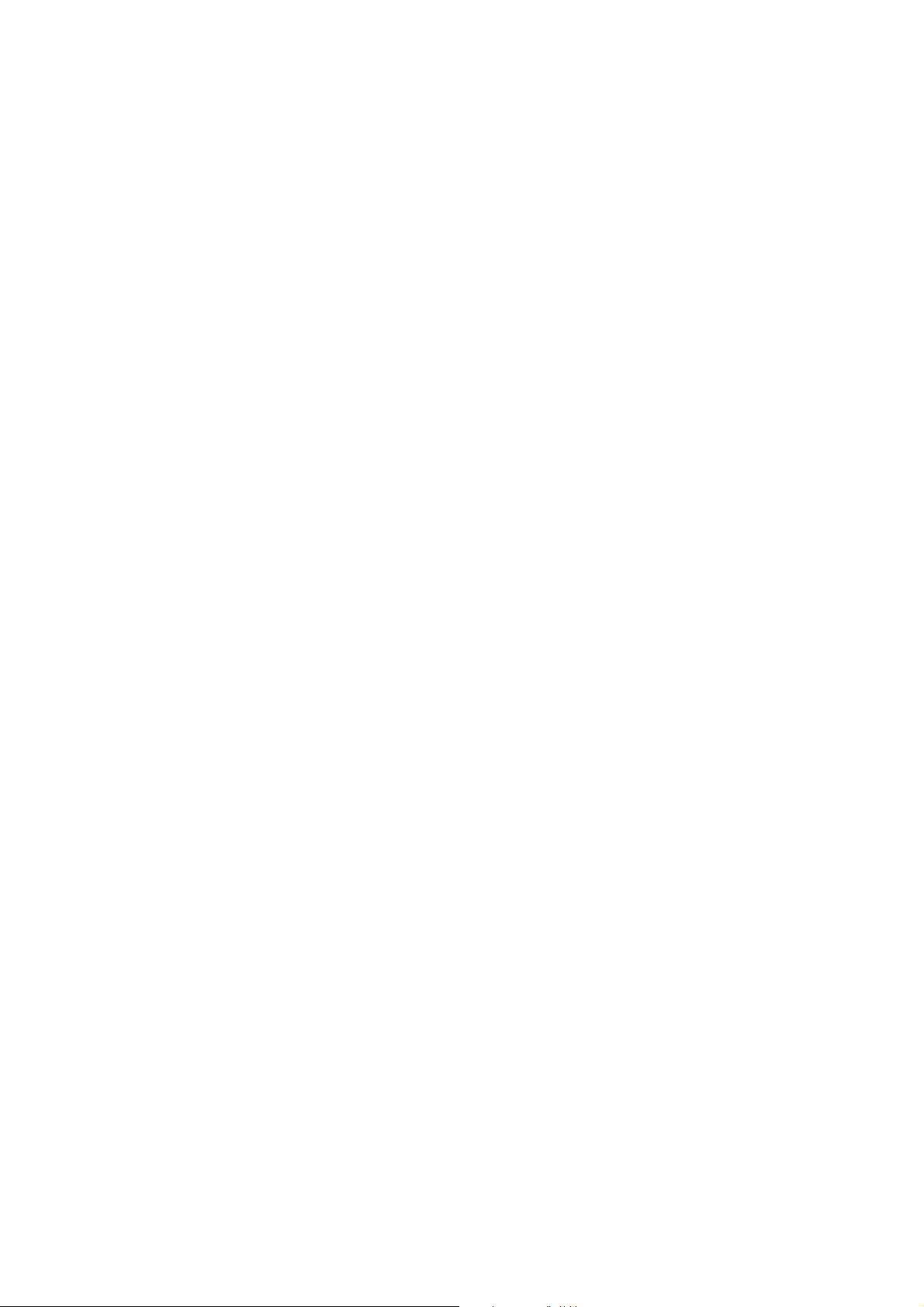
Настройка сканирования
Установка общего доступ к папке - Windows
Для установки общего доступа в сети к папке на компьютере PC
выполните следующее:
1. Откройте Проводник.
2. Щелкните правой кнопкой мыши по папке и выберите Свойства.
3. Щелкните по вкладке Доступ и установите флажок в окне Открыть общий
доступ к этой папке.
4. Нажмите кнопку Разрешения.
5. Выберите группу Для всех и убедитесь, что все
6. Нажмите кнопку OK. Введите сетевое имя, которое потребуется позднее.
7. Нажмите кнопку OK.
8. Откройте окно командной строки DOS:
a. В меню Пуск выберите пункт Выполнить...
b. В поле Открыть введите команду cmd и нажмите кнопку OK.
9. Введите ipconfig и нажмите клавишу Ввод.
разрешения включены.
Запишите IP-адрес. Он потребуется при создании записи
10. Закройте окно командной строки DOS.
Папка готова к использованию. Теперь нужно добавить папку в адресную книгу в
приложении CentreWare IS.
в адресной книге.
Установка общего доступ к папке - Macintosh
Для установки общего доступа в сети к папке на компьютере Macintosh
выполните следующее:
1. Откройте System Preferences (Параметры системы).
2. Щелкните по значку Доступ.
3. Включите параметр Windows Sharing.
4. Нажмите кнопку Enable Accounts (Включить счета) и включите ваш счет.
5. Введите пароль, следуя инструкциям на экране.
6. Нажмите кнопку Done (Готово).
7. Выберите Show All (Показать все) и
8. В раскрывающемся списке Show (Показать) выберите Built-in Ethernet
(Встроенный Ethernet).
9. Запишите IP-адрес. Он потребуется при создании записи в адресной книге.
10. Нажмите Show All и выберите Accounts (Счета).
11. Запишите сокращенное имя. Оно потребуется при создании записи в
адресной книге.
12. Закройте окно «System Preferences».
13. Создайте папку в папке Public (
отсканированные изображения.
14. В окне «Finder» щелкните по созданной папке.
щелкните по значку Network (Сеть).
Общая). В этой папке сканер будет сохранять
Многофункциональный принтер Phaser® 6128MFP
38
Page 39
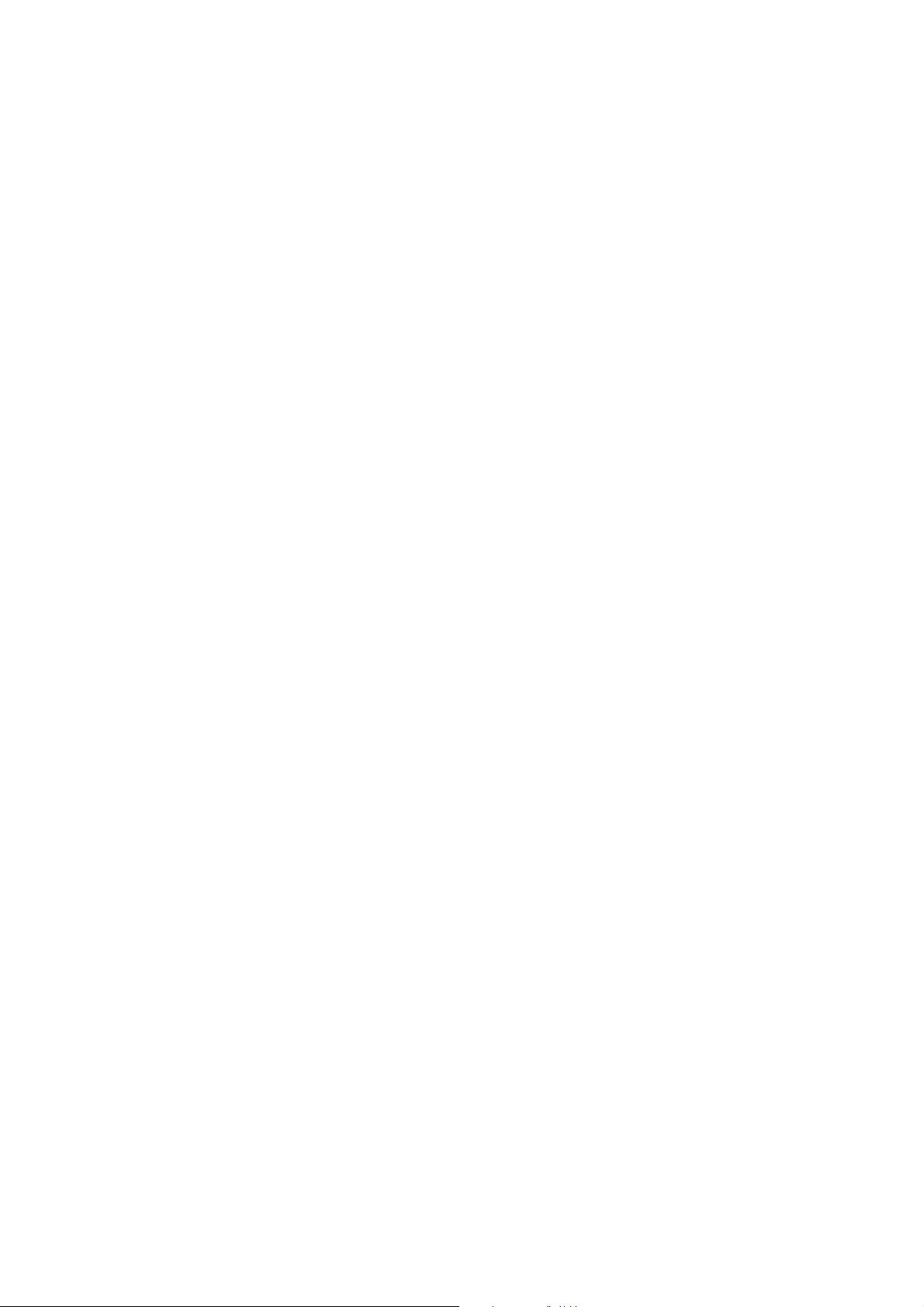
Настройка сканирования
15. В меню File (Файл) выберите Get Info (Получить сведения), затем
Ownership & Permissions (Владелец и разрешения).
16. Щелкните Details (Сведения), чтобы развернуть окно.
17. Выберите разрешения на доступ к чтению и записи для Group и щелкните
Apply (Применить) к содержащимся элементам.
Папка готова к использованию. Теперь нужно добавить папку в адресную
приложении CentreWare IS.
книгу в
Добавление папки в адресную книгу
1. Для доступа к приложению CentreWare IS откройте веб-браузер и введите
IP-адрес принтера в поле адреса. Сведения по определению IP-адреса
принтера см. раздел Определение IP-адреса принтера на стр. 28.
2. Перейдите на вкладку Адресная книга.
3. В разделе Сетевое сканирование (комп./серв.) нажмите кнопку Адресная
книга компьютера/сервера.
4. Нажмите кнопку Добавить рядом со
следующие данные:
• Имя – введите имя, которое будет отображаться в адресной книге.
• Тип сети – выберите Компьютер (SMB).
• Адрес хоста – введите IP-адрес компьютера.
Чтобы определить IP-адрес компьютера, выполните следующее:
Windows – выберите Пуск > Настройка > Сетевые подключения или Пуск
> Панель управления > Сетевые подключения. Дважды щелкните
Подключение
этой вкладке указан IP-адрес компьютера.
по локальной сети и перейдите на вкладку Поддержка. На
свободной записью и введите
Macintosh – в папке (или на панели) Applications (Приложения) выберите
пункт System Preferences (Параметры системы) и нажмите кнопку Network
(Сеть). В раскрывающемся списке Show (Показать) выберите пункт Built-in
Ethernet (Встроенный Ethernet) и перейдите на вкладку TCP/IP. На этой
вкладке указан
• Номер порта – введите номер порта по умолчанию для SMB (139) или
выберите его из предлагаемого диапазона.
• Имя сетевого каталога – введите имя каталога или папки.
• Путь к подкаталогу – введите путь к подкаталогу на компьютере.
Например, если файлы сканирования нужно сохранять в папке
colorscans, которая содержится в общей папке, введите \colorscans
5. Нажмите кнопку Сохранить изменения. Будет создана новая запись в
адресной книге.
Теп ерь можно сканировать в папку на компьютере. Подробные сведения см.
раздел Сканирование в общую папку на компьютере - по сети на стр. 87.
IP-адрес компьютера.
.
Многофункциональный принтер Phaser® 6128MFP
39
Page 40

Настройка сканирования
Настройка сканирования на сервер FTP
1. Для доступа к приложению CentreWare IS откройте веб-браузер и введите
IP-адрес принтера в поле адреса.
2. Перейдите на вкладку Адресная книга.
3. В разделе Сетевое сканирование (комп./серв.) нажмите кнопку Адресная
книга компьютера/сервера.
4. Нажмите кнопку Добавить рядом со свободной записью и введите
следующие данные:
• Имя – введите имя, которое будет
• Тип сети – выберите Сервер (FTP).
• Адрес хоста – введите IP-адрес или имя DNS для сервера FTP.
• Номер порта – введите номер порта по умолчанию для FTP (21) или
выберите его из предлагаемого диапазона.
• Имя для входа – введите имя для входа на сервер FTP.
• Пароль – введите пароль для входа на сервер FTP.
• Введите
• Имя сетевого каталога – введите имя каталога или папки. Например, если
файлы сканирования нужно сохранять в папке scans, введите /scans.
• Путь к подкаталогу – введите путь к папке на сервере FTP. Например,
если файлы сканирования нужно сохранять в папке colorscans, которая
содержится в папке scans, введите /colorscans
5. Нажмите кнопку Сохранить изменения. Будет создана новая запись в
адресной книге.
пароль ещё раз – снова введите пароль.
отображаться в адресной книге.
.
Теп ерь можно сканировать на сервер FTP. Подробные сведения см. раздел
Сканирование на стр. 84.
Многофункциональный принтер Phaser® 6128MFP
40
Page 41
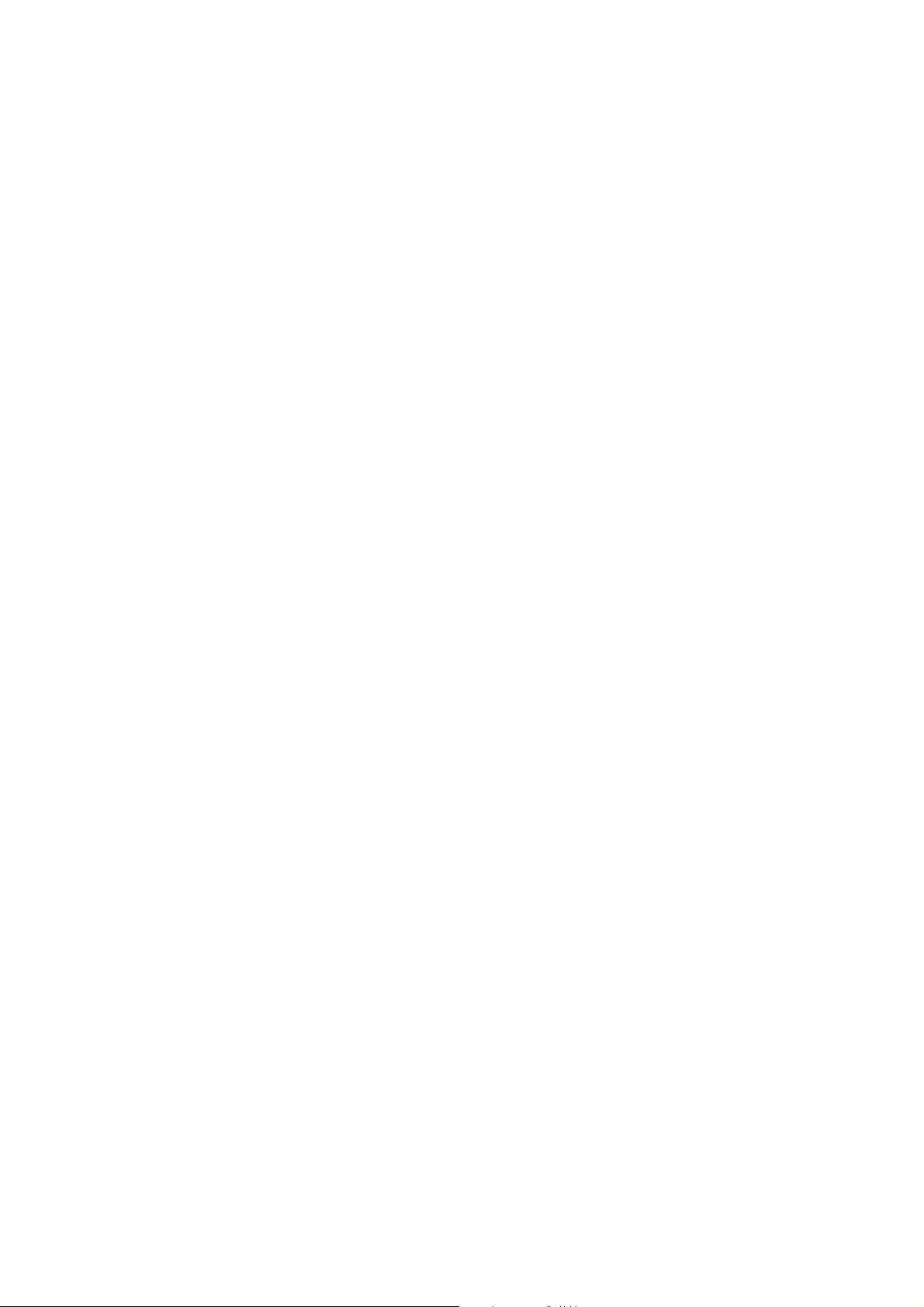
Настройка сканирования
Настройка сканирования в эл. почты
Прежде чем приступить к сканированию в эл. почту, необходимо настроить
параметры связи принтера с почтовым (SMTP) сервером.
Для настройки параметров сервера SMTP выполните следующее:
1. Для доступа к приложению CentreWare IS откройте веб-браузер и введите
IP-адрес принтера в поле адреса.
2. Откройте вкладку Свойства.
3. На левой панели в разделе Протоколы выберите пункт Сервер эл
4. Введите следующие данные:
• SMTP-сервер – введите IP-адрес или имя DNS для сервера SMTP.
• SMTP-порт – введите номер порта по умолчанию для SMTP (25) или
выберите его из предлагаемого диапазона.
5. Выберите пункт Тип проверки подлинности.
6. Введите имя для входа и пароль.
7. Перейдите вниз и нажмите кнопку Сохранить изменения.
. почты.
Примечание. Получите у интернет-
имя (или IP-адрес) сервера SMTP. Некоторые интернет-провайдеры требуют
проверку подлинности. Подтвердите тип проверки подлинности, имя для входа
и пароль.
Теп ерь можно сканировать в эл. почту. Подробные сведения см. раздел
Сканирование в эл. почту на стр. 88.
провайдера или системного администратора
Многофункциональный принтер Phaser® 6128MFP
41
Page 42

Настройка сканирования
Настройка сканирования - USB
При подключении через порт USB можно сканировать в папку на компьютере
или в приложение. Прежде чем приступить к сканированию, нужно настроить
драйвер сканера. Подробные сведения см. раздел Установка программного
обеспечения на стр.30.
Настройка сканирования в папку на компьютере - USB
Прежде чем приступить к сканированию в папку на компьютере, необходимо
установить утилиту диспетчера экспресс-сканирования. Подробные сведения
см. раздел Ус тановка программного обеспечения на стр.30.
1. Запустите диспетчер экспресс-сканирования.
Windows – выберите Пуст > Программы > Xerox > Phaser 6128MFP >
Диспетчер экспресс-сканирования.
Macintosh – выберите Applications > Xerox > Phaser 6128MFP и дважды
щелкните Express Scan Manager.
2. Нажмите кнопку OK для подтверждения
назначения или нажмите кнопку Обзор для выбора другой папки, затем
нажмите OK.
папки по умолчанию Путь
Теп ерь можно сканировать в папку на компьютере при подключении через порт
USB. Подробные сведения см. раздел Сканирование в папку на компьютере -
USB на стр. 86.
Многофункциональный принтер Phaser® 6128MFP
42
Page 43
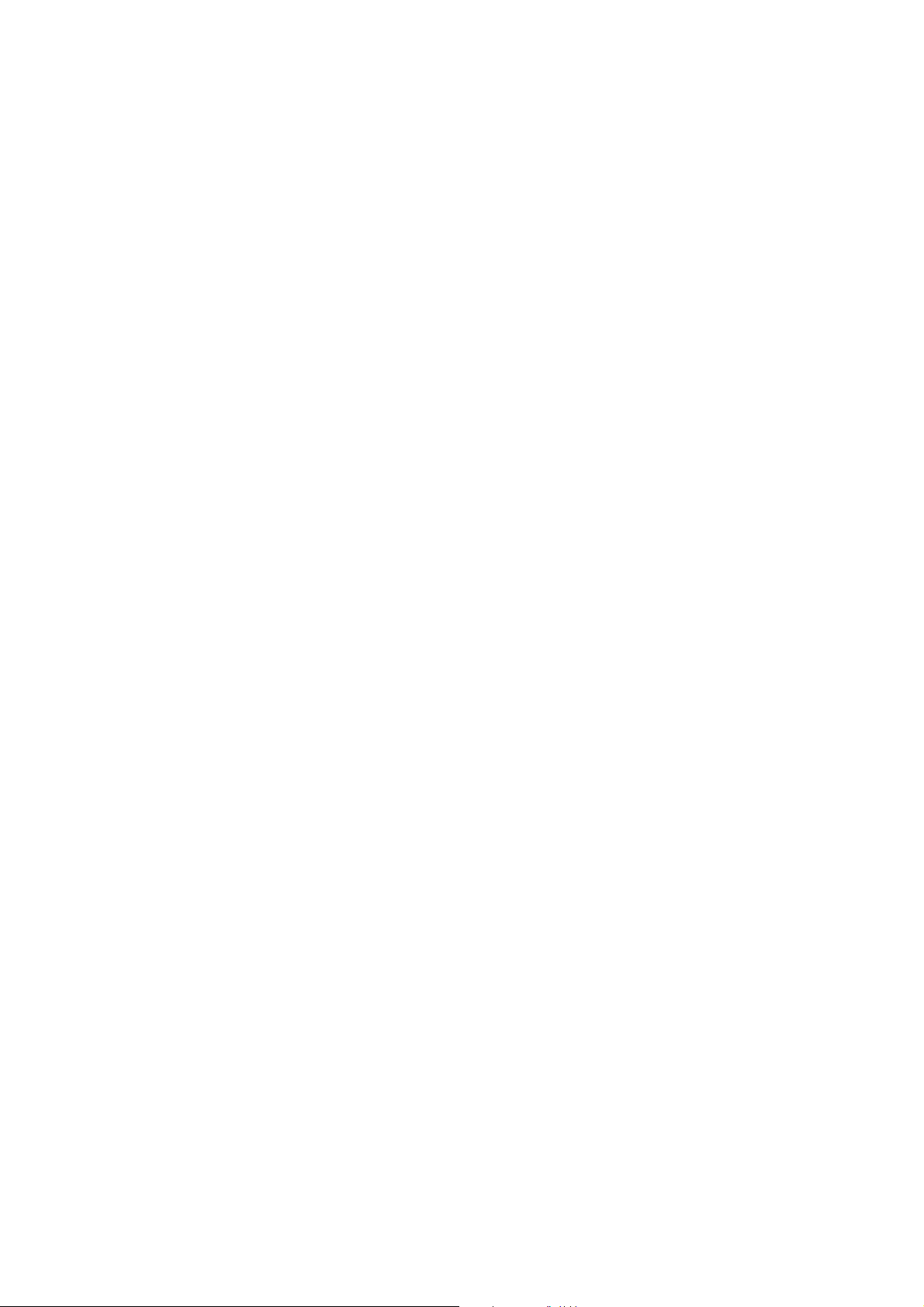
.
Основные операции печати
4
Данный раздел содержит:
• Поддерживаемые типы бумаги и другие материалы для печати на стр.44
• Сведения о бумаге на стр.48
• Настройка типов и форматов бумаги на стр.50
• Загрузка бумаги на стр.51
• Выбор параметров печати на стр.55
• Печать на специальных материалах на стр.61
• Печать на бумаге нестандартного размера на стр.69
• Печать конфиденциальных документов - защищенная печать на стр.71
• Печать после проверки результатов печати – пробная печать на стр.73
Многофункциональный принтер Phaser® 6128MFP
43
Page 44

Поддерживаемые типы бумаги и другие материалы для печати
Поддерживаемые типы бумаги и другие материалы для печати
Данный раздел содержит:
• Инструкции по использованию бумаги на стр.44
• Инструкции по применению автоматического устройства подачи документов
(ADF) на стр.45
• Бумага, которая может повредить принтер на стр.46
• Инструкции по хранению бумаги на стр.47
Принтер может поддерживать печать на различных типах бумаги. Для
достижения наилучшего качества печати и во избежание частого
бумаги выполняйте указания, приведенные в данном разделе.
Для достижения наилучших результатов используйте только материалы Xerox,
указанные для аппарата Принтер Phaser 6128MFP. В этом случае вам
гарантировано отличное качество печати.
Чтобы заказать бумагу, пленки или другие специальные материалы,
обратитесь к местному торговому представителю или посетите веб-сайт
www.xerox.com/office/6128MFPsupplies
.
застревания
Внимание. На поломки, вызванные использованием не рекомендованных Xerox
бумаги, прозрачных пленок и других специальных материалов, не распространяются
гарантийные обязательства, соглашения по техническому обслуживанию и To t a l
Satisfaction Guarantee (Общая гарантия качества). Total Satisfaction Guarantee
(Общая гарантия качества) действует в США и Канаде. Узнайте в местном
представительстве Xerox, распространяется ли эта гарантия на ваш регион.
См. также:
(Список рекомендуемых
(Список рекомендуемых материалов) (Европа): www.xerox.com/europaper
материалов) (США): www.xerox.com/paper
Инструкции по использованию бумаги
Принтер может работать с бумагой и другими специальными материалами
большинства размеров и типов. При загрузке материала в лотки выполняйте
следующие указания:
• Прежде чем загружать в лоток бумагу и другие специальные материалы,
распушите их.
• Не печатайте на листе, с которого была удалена наклейка.
• Используйте только бумажные конверты. Не используйте конверты
металлическими зажимами или клейкими участками и защитными полосками
• Печать на конвертах должна выполняться только с одной стороны.
• При печати на конвертах возможны случаи деформации материала.
• Не перегружайте лотки для бумаги. Не загружайте бумагу выше линии
заполнения на внутренней стороне направляющей для бумаги.
с окошками,
Многофункциональный принтер Phaser® 6128MFP
44
Page 45

Поддерживаемые типы бумаги и другие материалы для печати
• Отрегулируйте ограничители по размеру бумаги. Если направляющие
отрегулированы правильно, они встают на место со щелчком.
• В случае частого застревания используйте бумагу или другие материалы из
новой упаковки.
См. также:
Печать на конвертах на стр.61
Печать на наклейках на стр.63
Печать на
глянцевой бумаге на стр.66
Печать на бумаге нестандартного размера на стр.69
Инструкции по применению автоматического устройства подачи документов (ADF)
В устройство подачи документов можно вкладывать оригиналы
следующих размеров:
• Ширина: 148
• Длина: 210
Плотность в диапазоне 50
–216 мм
–355,6 мм
–125 г/м
2
.
При загрузке оригиналов в устройство подачи документов соблюдайте
следующие правила.
• Загружайте оригиналы лицевой стороной вверх, верхним краем вперед.
• Вкладывайте в устройство подачи документов только те листы, которые
входят свободно.
• Отрегулируйте ограничители по размеру оригиналов.
• Вставляйте бумагу в устройство подачи документов только после того, как
чернила на ней полностью
высохнут.
• Не загружайте оригиналы выше ограничительной линии MAX.
6128mfp-129
Стекло для документов
Для копирования и сканирования следующих типов оригиналов следует
использовать стекло для документов, а не устройство подачи документов:
• Бумага со скрепками или скобками
• Бумага со складками, следами изгиба, рваная или мятая
Многофункциональный принтер Phaser® 6128MFP
45
Page 46

Поддерживаемые типы бумаги и другие материалы для печати
• Бумага с покрытием, копировальная бумага, ткань, метал и другие материалы.
• Конверты
Бумага, которая может повредить принтер
Для печати на принтере можно использовать разнообразные материалы.
Однако использование некоторых материалов может привести к снижению
качества печати, к частому застреванию материала в принтере или к
повреждению принтера.
К недопустимым материалам относятся:
• Грубая или пористая бумага
• Смятая или сложенная бумага
• Бумага со скрепками
• Конверты с окошками или металлическими зажимами
• Конверты
• Глянцевая бумага или бумага с покрытием, не предназначенная для
лазерных принтеров
• Перфорированный материал
с полимерным покрытием
Многофункциональный принтер Phaser® 6128MFP
46
Page 47

Поддерживаемые типы бумаги и другие материалы для печати
Инструкции по хранению бумаги
Правильные условия хранения бумаги и других материалов для печати
обеспечивают оптимальное качество печати.
• Храните бумагу в темном, прохладном и достаточно сухом месте.
Большинство типов бумаги чувствительны к воздействию ультрафиолетовых
лучей (УФ) и видимого света. Ультрафиолетовое излучение, источником
которого являются солнце и лампы дневного света, особенно разрушительно
действует на бумагу. Интенсивность
света на бумагу должны быть сокращены до минимума.
• При хранении бумаги не допускайте колебаний окружающей температуры и
относительной влажности.
• Не храните бумагу на чердаках, в кухонных помещениях, гаражах и
подвалах. Хранение в помещении гарантирует защиту от скопления влаги,
возможного при хранении на открытом воздухе.
• Храните
картонных коробках, на полках или в шкафу.
• Не храните еду и напитки в местах хранения и использования бумаги.
• Не открывайте запечатанные упаковки, если не собираетесь загружать
бумагу в принтер. Храните бумагу в оригинальной упаковке. Упаковка
большинства сортов малоформатной бумаги для коммерческого
имеет внутренний изолирующий слой для защиты бумаги от потери или
поглощения влаги.
• До момента использования храните материалы внутри пакета; во избежание
повреждения неиспользованные материалы нужно снова поместить в пакет
и герметично закрыть. Некоторые материалы поставляются в герметично
закрываемых пластиковых пакетах.
бумагу на ровной поверхности. Бумагу следует хранить в поддонах,
и длительность воздействия видимого
применения
Многофункциональный принтер Phaser® 6128MFP
47
Page 48
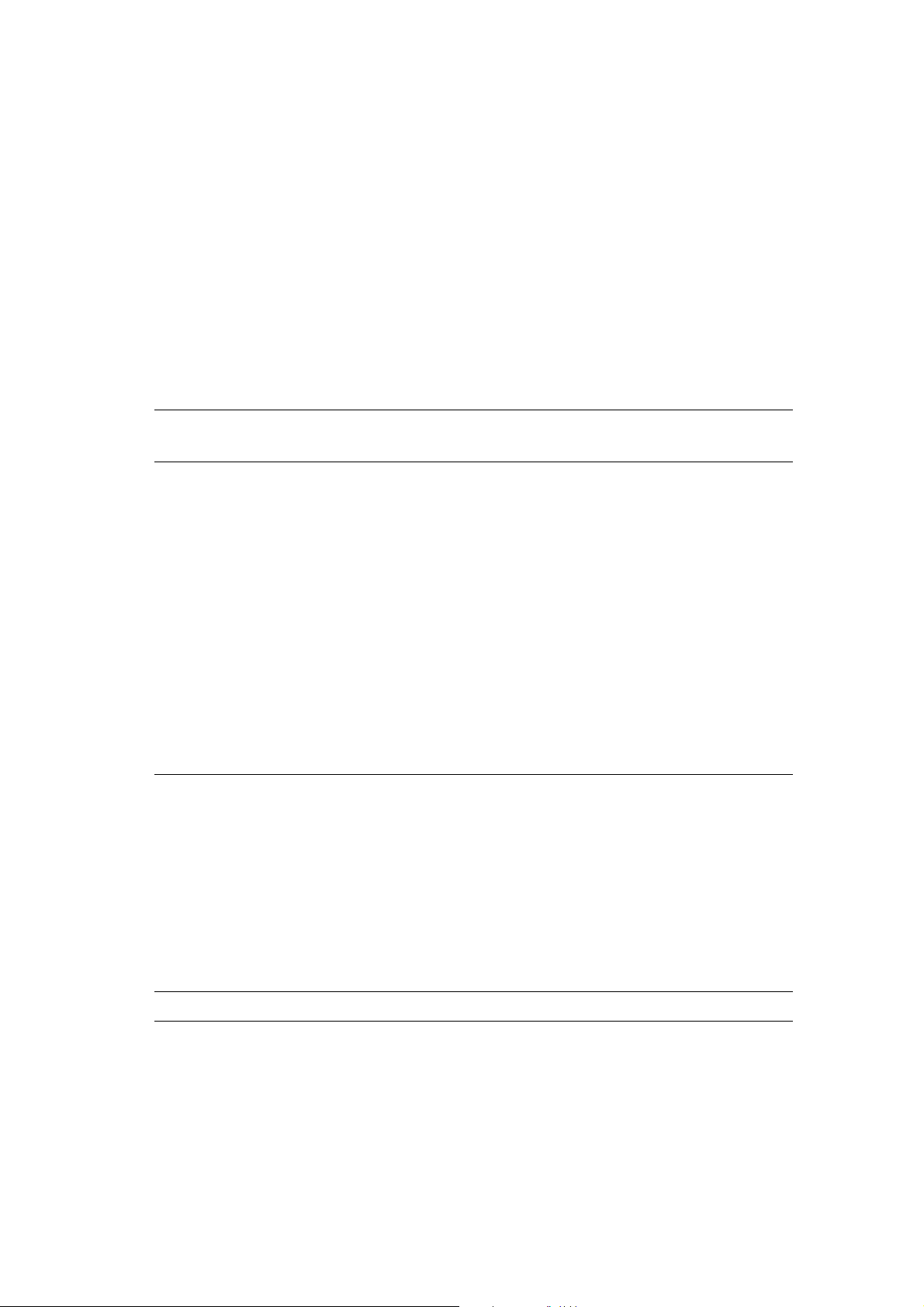
Сведения о бумаге
Сведения о бумаге
Использование неподдерживаемой бумаги может привести к её застреванию,
ухудшению качества печати, отказам и повреждению принтера. Для эффективной
работы на принтере используйте только поддерживаемую бумагу, которая
рекомендуется ниже.
Рекомендуемая бумага
Ниже перечислены типы бумаги, которую можно использовать на принтере:
Таблица 1:
Лоток для ручной
подачи
Размер бумаги Letter (8,5 x 11 дюймов)
Legal (8.5 х 14 дюймов)
Executive (7,25 x 10,5 дюйма)
Folio (8,5 x 13 дюймов)
Конверт #10 Commercial (4,12 x 9,5 дюйма)
Monarch (3,875 x 7,5 дюймов)
A4 (210 x 297 мм)
A5 (148 x 210 мм)
Конверт DL (110 x 220 мм)
Конверт C5 (162 x 229 мм)
Нестандартный:
76,2–216 мм
127–355,6 мм
B5 JIS (182 x 257 мм)
Тип бумаги
(плотность)
Объем загрузки Вмещает 1 лист
Обычная (65–120 г/м
Тонк а я картотечная (100–163 г/м
Тол с тая картотечная (160–220 г/м
Глянцевая бумага (100–160 г/м2)
Тол с тая глянцевая бумага (160–220 г/м2)
Наклейки
Бумажные конверты
Визитные карточки
Многофункциональный принтер Phaser® 6128MFP
2
)
2
)
2
)
48
Page 49

Таблица 2:
Лоток для бумаги
Размер бумаги Letter (8,5 x 11 дюймов)
Legal (8.5 х 14 дюймов)
Executive (7,25 x 10,5 дюйма)
Folio (8,5 x 13 дюймов)
A4 (210 x 297 мм)
A5 (148 x 210 мм)
Нестандартный:
76,2–216 мм
127–355,6 мм
B5 JIS (182 x 257 мм)
Сведения о бумаге
Тип бумаги
(плотность)
Объем загрузки Лоток вмещает 250 листов
Обычная (65–120 г/м2)
Тонк а я картотечная (100–163 г/м2)
Тол с тая картотечная (160–220 г/м2)
Глянцевая бумага (100–160 г/м2)
Тол с тая глянцевая бумага (160–220 г/м2)
Бумажные конверты
Наклейки
Печать на бумаге с параметрами, отличными от формата и типа бумаги, выбранных
в драйвере принтера, а также загрузка бумаги в неподходящий для ее печати лоток,
может привести к застреваниям бумаги. Для обеспечения надлежащей печати
выберите правильные формат и тип бумаги и лоток для бумаги.
Напечатанное изображение может
бледнеть из-за воздействия влаги,
например, воды, дождя и паров. Более подробные сведения можно получить
у торгового представителя.
См. также:
(Список рекомендуемых материалов) (США): w
ww.xerox.com/paper
(Список рекомендуемых материалов) (Европа): www.xerox.com/europaper
Многофункциональный принтер Phaser® 6128MFP
49
Page 50
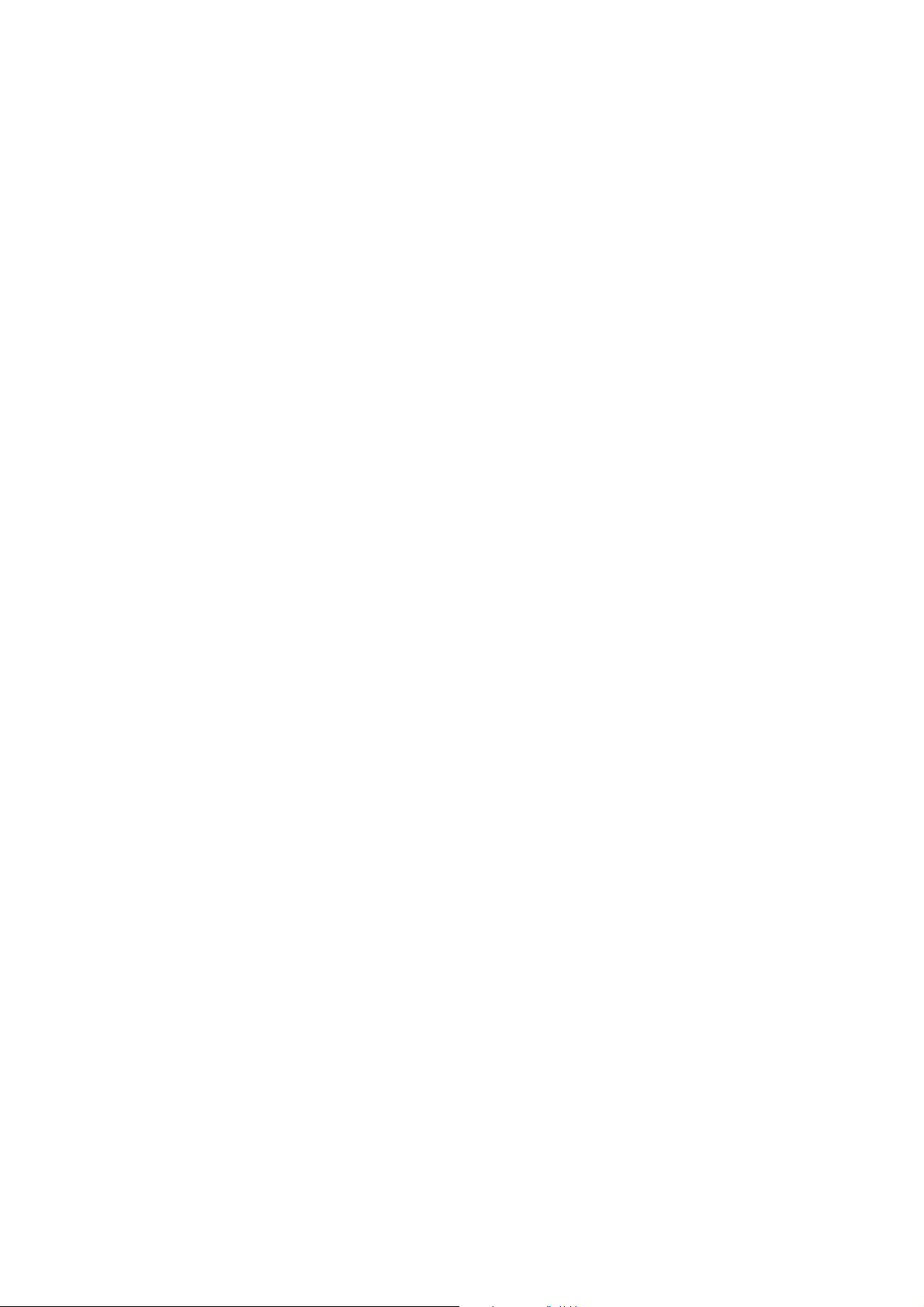
Настройка типов и форматов бумаги
Настройка типов и форматов бумаги
Настройка лотков для бумаги
При загрузке бумаги в лоток необходимо выбрать тип бумаги на панели управления.
Примечание. Если в настройках драйвера в раскрывающемся списке Тип бумаги
выбрать опцию Нет, то печать по умолчанию производится с настройками,
заданными на панели управления. Печать будет выполняться, только если
настройки размера и типа бумаги в драйвере принтера совпадут с
панели управления. Если настройки в драйвере принтера и на панели управления
не совпадают, то следуйте указаниям, отображаемым на панели управления.
См. также:
Описание пунктов меню на стр.116
Настройка типов бумаги
настройками на
Внимание. Настройки типа бумаги должны совпадать с параметрами бумаги,
загруженной в лотки, иначе могут возникать дефекты качества печати.
1. Нажмите кнопку Система. Появится окно Система.
2. Выберите пункт Настройки лотка и нажмите кнопку OK.
3. Выберите лоток и нажмите кнопку OK.
4. Выберите пункт Тип бумаги и нажмите кнопку OK.
5. Выберите верный
тип загруженной бумаги и затем нажмите кнопку OK.
Настройка размеров бумаги
1. Нажмите кнопку Система. Появится окно Система.
2. Выберите пункт Настройки лотка и нажмите кнопку OK.
3. Выберите лоток и нажмите кнопку OK.
4. Выберите Размер бумаги (только для нестандартного размера) и нажмите
кнопку OK.
Примечание. Выберите пункт Зад. в драйвере при настройке бумаги
нестандартного размера для лотка ручной подачи.
Многофункциональный принтер Phaser® 6128MFP
50
Page 51
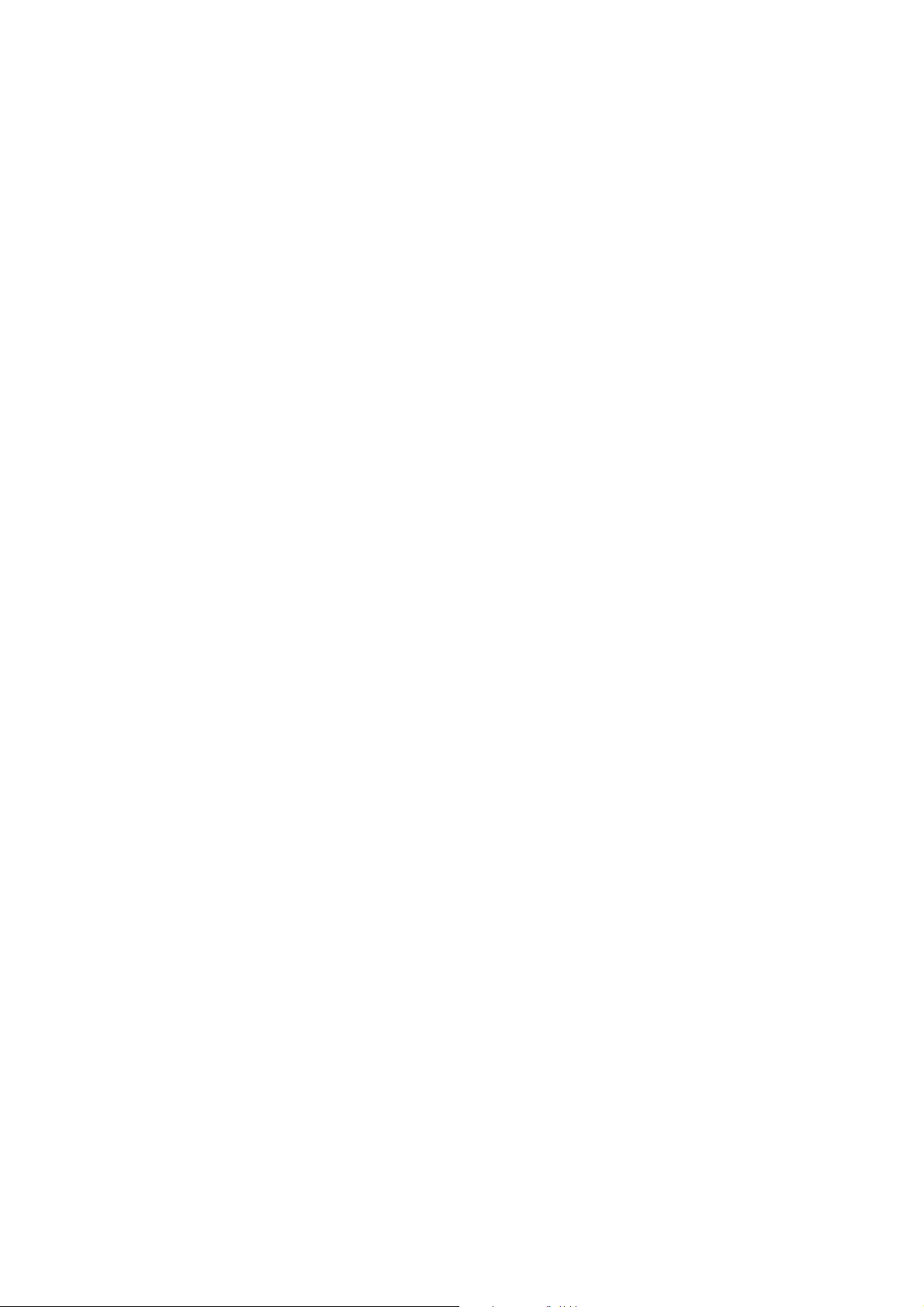
Загрузка бумаги
Загрузка бумаги
Данный раздел содержит:
• Загрузка бумаги в лоток на стр.51
• Загрузка бумаги в лоток для ручной подачи на стр.54
Загрузка бумаги в лоток
В лоток для бумаги можно загружать самые разнообразные материалы, в том
числе следующие:
• Обычная бумага
• Открытки
• Наклейки
• Глянцевая бумага
• Специальные материалы, включая визитные карточки, открытки, буклеты в
два сложения и водоотталкивающую бумагу
• Бумага с предварительной печатью (на одной стороне уже
выполнялась печать)
• Бумага нестандартного размера
См. также:
Сведения о бумаге на
Помимо обычной бумаги, в лоток можно загружать материалы различного
размера и типа, например, конверты.
При загрузке бумаги в лоток необходимо соблюдать следующие правила.
Можно загрузить до 250 листов или стопку бумаги (65–220 г/м
15 мм. Мин. размер составляет 76,2 х 127 мм.
• В лоток для бумаги можно загружать материалы следующего размера:
• Ширина: 76,2 – 216,0 мм
• Длина: 127,0 – 355,6 мм
Для исключения неполадок в процессе печати соблюдайте следующие правила.
• Не загружайте одновременно разные типы бумаги.
• Для получения высокого качества печати используйте высококачественную
бумагу для лазерных принтеров. См.
• Во время печати не вынимайте и не добавляйте бумагу в лоток, если в нем
еще есть бумага. Иначе может возникнуть застревание бумаги.
• Не помещайте в лоток ничего, кроме бумаги. Не давите на лоток для бумаги
и не прижимайте его.
• Всегда загружайте бумагу короткой
стр.48
2
) высотой менее
раздел Сведения о бумаге на стр. 48.
кромкой вперед (SEF).
Многофункциональный принтер Phaser® 6128MFP
51
Page 52
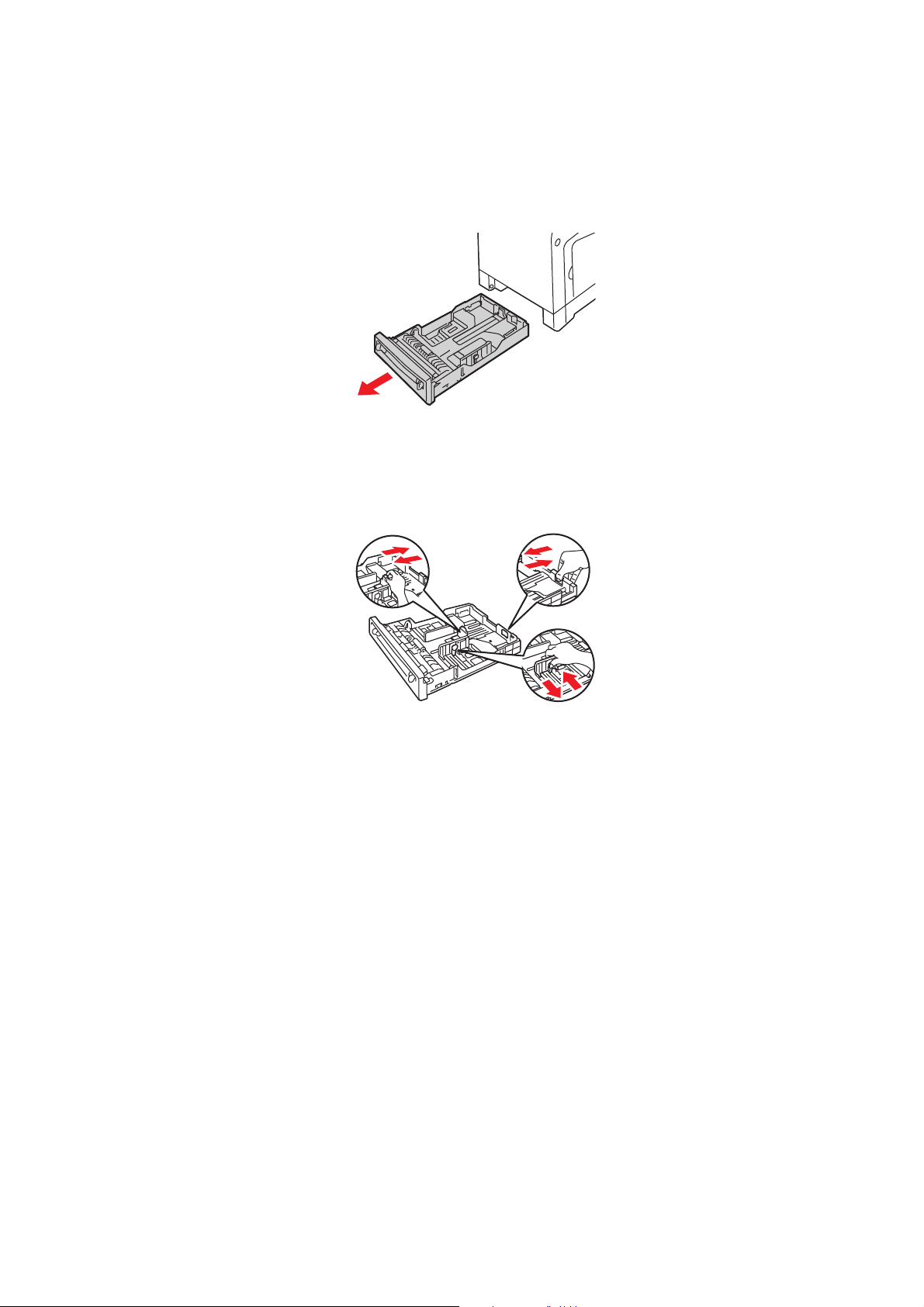
Загрузка бумаги
Для загрузки бумаги в лоток:
1. Аккуратно выдвиньте лоток для бумаги.
6128mfp-024
2. Продвиньте направляющие по ширине до кромок лотка. Направляющие по
ширине должны быть полностью раздвинуты.
6128mfp-025
Многофункциональный принтер Phaser® 6128MFP
52
Page 53

Загрузка бумаги
3. Вложите материал в лоток для бумаги лицевой стороной вверх, верхней
кромкой вперед. Сдвиньте направляющие по ширине, чтобы они слегка
касались кромок стопки бумаги.
6128mfp-045
Примечание. Не прилагайте усилий к бумаге. Соблюдайте осторожность,
чтобы не согнуть листы бумаги.
Если в драйвере для параметра Несоотв. размера выбрана опция
Использовать настройки
принтера, нужно заранее настроить тип и размер
бумаги для лотка на панели управления.
См. также:
Настройка типов и форматов бумаги на стр.50
Многофункциональный принтер Phaser® 6128MFP
53
Page 54

Загрузка бумаги
Загрузка бумаги в лоток для ручной подачи
В лоток для ручной подачи можно загружать самые разнообразные материалы,
в том числе следующие:
• Обычная бумага
• То н к ая картотечная
• Глянцевая бумага
• Наклейки
• Конверты
См. также:
Печать на специальных материалах на стр.61
В этом разделе приведено описание загрузки бумаги в лоток для ручной подачи.
1. Передвиньте ограничители ширины лотка для ручной подачи по
размеру материала.
6128mfp-047
2. Вставьте лист материала в лоток для ручной подачи лицевой стороной
вниз так, чтобы в принтер сначала входила верхняя часть листа.
6128mfp-046
Многофункциональный принтер Phaser® 6128MFP
54
Page 55
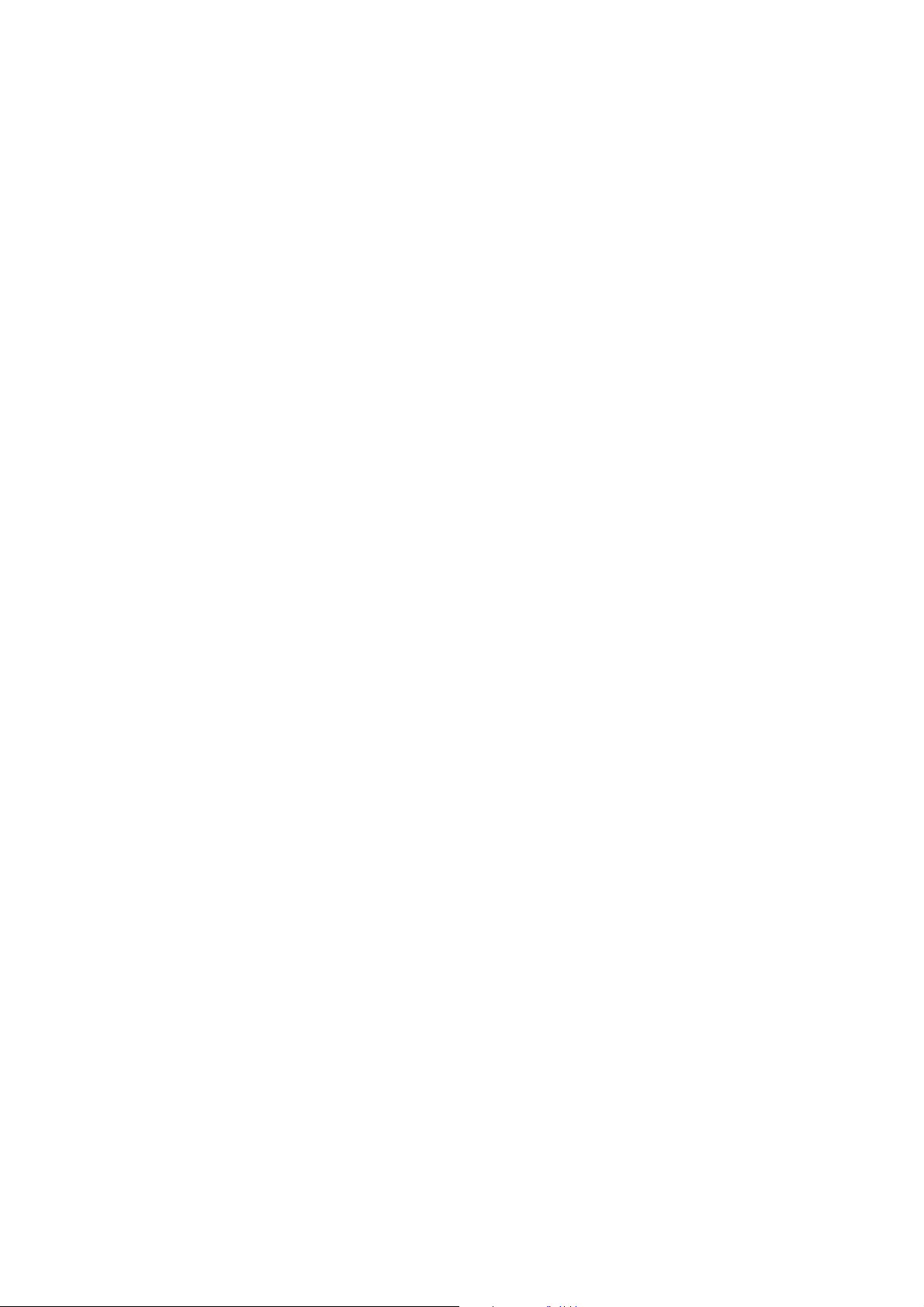
Выбор параметров печати
Выбор параметров печати
Данный раздел содержит:
• Настройка параметров печати (Windows) на стр.55
• Настройка параметров отдельного задания (Windows) на стр.56
• Настройка параметров отдельного задания (Macintosh) на стр.58
Настройка параметров печати (Windows)
Параметры принтера применяются ко всем заданиям печати, если их не
изменить для какого-либо отдельного задания.
Для выбора предпочтительных параметров принтера выполните
следующие действия:
1. Выберите один из следующих вариантов.
• Windows 2000, Windows Server 2003 и Windows Vista – нажмите Пуск,
выберите Настройка и нажмите Принтеры.
• Windows XP – нажмите Пуск, Настройки и выберите Принтеры
и факсы.
2. В папке
3. В меню выберите Параметры печати или Свойства.
4. Перейдите на вкладку Дополнительно и затем щелкните кнопку Печать
по умолчанию.
5. Установите нужные параметры на вкладках настройки драйвера и нажмите
OK для сохранения настроек.
Принтеры щелкните правой кнопкой мыши значок принтера.
Примечание. Для получения дополнительной информации об опциях драйвера
принтера для Windows щелкните кнопку
Справка на вкладке драйвера принтера.
Многофункциональный принтер Phaser® 6128MFP
55
Page 56

Выбор параметров печати
Настройка параметров отдельного задания (Windows)
Чтобы задать параметры печати отдельного задания, перед отправкой задания
на принтер нужно изменить настройки драйвера. Например, если для
отдельного графического изображения требуется использовать режим
повышенного качества, перед печатью задания установите этот параметр в
настройках драйвера принтера.
1. В приложении, в котором открыт документ или графический файл, откройте
диалоговое окно Печать.
2. Выберите
окно драйвера принтера.
3. Задайте нужные параметры на вкладках драйвера. См. далее таблицу с
параметрами печати.
Примечание. В драйвере PCL для Windows 2000, Windows XP, Windows
Server 2003 и Windows Vista можно сохранить текущие параметры печати
под соответствующим именем и применять их для печати других заданий.
Нажмите кнопку Сохраненная конфигурация в нижней части вкладки.
получения дополнительной информации нажмите кнопку Справка.
Принтер Phaser 6128MFP и нажмите кнопку Свойства. Откроется
Для
4. Нажмите кнопку OK для сохранения выбранных параметров.
5. Отправьте задание на печать.
Многофункциональный принтер Phaser® 6128MFP
56
Page 57

См. далее таблицу с параметрами печати.
Параметры печати для операционных систем Windows
Операционная
система Вкладка драйвера Параметры печати
Выбор параметров печати
Windows Vista,
Windows 2000,
Windows XP
или Windows
Server 2003
Вкладка
Бумага/Вывод
Вкладка Параметры
изображения
Вкладка Макет • Страниц на листе
Вкладка Водяные
знаки/Наложения
• Тип задания
• Размер документа, тип бумаги и выбор лотка
• Двусторонняя печать
• Цвет копии
• Сохраненная конфигурация
• Состояние принтера
• Качество изображения
• Цвет копии
• Настройка изображения, тип изображения,
коррекция изображения
• Настройки изображения
• Баланс цветов
• Настройки профиля
• Ориентация изображения
• Брошюра/Плакат/Смешанные
документы/Поворот
• Выходной размер
• Сдвиг полей
• Водяные знаки
• Наложения
Вкладка
Дополнительно
• Пропуск пустых страниц
• Режим черновика
• Титульный лист
• Несоответствие размера
• Настройки графики
• Настройки шрифта
Многофункциональный принтер Phaser® 6128MFP
57
Page 58

Выбор параметров печати
Настройка параметров отдельного задания (Macintosh)
Чтобы указать параметры печати конкретного задания, перед началом печати
нужно изменить настройки драйвера.
1. В приложении, где открыт документ, выберите меню File (Файл), а затем
пункт Print (Печать).
2. Выберите нужные параметры печати в меню и раскрывающихся списках.
Примечание. Чтобы сохранить текущие настройки принтера, в среде
Macintosh OS X нажмите кнопку Save Preset (Сохранить предварительную
настройку) в меню Print (Печать). Можно создать несколько предварительных
настроек и сохранить каждую из них под особым именем. Для печати заданий
с определенными параметрами выберите соответствующую предварительную
настройку в списке Presets (Предварительные настройки).
3. Нажмите кнопку Print (Печать) для печати задания.
См. далее таблицу с параметрами печати.
Многофункциональный принтер Phaser® 6128MFP
58
Page 59
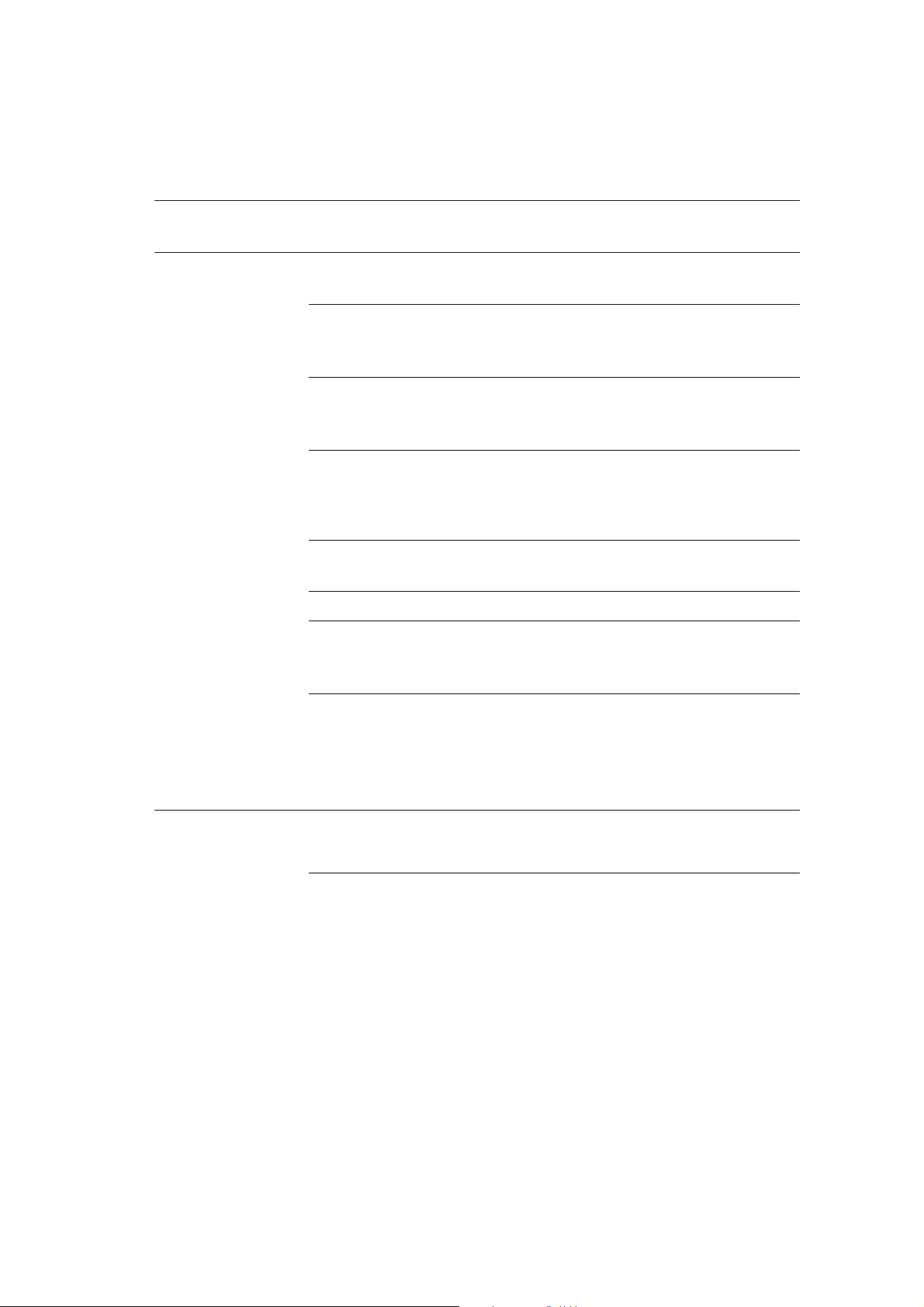
Настройки драйвера Macintosh
Выбор параметров печати
Операционная
система
Mac OS X, версии
10.4 и 10.5
Раскрывающийся
заголовок драйвера Параметры печати
Копии и страницы • Копии
• Страницы
Макет • Страниц на листе
• Направление макета
• Границы
Обработка бумаги • Порядок страниц
• Печатать (все, нечетные, четные)
• Формат бумаги отпечатков
Титульный лист • Печатать титульный лист (нет, перед
документом, после документа)
• Тип титульного листа
• Информация об оплате
Тип задания • Защищенная печать
• Пробная
Управление заданиями • Режим учета
Настройки
изображения
• Яркость
• Контраст
• Цветовая насыщенность
печать
Mac OS X, версии
10.4 и 10.5
(продолжение)
Функции принтера • Качество печати/Цвет
• Регулировка цвета
• Баланс цветов (C, M, Y, K)
• Обработка материала
• Параметры конкретного принтера
Уровни запасов • Картриджи с тонером
• Блок формирования изображения
Многофункциональный принтер Phaser® 6128MFP
59
Page 60

Настройки драйвера Macintosh (Продолжение)
Выбор параметров печати
Операционная
система
Mac OS X,
версия 10.3
Раскрывающийся
заголовок драйвера Параметры печати
Копии и страницы • Копии
• Страницы
Макет • Страниц на листе
• Направление макета
• Границы
Обработка бумаги • Обратный порядок страниц
• Печатать (все, нечетные, четные)
Титульный лист • Титульные листы
Типы задания • Защищенная, личная, пробная и
сохраненная печать
Качество изображения • Качество печати
• Цветовая коррекция и нейтральные
серые RGB
• Сглаживание изображений
Функции принтера • Типы бумаги
• Цвет копии
Настройки
изображения
• Яркость
• Контраст
• Цветовая насыщенность
Многофункциональный принтер Phaser® 6128MFP
60
Page 61

Печать на специальных материалах
Печать на специальных материалах
Данный раздел содержит:
• Печать на конвертах на стр.61
• Печать на наклейках на стр.63
• Печать на глянцевой бумаге на стр.66
• Печать на бумаге нестандартного размера на стр.69
Печать на конвертах
Печатать на конвертах можно из любого лотка.
Инструкции
• Успешная печать конвертов во многом зависит от качества и конструкции
конвертов. Используйте конверты, специально предназначенные для
лазерных принтеров.
• В местах хранения конвертов рекомендуется поддерживать постоянную
температуру и относительную влажность.
• Храните неиспользованные конверты в упаковке, чтобы они не отсырели и
не пересохли, поскольку это может повлиять на качество печати или
привести к образованию складок. Повышенная влажность может привести к
склеиванию конвертов как до печати, так и во время печати.
• Не используйте конверты, проложенные изнутри; приобретайте только
плоские конверты.
• Перед загрузкой удалите из конвертов воздух, положив на них тяжелую книгу.
• При образовании складок или вздутий используйте конверты другой марки,
предназначенные
специально для лазерных принтеров.
Внимание. Не используйте конверты с окошками или металлическими
зажимами, поскольку они могут повредить принтер. На поломки, вызванные
использованием неподдерживаемых видов конвертов, не распространяется
действие гарантийных обязательств Xerox, соглашений по техническому
обслуживанию и Total Satisfaction Guarantee (Общая гарантия качества). Total
Satisfaction Guarantee (Общая гарантия качества) действует в США и Канаде.
Узнайте в местном представительстве
эта гарантия на ваш регион.
Многофункциональный принтер Phaser® 6128MFP
корпорации Xerox, распространяется ли
61
Page 62

Печать на специальных материалах
Печать на конвертах из лотка для ручной подачи
1. Вкладывайте конверты стороной для печати вниз.
6128mfp-048
2. Отрегулируйте положение ограничителей по размеру конверта.
3. Если нужно, сдвиньте ограничители для бумаги внутрь по размеру конверта.
Печать на конвертах
Если в драйвере для параметра Несоотв. размера выбрана опция
Использовать настройки принтера, нужно заранее настроить тип и размер
бумаги для лотка на панели управления. См. раздел Настройка типов и
форматов бумаги на стр. 50.
Использование драйвера PCL
Для печати на конвертах с помощью драйвера PCL откройте вкладку
Бумага/Вывод.
1. В меню Файл выберите
пункт Печать.
2. Выберите этот принтер для печати и щелкните Параметры для вызова
диалогового окна «Свойства».
3. Перейдите на вкладку Бумага/Вывод.
4. Выберите нужный лоток для бумаги в поле Лоток для бумаги.
5. Выберите тип бумаги в поле Тип бумаги и нажмите кнопку OK.
6. В поле Размер бумаги выберите размер исходного
документа.
7. Перейдите на вкладку Макет.
8. В поле По новому размеру бумаги выберите размер конверта и нажмите
кнопку OK.
9. Если конверты загружены в лоток для бумаги, щелкните пункт
Брошюра/Плакат/Смешанные документы/Поворот для вызова нужного
диалогового окна «Брошюра/Плакат/Смешанные документы/Поворот».
10. При необходимости задайте настройку для параметра Ориентация
изображения и нажмите кнопку OK.
11. Нажмите кнопку OK.
12. Для запуска печати нажмите кнопку Печать в диалоговом окне Печать.
Многофункциональный принтер Phaser® 6128MFP
62
Page 63

Печать на специальных материалах
13. Выберите на панели управления тип бумаги:
a. Нажмите кнопку Система. Появится окно Система.
b. Выберите пункт Настройки лотка и нажмите кнопку OK.
c. Выберите лоток и нажмите кнопку OK.
d. Выберите пункт Тип бумаги и нажмите кнопку OK.
e. Выберите пункт Конверт и нажмите кнопку OK.
настройках драйвера принтера выберите в качестве типа бумаги параметр
14. В
Конверт или выберите в качестве источника бумаги соответствующий лоток.
Печать на наклейках
Печатать на наклейках можно из любого лотка.
Чтобы заказать бумагу, пленки или другие специальные материалы,
обратитесь к местному торговому представителю или посетите веб-сайт
www.xerox.com/office/6128MFPsupplies
См. также:
Сведения о бумаге на стр.48
.
Инструкции
• Не используйте виниловые наклейки.
• Печать на листах наклеек допускается только с одной стороны.
• Не используйте листы, с которых удалены наклейки. Это может
повредить принтер.
• Храните неиспользованные наклейки в фирменной упаковке. Не вынимайте
листы из исходной упаковки до момента печати. Все неиспользованные
наклейки снова положите в упаковку и запечатайте.
• Не
• Запасы должны периодически обновляться. При длительном хранении в
храните наклейки в помещениях с очень сухим или очень влажным
воздухом или при слишком высокой или низкой температуре. Хранение этих
материалов в экстремальных условиях может привести к их застреванию в
принтере или к снижению качества печати.
экстремальных условиях возможны скручивание листов с
застревание их в принтере.
наклейками и
Многофункциональный принтер Phaser® 6128MFP
63
Page 64
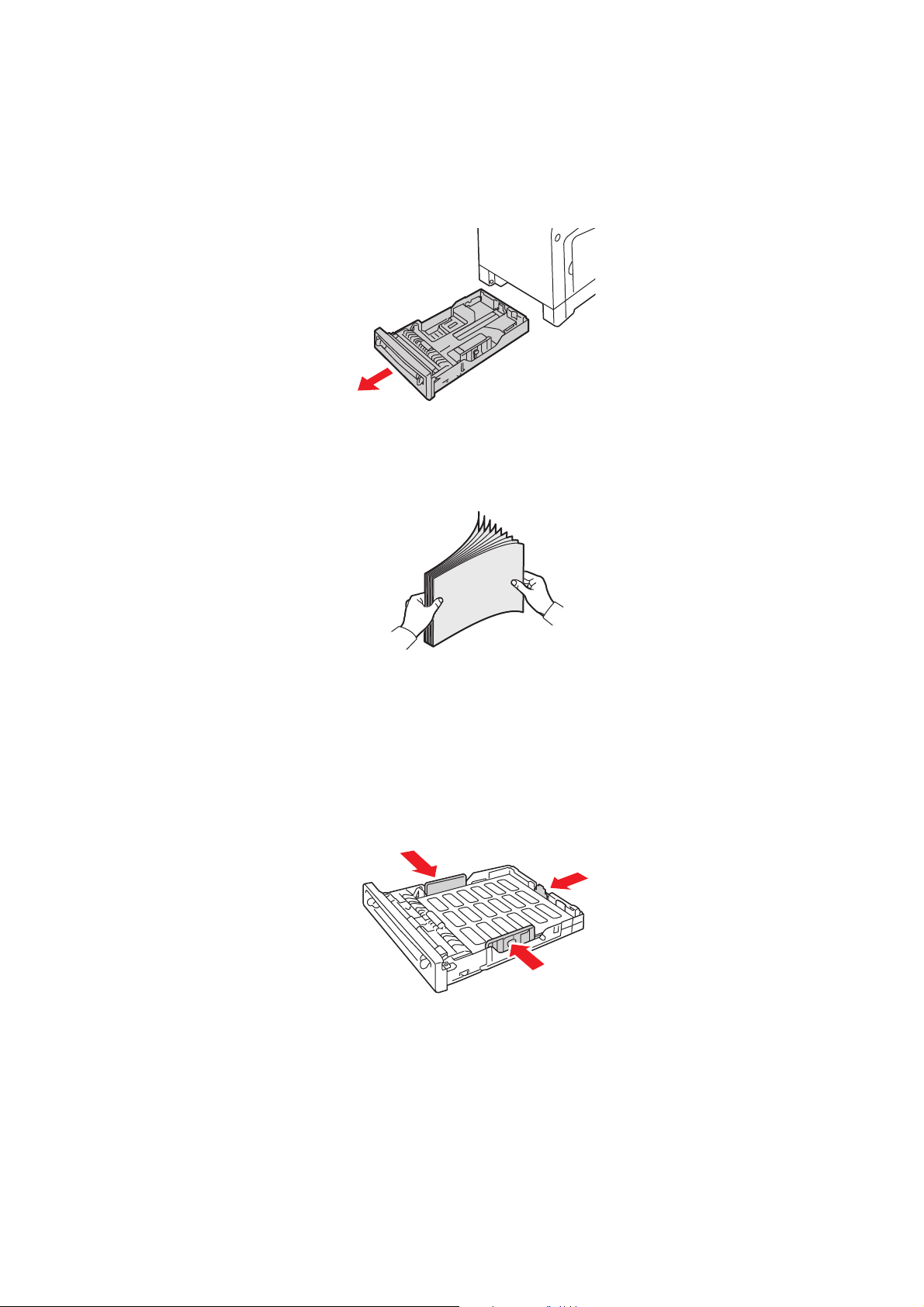
Печать на специальных материалах
Печать на наклейках из лотка для бумаги
1. Аккуратно выдвиньте лоток для бумаги и раздвиньте ограничители.
6128mfp-024
2. Распушите стопку наклеек, чтобы разделить слипшиеся листы.
6128mfp-116
3. Вложите наклейки в лоток для бумаги и отрегулируйте ограничители по
размеру листов.
• Расположите печатную сторону изображением вниз так, чтобы верхний
край листа входил в принтер первым.
• Загружайте не более 25 листов.
6128mfp-122
4. В настройках драйвера
принтера выберите в качестве типа бумаги пункт
Наклейки или выберите в качестве лотка для бумаги Лоток.
Многофункциональный принтер Phaser® 6128MFP
64
Page 65

Печать на специальных материалах
Печать на наклейках из лотка для ручной подачи
1. Передвиньте ограничители ширины лотка для ручной подачи по
размеру материала.
6128mfp-047
2. Вставьте листы с наклейками в лоток для ручной подачи. Листы должны
размещаться стороной для печати вниз так, чтобы верхний край листа
входил в принтер первым.
6128mfp-125
3. Если нужно, сдвиньте направляющие внутрь по размеру листов.
4. Выберите на панели управления тип бумаги:
Нажмите кнопку Система. Появится окно Система.
a.
b. Выберите пункт Настройки лотка и нажмите кнопку OK.
c. Выберите лоток и нажмите кнопку OK.
d. Выберите пункт Тип бумаги и нажмите кнопку OK.
e. Выберите пункт Наклейки и нажмите кнопку OK.
5. В драйвере принтера выберите в качестве типа бумаги пункт Наклейки или
в качестве
источника бумаги соответствующий лоток.
Многофункциональный принтер Phaser® 6128MFP
65
Page 66
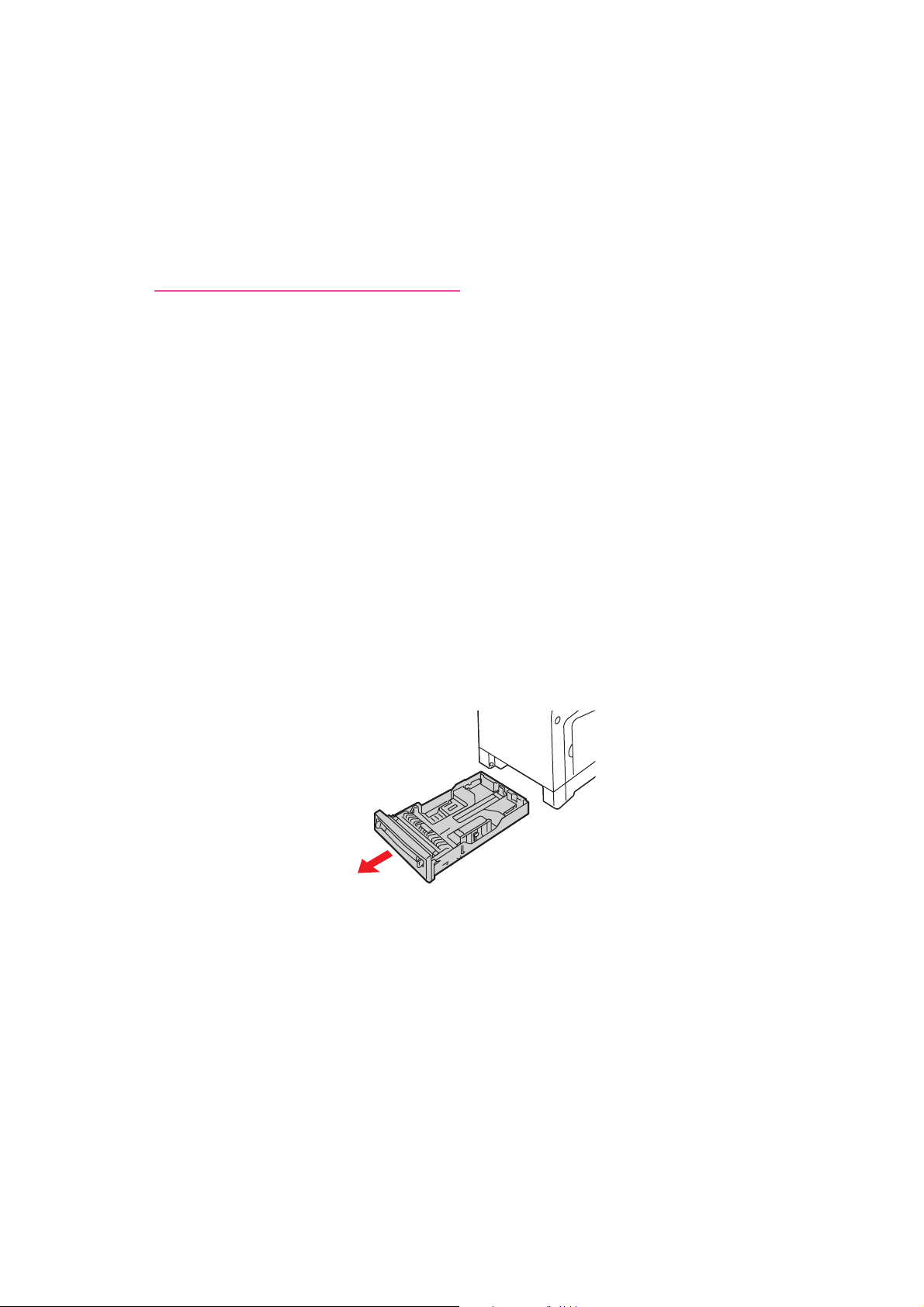
Печать на специальных материалах
Печать на глянцевой бумаге
На глянцевой бумаге можно печатать из любого лотка. Печать можно выполнять
на обеих сторонах листа.
Чтобы заказать бумагу, пленки или другие специальные материалы, обратитесь
к местному торговому представителю или посетите веб-сайт
www.xerox.com/office/6128MFPsupplies
Инструкции
• Не открывайте запечатанные упаковки с глянцевой бумагой, если вы не
собираетесь загружать бумагу в принтер.
• Храните бумагу в оригинальной упаковке, не вынимайте пачки с бумагой из
картонных коробок до начала использования.
• Уд а л и те всю бумагу из лотка, прежде чем загружать глянцевую бумагу.
• Загружайте ровно столько бумаги, сколько собираетесь использовать.
Не оставляйте
Неиспользованную бумагу поместите обратно в оригинальную упаковку
и запечатайте.
• Запасы должны периодически обновляться. При длительном хранении в
экстремальных условиях возможны деформация листов глянцевой бумаги и
застревание их в принтере.
глянцевую бумагу в лотке после окончания печати.
.
Печать на глянцевой бумаги из лотка
1. Аккуратно выдвиньте лоток для бумаги и раздвиньте ограничители.
6128mfp-024
Многофункциональный принтер Phaser® 6128MFP
66
Page 67
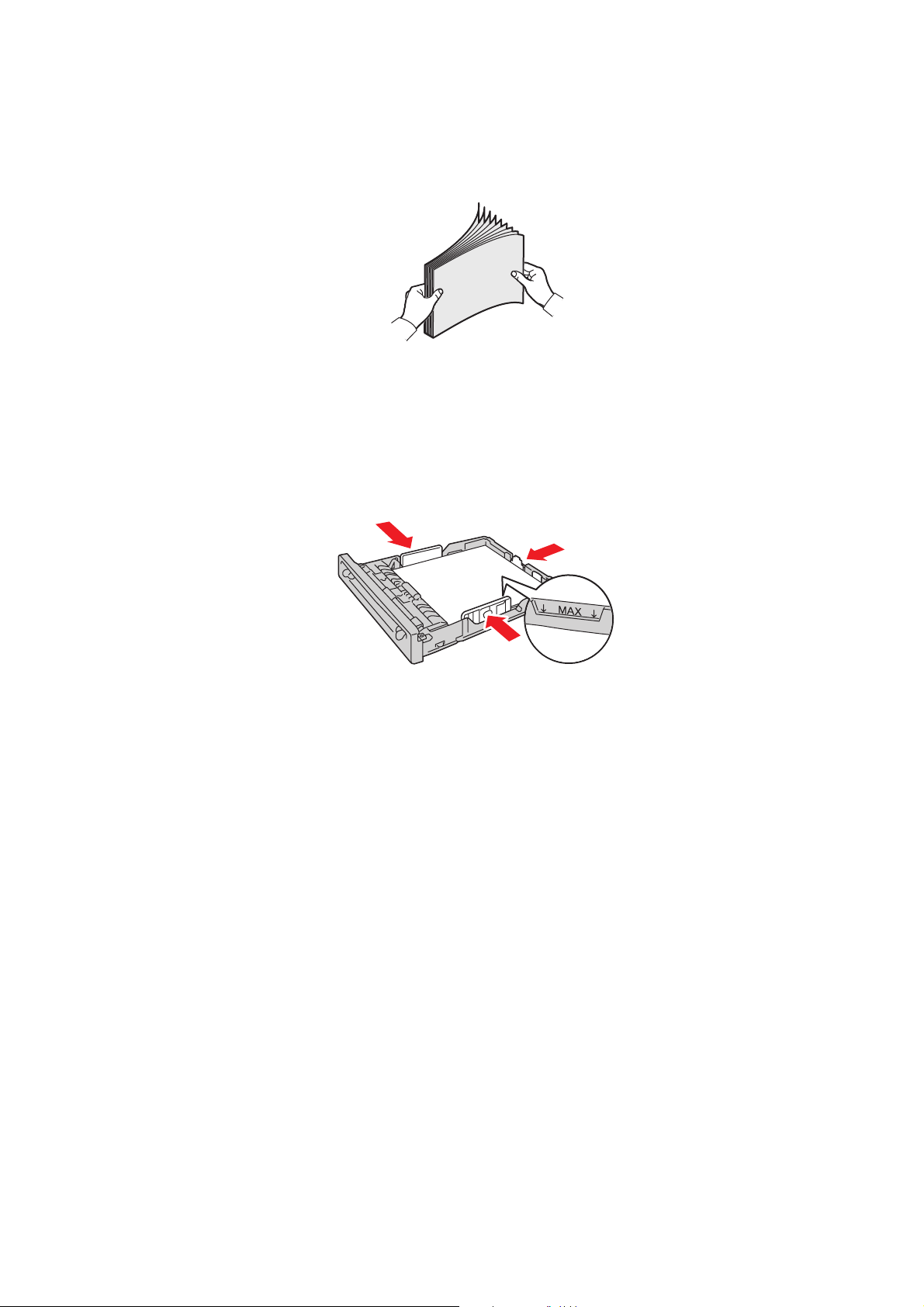
Печать на специальных материалах
2. Распушите глянцевую бумагу, чтобы разделить листы.
6128mfp-116
3. Вложите глянцевую бумагу в лоток и отрегулируйте ограничители по
размеру листов.
• Листы должны размещаться стороной для печати вверх.
• Загружайте не более 25 листов.
6128mfp-131
4. В настройках драйвера принтера выберите в качестве типа бумаги параметр
Глянцевая бумага или выберите в качестве
лотка для бумаги Лоток.
Многофункциональный принтер Phaser® 6128MFP
67
Page 68

Печать на специальных материалах
Печать на глянцевой бумаге из лотка для ручной подачи
1. Передвиньте ограничители ширины лотка для ручной подачи по
размеру материала.
6128mfp-047
2. Загрузите бумагу в лоток.
6128mfp-026
3. Если нужно, сдвиньте ограничители внутрь по размеру бумаги.
4. Выберите на панели управления тип глянцевой бумаги:
a. Нажмите кнопку Система. Появится окно Система.
b. Выберите пункт Настройки лотка и нажмите кнопку OK.
c. Выберите лоток и нажмите кнопку
OK.
d. Выберите пункт Тип бумаги и нажмите кнопку OK.
e. Выберите пункт Глянцевая бумага и нажмите кнопку OK.
5. В драйвере принтера выберите в качестве типа бумаги пункт Глянцевая
бумага или в качестве источника бумаги соответствующий лоток.
Многофункциональный принтер Phaser® 6128MFP
68
Page 69

Печать на бумаге нестандартного размера
Печать на бумаге нестандартного размера
В этом разделе приведено описание печати на бумаге нестандартного размера,
например, на длинной бумаге, с помощью драйвера принтера PCL.
Бумагу нестандартного размера можно загружать в любой лоток. Бумага
нестандартного размера загружается в лоток для бумаги точно так же, как
бумага стандартного размера. Бумага нестандартного размера загружается в
лоток для ручной подачи точно
См. также:
Загрузка бумаги в лоток для ручной подачи на стр.54
Загрузка бумаги в лоток на стр.51
Настройка типов и форматов бумаги на стр.50
Определение нестандартных размеров бумаги
Перед началом печати настройте нестандартный размер бумаги в
драйвере принтера.
так же, как бумага стандартного размера.
Примечание. При настройке размера бумаги в драйвере принтера и на панели
управления обязательно указывайте фактический размер загруженной бумаги.
Неправильная настройка размера для печати может привести к отказу принтера.
Это особенно опасно, когда указывается большой размер при фактическом
использовании узкой бумаги.
Использование драйвера PCL
В драйвере принтера PCL задайте нестандартный размер в диалоговом окне
Нестанд. размер бумаги. В этом разделе описана эта процедура для Windows XP.
Для Windows 2000 и более поздней версии из-за наличия пароля
администратора изменять настройки могут только пользователи с правами
администратора. Пользователи без прав администратора могут только
проверять содержание настроек.
При выполнении настроек в диалоговом
Windows 2000 и более поздней версии изменятся также настройки и для других
принтеров системы, так как будут изменены данные формы в базе данных,
используемой локальным принтером. При настройках сетевого принтера с
общим доступом будут также изменены настройки других общих принтеров на
других компьютерах в этой сети, так
сервере с имеющейся очередью печати.
1. В меню Пуск нажмите Принтеры и факсы и просмотрите свойства
используемого принтера.
2. Перейдите на вкладку Конфигурация.
3. Нажмите кнопку Нестанд. размер бумаги.
4. В диалоговом окне Нестанд. размер бумаги выберите нестандартную
настройку, которую нужно задать.
окне Нестанд. размер бумаги в
как будет использоваться база данных на
Многофункциональный принтер Phaser® 6128MFP
69
Page 70
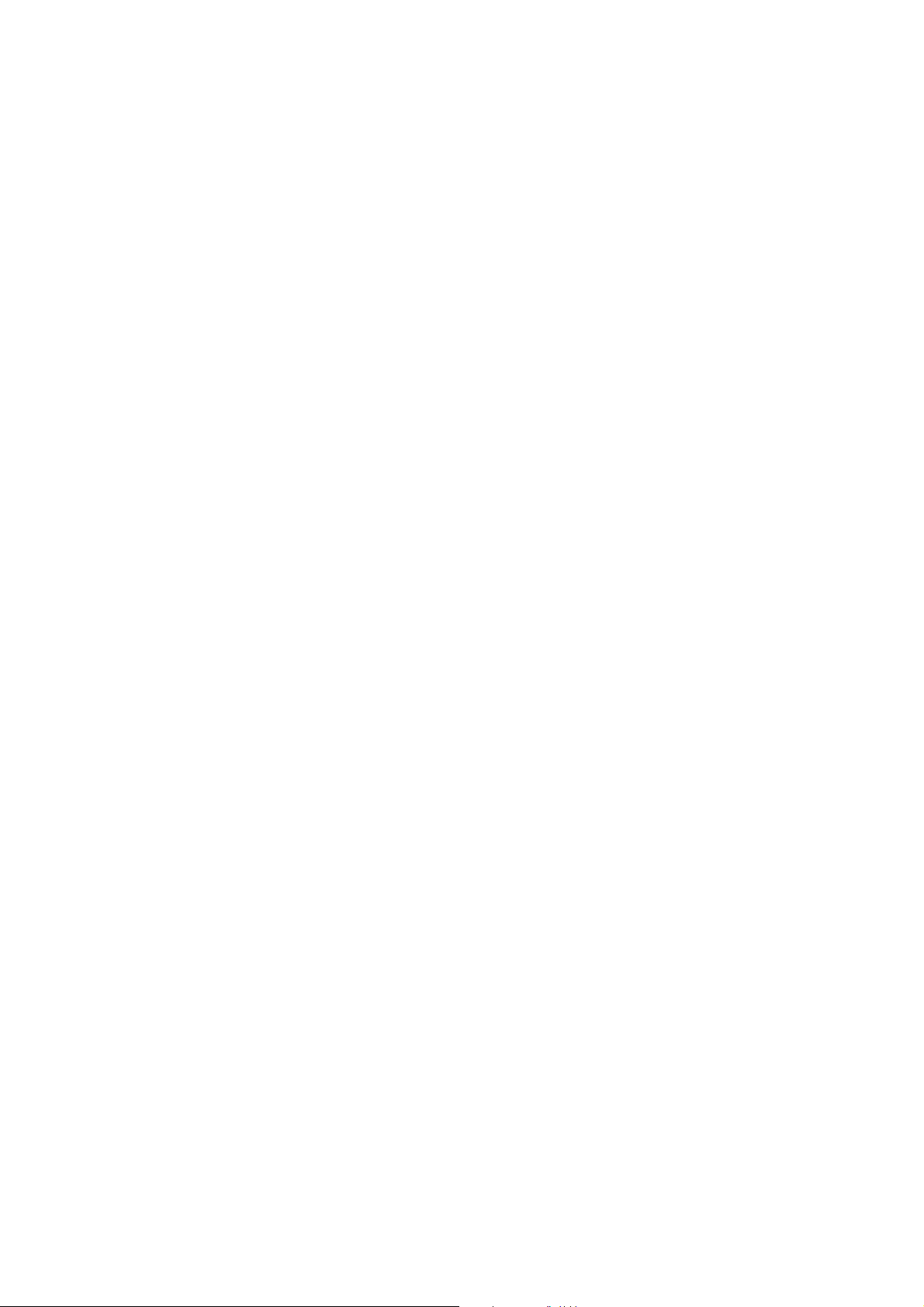
Печать на бумаге нестандартного размера
5. Укажите длину короткой и длинной кромок листа в поле Настройки для.
Значения можно указать либо путем их непосредственного ввода, либо с
помощью кнопок Стрелка вверх и Стрелка вниз. Длина короткой кромки
листа не может превышать длину длинной кромки, даже если она лежит в
допустимом
длины короткой кромки, даже если она находится в допустимом диапазоне.
6. Для назначения имени размера бумаги поставьте галочку в поле Имя для
размера бумаги и введите имя в поле Название бумаги. Длина названия
бумаги не может превышать 14 символов.
7. При необходимости повторите действия
другого нестандартного размера.
8. Дважды нажмите кнопку OK.
диапазоне. Длина длинной кромки листа не может быть меньше
пунктов 4–6 для определения
Печать на бумаге нестандартного размера
Печать с помощью драйвера PCL производится следующим образом.
Использование драйвера PCL
Ниже описана процедура печати на бумаге нестандартного размера с помощью
драйвера принтера PCL:
Примечание. Способ вызова диалогового окна Свойства зависит от приложения.
Смотрите руководство на соответствующую прикладную программу.
1. В меню Файл выберите пункт Печать.
2. Выберите принтер для выполнения печати и щелкните пункт Параметры.
3. Перейдите на вкладку Бумага/Вывод.
4. Выберите нужный
5. Выберите нужный тип бумаги в поле Тип бумаги.
6. В поле Размер бумаги выберите размер исходного документа.
7. Перейдите на вкладку Макет.
8. По умолчанию для параметра По новому размеру бумаги установлена
настройка Как размер бумаги.
9. Нажмите кнопку OK.
10. Для запуска печати
лоток для бумаги в поле Лоток для бумаги.
нажмите кнопку Печать в диалоговом окне Печать.
Многофункциональный принтер Phaser® 6128MFP
70
Page 71

Печать конфиденциальных документов - защищенная печать
Печать конфиденциальных документов защищенная печать
Функция защищенной печати по умолчанию включена.
Примечание. Данные хранятся в ОЗУ и удаляются при выключении
питания принтера.
Сведения о защищенной печати
Защищенная печать - это функция, которая позволяет вам назначить пароль
заданию печати на компьютере, послать задание на принтер для временного
хранения, и запустить печать задания с панели управления принтера. Данные
печати можно также сохранять на принтере без назначения пароля. Если
сохранить на принтере часто используемые данные, то их можно будет
распечатывать прямо
пересылать с компьютера.
Примечание. Вы можете выбрать, нужно ли удалять данные защищенной печати
после выполнения печати.
с принтера, при этом их не надо будет многократно
См. также:
Защищенная печать с панели управления на стр.72
Настройка системы на стр.127
Настройка защищенной печати
Далее приведено описание настройки защищенной печати с помощью драйвера
принтера PCL:
Выполните на компьютере настройку параметров защищенной печати и
отошлите данные на принтер для печати. После этого выполните процедуру
печати на принтере для печати защищенных страниц.
Защищенная печать с компьютера
В этом разделе описана процедура защищенной печати на компьютере, для
примера взят документ WordPad в Windows XP. В других операционных
системах процедура выполняется аналогично.
Способ вызова диалогового окна Свойства зависит от прикладной программы.
Смотрите руководство на соответствующую прикладную программу.
1. В меню Файл выберите пункт Печать.
2. В поле Тип задания выберите Защищенная печать.
Нажмите кнопку Настройка.
3.
4. В поле Имя пользователя введите свое имя пользователя.
5. В поле Пароль введите числовой пароль.
Многофункциональный принтер Phaser® 6128MFP
71
Page 72
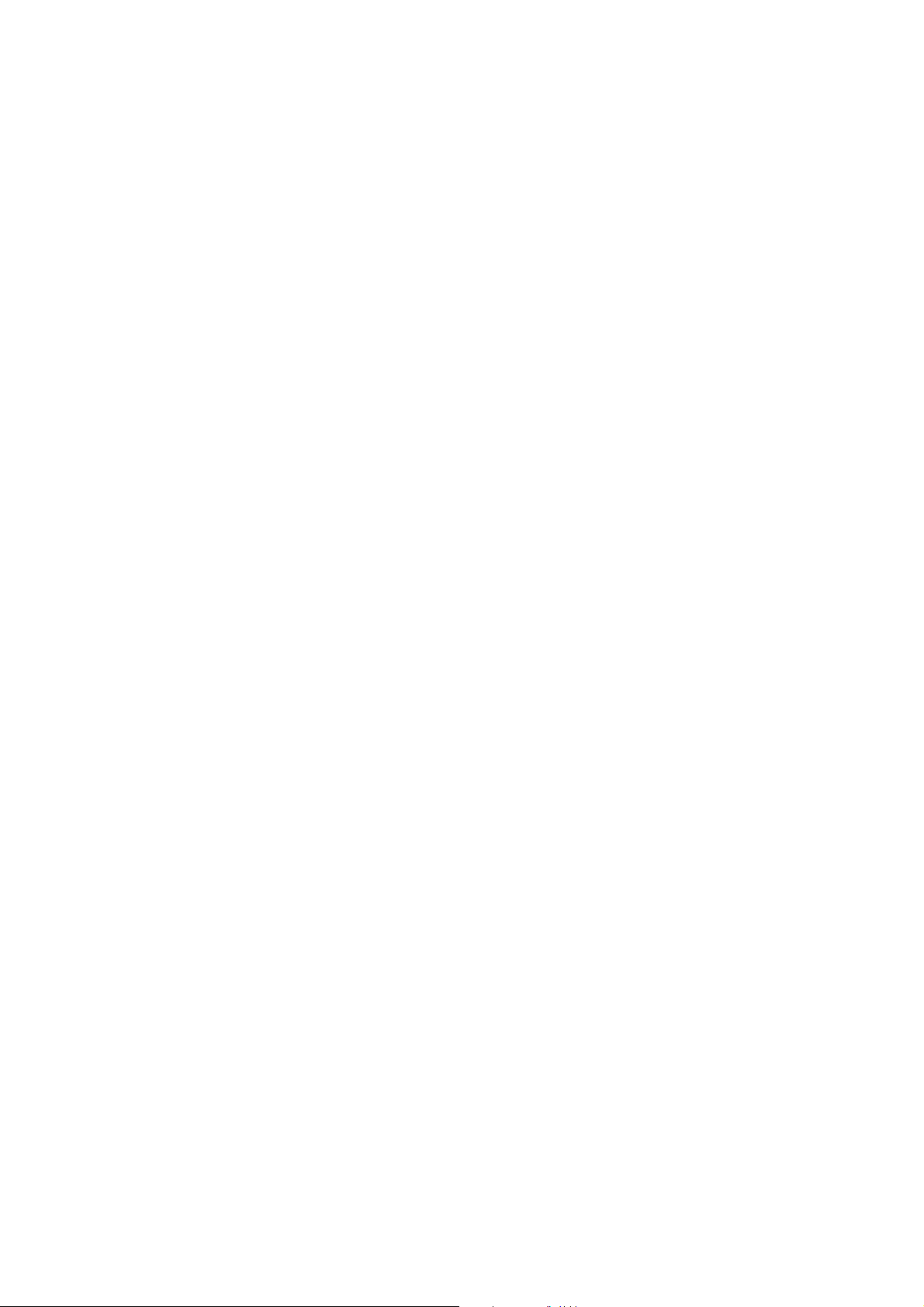
Печать конфиденциальных документов - защищенная печать
6. Если вы хотите назвать документ неким конкретным именем для упрощения
доступа к нему с панели управления:
a. В поле Получить имя документа выберите Ввод имени документа.
b. В поле Имя документа введите имя, которое будет отображаться на
панели управления.
7. Если нужно, чтобы имя документу присваивалось
указанием времени, в поле «Получить имя документа» выберите пункт
«Авто получение».
8. Дважды щелкните OK для подтверждения настроек защищенной печати и
отправки работы.
автоматически с
Защищенная печать с панели управления
В этом разделе описана процедура печати данных, сохраненных в принтере с
помощью функции Защищенная печать.
Примечание. Кроме того, вы можете удалять без печати хранящиеся на
принтере данные защищенной печати. См. раздел Настройка системы на
стр.127.
1. На панели управления нажмите кнопку Состояние задания.
2. Выберите Функции Walk-Up и нажмите кнопку OK.
3. Выберите
4. Выберите свое имя пользователя, затем нажмите кнопку OK.
5. Нажмите кнопку Стрелка вверх или Стрелка вниз для прокрутки к
правильной первой цифре числового пароля, а затем нажмите кнопку
Стрелка вперед для ввода этой цифры.
Примечание. После нажатия кнопки Стрелка вперед эта цифра превратится
в звездочку.
6. Выполните пункт 4 для ввода всех цифр пароля и нажмите кнопку OK.
7. Если вы послали несколько заданий защищенной печати, то выберите имя
задания, которое вы хотите распечатать, и затем нажмите кнопку OK.
8. Выберите опцию Удалить после печати или Печать и сохранение и
нажмите кнопку OK.
Отображаемый ID пользователя (до 8
указанное в диалоговом окне Защищенная печать на вкладке Бумага/Вывод в
драйвере принтера.
Что касается пароля, введите Пароль, настроенный в диалоговом окне
Защищенная печать на вкладке Бумага/Вывод в драйвере принтера. Если
Пароль не был настроен, то на панели управления не будет этой настройки.
пункт Защищенная печать и нажмите кнопку OK.
символов) — это ID пользователя,
Отображаемое имя документа (
указанное в диалоговом окне Защищенная печать на вкладке Бумага/Вывод в
драйвере принтера.
Многофункциональный принтер Phaser® 6128MFP
до 12 символов) — это Имя документа,
72
Page 73

Печать после проверки результатов печати – пробная печать
Печать после проверки результатов печати –
пробная печать
Функция пробной печати по умолчанию включена.
Примечание. Данные хранятся в ОЗУ и удаляются при выключении
питания принтера.
Сведения о пробной печати
Пробная печать - это функция, которая позволяет вам сохранить в памяти
данные печати для нескольких копий, распечатать только первый комплект
документов, проверить результаты печати, и если они удовлетворительные, то
распечатать остальные копии с панели управления.
Данные пробной печати, которые больше не нужны, можно удалить с панели
управления. См. раздел Пробная печать с
Описание удаления ненужных данных пробной печати см. раздел Настройка
системы на стр. 127.
панели управления на стр. 74.
Настройка пробной печати
Далее приведено описание настройки пробной печати с помощью драйвера
принтера PCL:
Сначала выполните на компьютере настройку параметров пробной печати,
затем отправьте данные на принтер для печати. После этого распечатайте
пробные страницы.
Пробная печать с компьютера
В этом разделе описана процедура пробной печати на компьютере, для примера
взят документ WordPad в Windows XP.
Способ вызова диалогового окна Свойства зависит от прикладной программы.
Смотрите руководство на соответствующую прикладную программу.
1. В поле Тип задания выберите Пробная печать.
2. Нажмите кнопку Настройка.
3. В поле Имя пользователя введите свое имя пользователя.
4. Если вы
доступа к нему с панели управления:
a. В поле Получить имя документа выберите Ввод имени документа.
b. В поле Имя документа введите имя, которое будет отображаться на
5. Если нужно, чтобы имя документу присваивалось автоматически с
указанием времени, в поле Получить имя
Авто получение.
хотите назвать документ неким конкретным именем для упрощения
панели управления.
документа выберите пункт
Многофункциональный принтер Phaser® 6128MFP
73
Page 74

Печать после проверки результатов печати – пробная печать
Пробная печать с панели управления
В этом разделе описана процедура печати данных, сохраненных в принтере с
помощью функции пробной печати.
1. На панели управления нажмите кнопку Состояние задания.
2. Выберите Функции Walk-Up и нажмите кнопку OK.
3. Выберите пункт Пробная печать и нажмите кнопку OK.
4. Выберите свое имя пользователя, затем нажмите кнопку OK.
5. Если отправлено несколько заданий
и нажмите кнопку OK.
6. Выберите опцию Удалить после печати или Печать и сохранение и
нажмите кнопку OK для печати задания.
7. Выберите необходимое количество копий и нажмите кнопку OK для
печати задания.
Примечание. Отображаемый ID пользователя (до 8 символов) — это ID
пользователя, указанный в диалоговом окне Пробная печать на
Бумага/Вывод в драйвере принтера.
пробной печати, выберите имя задания
вкладке
Отображаемое имя документа (до 12 символов) — это Имя документа,
указанное в диалоговом окне Пробная печать на вкладке Бумага/Вывод в
драйвере принтера.
Многофункциональный принтер Phaser® 6128MFP
74
Page 75
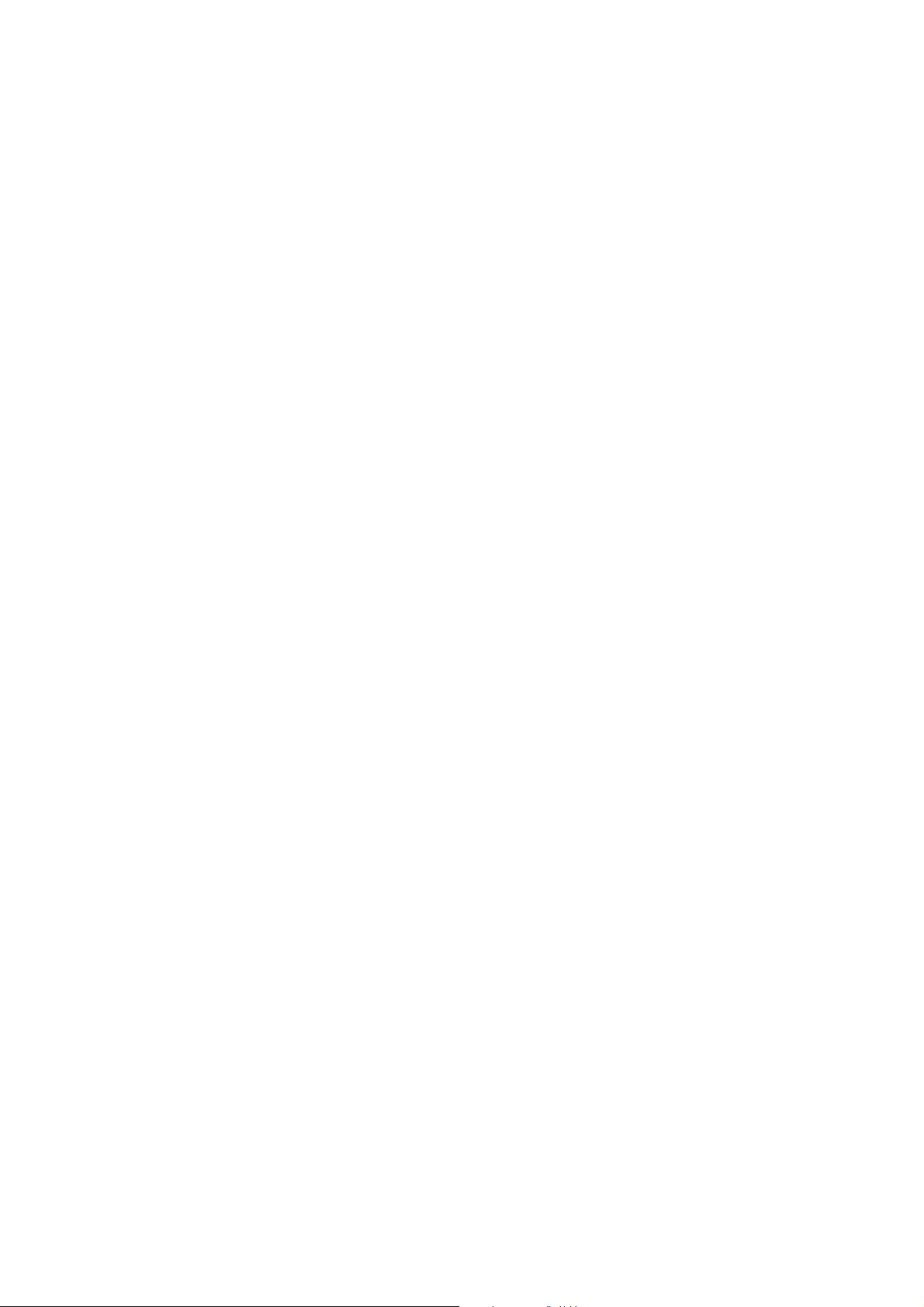
.
Копирование
Данный раздел содержит:
• Основные операции копирования на стр.76
• Настройка параметров копирования на стр.77
5
Многофункциональный принтер Phaser® 6128MFP
75
Page 76

Основные операции копирования
Основные операции копирования
Для копирования можно использовать либо стекло для документов, либо
устройство подачи документов. Загрузите оригиналы, которые нужно
скопировать, и выполните нижеуказанные действия. Чтобы сбросить все
параметры, оставшиеся от предыдущего задания, нажмите кнопку Clear All
(Сбросит все).
6128mfp-055
Стекло для документов
Поднимите устройство подачи документов
или крышку стекла для документов, затем
поместите оригинал лицевой стороной вниз
вплотную к дальнему левому углу стекла.
Устройство подачи документов
Вставляйте оригиналы лицевой стороной вверх
так, чтобы в устройство подачи сначала входила
верхняя кромка листа. Отрегулируйте
ограничители бумаги по размеру оригиналов.
6128mfp-126
1. На панели управления принтера нажмите кнопку Копия.
2. Введите с клавиатуры на панели управления принтера нужное
количество
копий. Количество копий отображается в верхнем правом углу дисплея.
Чтобы задать одну копию, нажмите кнопку Clear All (Сбросит все).
3. Задайте параметры копирования. См. раздел Настройка параметров
копирования на стр.77.
4. Нажмите зеленую кнопку Старт.
Если оригиналы загружены в устройство подачи документов, копирование будет
выполняться, пока оригиналы не закончатся.
Примечание. Задания печати
прерываются, когда пользователь приступает к
копированию. При сканировании оригиналов печать продолжается. Когда копии
готовы к печати, задания печати приостанавливаются, печатаются копии, затем
задания печати возобновляются. Копирование не выполняется во время печати
полученного факса.
Примечание. При нажатии зеленой кнопки Старт печатается только один
комплект копий.
Многофункциональный принтер Phaser® 6128MFP
76
Page 77

Настройка параметров копирования
Настройка параметров копирования
Данный раздел содержит:
• Основные параметры на стр.77
• Настройка изображения на стр.78
• Регулировка расположения изображения на стр.82
• Настройка вывода на стр.83
Основные параметры
При изготовлении копий можно изменять следующие основные параметры.
• Выбор черно-белых и цветных копий на стр.77
• Выбор лотка для копий на стр.77
• Выбор типа документа на стр.78
• Выбор настроек копирования по умолчанию на стр.78
Выбор черно-белых и цветных копий
Можно создавать цветные или черно-белые копии.
1. Нажмите кнопку Копирование.
2. С помощью кнопки Цветной режим на панели управления принтера
выберите нужный режим: Цвет или Ч/Б (Черно-белый).
Примечание. После выполнения задания копирования для цветового
режима устанавливается настройка по умолчанию. Порядок выбора
настройки по умолчанию см. раздел Выбор типа документа
на стр. 78.
Выбор лотка для копий
Иногда требуется печатать копии на бланках, цветной бумаге или конвертах.
После загрузки специальной бумаги в лоток или подготовки материала для
лотка ручной подачи выберите этот лоток для копий.
1. На панели управления принтера нажмите кнопку Копия.
2. Выберите пункт Снабж. бумагой и нажмите кнопку OK.
3. Выберите один из следующих лотков для
• Лоток руч. под.
• Лоток
4. Нажмите кнопку ОК.
копий:
Многофункциональный принтер Phaser® 6128MFP
77
Page 78

Настройка параметров копирования
Выбор типа документа
Сканер оптимизирует вывод на основе содержимого оригинала. Для настройки
типа оригинала выполните следующее.
1. На панели управления принтера нажмите кнопку Копия.
2. Выберите Тип документа и нажмите кнопку OK.
• Текст – для черно-белого или цветного текста.
• Текст и фото (стандартная заводская настройка) – для комбинации
текста и фотографий, например, для журналов
• Фото – для копирования фотографий.
и газет.
Выбор настроек копирования по умолчанию
Настройки копирования по умолчанию используются для всех
заданий копирования.
1. На панели управления принтера нажмите кнопку Система.
2. Выберите Настройки по умолч. и нажмите кнопку OK.
3. Выберите пункт Копирование по умолч. и нажмите кнопку OK.
4. С помощью кнопки Стрелка вниз выберите отображение нужного параметра
и нажмите кнопку OK.
5. Выберите нужную
6. При необходимости повторите пункты 4 и 5.
7. Нажмите кнопку Выход.
настройку и нажмите кнопку OK.
Настройка изображения
Изменять можно следующие параметры настройки изображения.
• Уменьшение и увеличение изображения на стр.79
• Осветление и затемнение изображения на стр.79
• Настройка резкости на стр.79
• Настройка насыщенности цвета на стр.80
• Установк а автоэкспозиции на стр.80
• Регулировка баланса цветов на стр.81
См. также:
Выбор настроек копирования по умолчанию на стр.78
Многофункциональный принтер Phaser® 6128MFP
78
Page 79

Настройка параметров копирования
Уменьшение и увеличение изображения
Изображение можно уменьшить до 25% от размера оригинала или увеличить
до 400%.
Чтобы уменьшить или увеличить изображение, выполните следующее.
1. На панели управления принтера нажмите кнопку Копия.
2. Выберите пункт Уменьшить/Увеличить и нажмите кнопку OK.
3. Выберите один из следующих вариантов.
• С помощью кнопки Стрелка вверх или Стрелка вниз выберите
предустановленный размер изображения
• Нажмите кнопку Стрелка назад, затем с помощью кнопки Стрелка назад
или Стрелка вперед выберите размер копии и нажмите кнопку OK.
Примечание. Настройка по умолчанию: 100%.
и нажмите кнопку OK.
Осветление и затемнение изображения
Чтобы осветлить или затемнить изображение при копировании,
выполните следующее.
1. На панели управления принтера нажмите кнопку Копия.
2. Выберите пункт Светлее/Темнее и нажмите кнопку OK.
3. С помощью кнопки Стрелка назад или Стрелка вперед осветлите или
затемните изображение и нажмите кнопку OK, чтобы подтвердить настройку.
Настройка резкости
Чтобы настроить резкости копируемого изображения, выполните следующее.
1. На панели управления принтера нажмите кнопку Копия.
2. Выберите пункт Резкость и нажмите кнопку OK.
3. Выберите настройку резкости (Резче, Нормальная или Мягче) и нажмите
кнопку OK.
Многофункциональный принтер Phaser® 6128MFP
79
Page 80
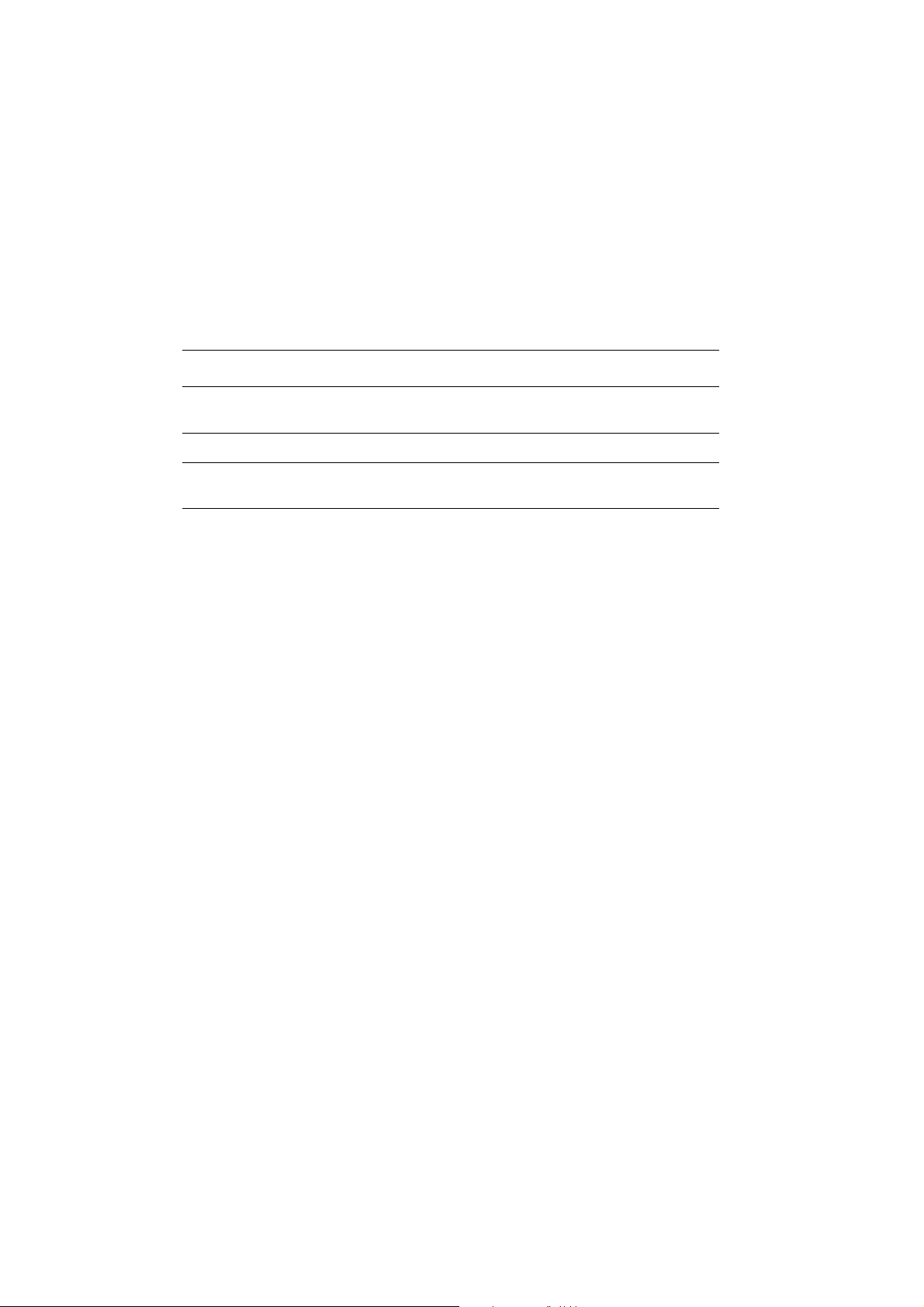
Настройка параметров копирования
Настройка насыщенности цвета
Чтобы увеличить или уменьшить общий уровень насыщенности цвета,
выполните следующее.
1. На панели управления принтера нажмите кнопку Копия.
2. Выберите пункт Насыщен. цвета и нажмите кнопку OK.
3. С помощью кнопки Стрелка вверх или Стрелка вниз выберите уровень
насыщенности цвета.
Настройка Описание
Выше Увеличение насыщенности цвета, усиливающее глубину
цвета копии.
Нормальная Насыщенность цвета такая же, как у оригинала.
Ниже Уменьшение насыщенности цвета, ослабляющее глубину
цвета копии.
Примечание. Настройка по умолчанию: Норм.
4. Нажмите кнопку OK для подтверждения настройки.
. также:
См
Регулировка баланса цветов на стр.81
Установка автоэкспозиции
Если бумага не чисто белая, газетная или цвета слоновой кости, при печати
тонер может наноситься на нее таким образом, что на отпечатке появляется
фон, соответствующий оригиналу. Настройка «Автоэкспозиция» позволяет
удалять светлые или близкие к белому тона, чтобы печаталось только
изображение. По умолчанию настройка «Автоэкспозиция» включена.
Включение и отключение автоэкспозиции
Чтобы включить
1. На панели управления принтера нажмите кнопку Копия.
2. Выберите пункт Автоэкспозиция и нажмите кнопку OK.
3. С помощью кнопки Стрелка вверх или Стрелка вниз выберите Включить
или Выключить и нажмите кнопку OK.
или отключить автоэкспозицию, выполните следующее.
Многофункциональный принтер Phaser® 6128MFP
80
Page 81
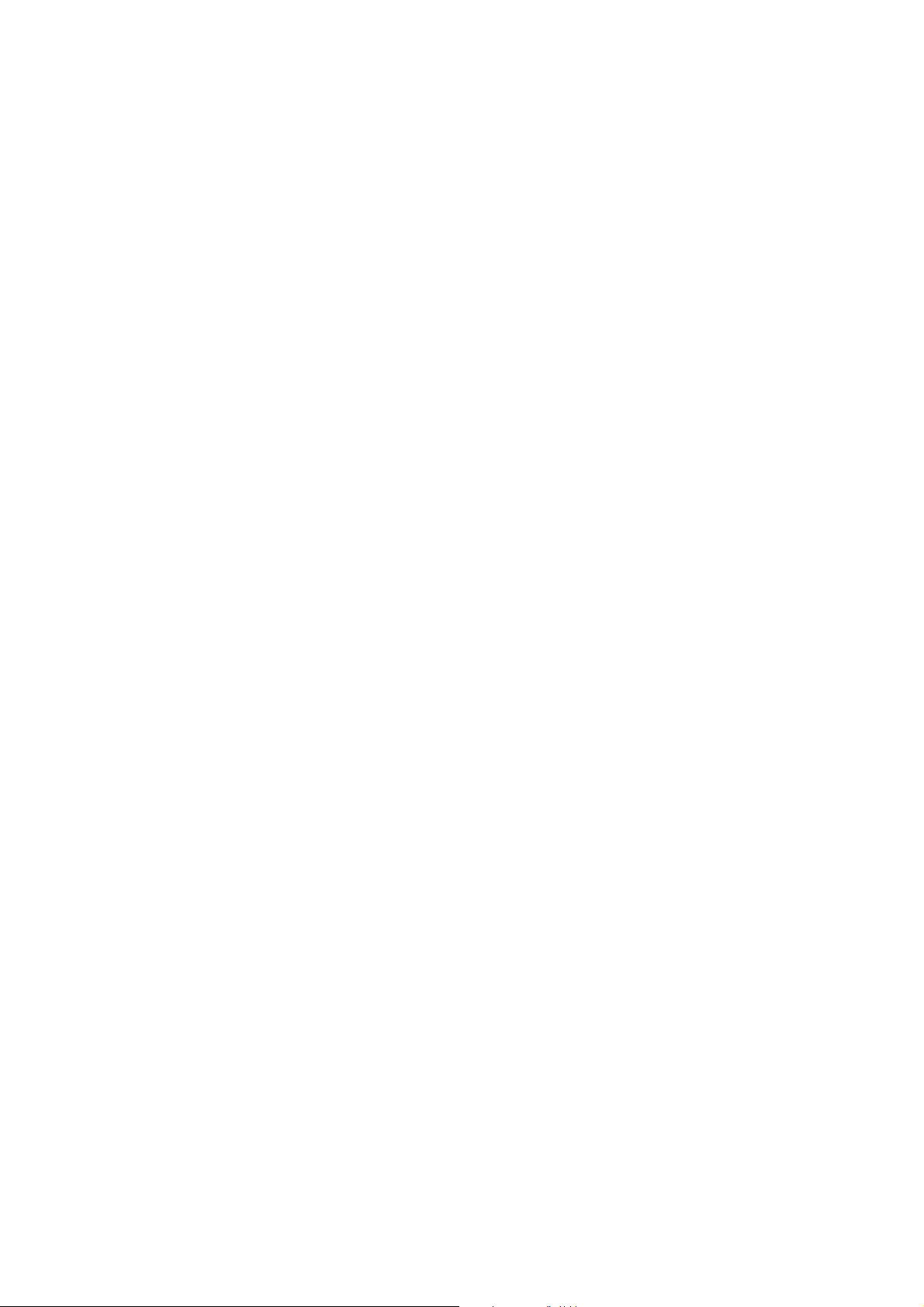
Настройка параметров копирования
Уста новка уровня автоэкспозиции
Чтобы вручную установить уровень автовыбора экспозиции,
выполните следующее.
1. На панели управления принтера нажмите кнопку Система.
2. Выберите Настройки по умолч. и нажмите кнопку OK.
3. Выберите пункт Копирование по умолч. и нажмите кнопку OK.
4. Выберите пункт Уровень автовыбора экспозиции и нажмите кнопку OK.
помощью кнопки Стрелка вверх или Стрелка вниз выберите уровень
5. С
автоэкспозиции и нажмите кнопку OK.
Регулировка баланса цветов
Функция регулировки баланса цветов позволяет настраивать цвет отпечатков.
Предусмотрено три настройки плотности для каждого из следующих цветов:
желтый, малиновый, голубой и черный. Настройки плотности «Низкая»,
«Средняя» и «Высокая» обеспечивают регулировку цвета отпечатков в
зависимости от уровня насыщенности цвета. Например, к областям с низкой
плотностью относятся лица и небо.
1. На панели
2. Выберите Настройки по умолч. и нажмите кнопку OK.
3. Выберите пункт Копирование по умолч. и нажмите кнопку OK.
4. Выберите пункт Баланс цветов и нажмите кнопку OK.
5. Выберите цвет для регулировки и нажмите кнопку OK.
6. Выберите настройку плотности для регулировки, Низкая, Средняя или
Высокая
7. Отрегулируйте настройку плотности с помощью кнопок Стрелка вверх и
Стрелка вниз.
Регулировка настройки в отрицательную сторону уменьшает плотность
(осветляет), в положительную – увеличивает плотность (затемняет).
8. Нажмите кнопку OK для подтверждения новой настройки.
9. Затем можно выбрать другой цвет и отрегулировать его плотность или
нажать кнопку Выход,
Порядок регулировки настройки баланса цветов по умолчанию см. раздел
Выбор настроек копирования по умолчанию на стр.78.
управления принтера нажмите кнопку Система.
, затем нажмите кнопку OK.
чтобы выйти из этого раздела меню.
Многофункциональный принтер Phaser® 6128MFP
81
Page 82

Настройка параметров копирования
Регулировка расположения изображения
Можно изменять следующие настройки расположения изображения.
• Печать нескольких изображений на одном листе на стр.82
• Настройка полей копии на стр.82
Печать нескольких изображений на одном листе
Две страницы оригинала можно копировать на одну сторону листа. Размеры
изображений страниц на копии уменьшаются в соответствии с выбранным
размером бумаги.
Чтобы выбрать печать нескольких страниц оригинала на одном листе,
выполните следующее.
1. На панели управления принтера нажмите кнопку Копия.
2. Выберите пункт Мультиизображ. и нажмите кнопку OK.
3. Выберите один из
Выключить Изображение на одной странице оригинала копируется на одну
указанных далее вариантов и нажмите кнопку OK.
сторону листа.
Авто Копируются две страницы оригинала, изображения уменьшаются и
печатаются на одной стороне листа.
Копия ID
карты
Вручную Две изображения оригинала уменьшаются в соответствии с настройкой
Два изображения оригиналов копируются на одну сторону листа.
Изображение не уменьшается.
«Уменьшить/Увеличить» и печатаются на одной стороне листа.
4. Чтобы начать копирование, нажмите кнопку Старт.
Настройка полей копии
Можно настроить поля копии и использовать эти настройки для всех или только
для отдельных копий.
Настройка полей для всех заданий
1. На панели управления принтера нажмите кнопку Система.
2. Выберите Настройки по умолч. и нажмите кнопку OK.
3. Выберите пункт Копирование по умолч. и нажмите кнопку OK.
4. Выберите поле для изменения
• Поле вверху/внизу
• Поле слева/справа
• Середина поля
и нажмите кнопку OK.
Многофункциональный принтер Phaser® 6128MFP
82
Page 83
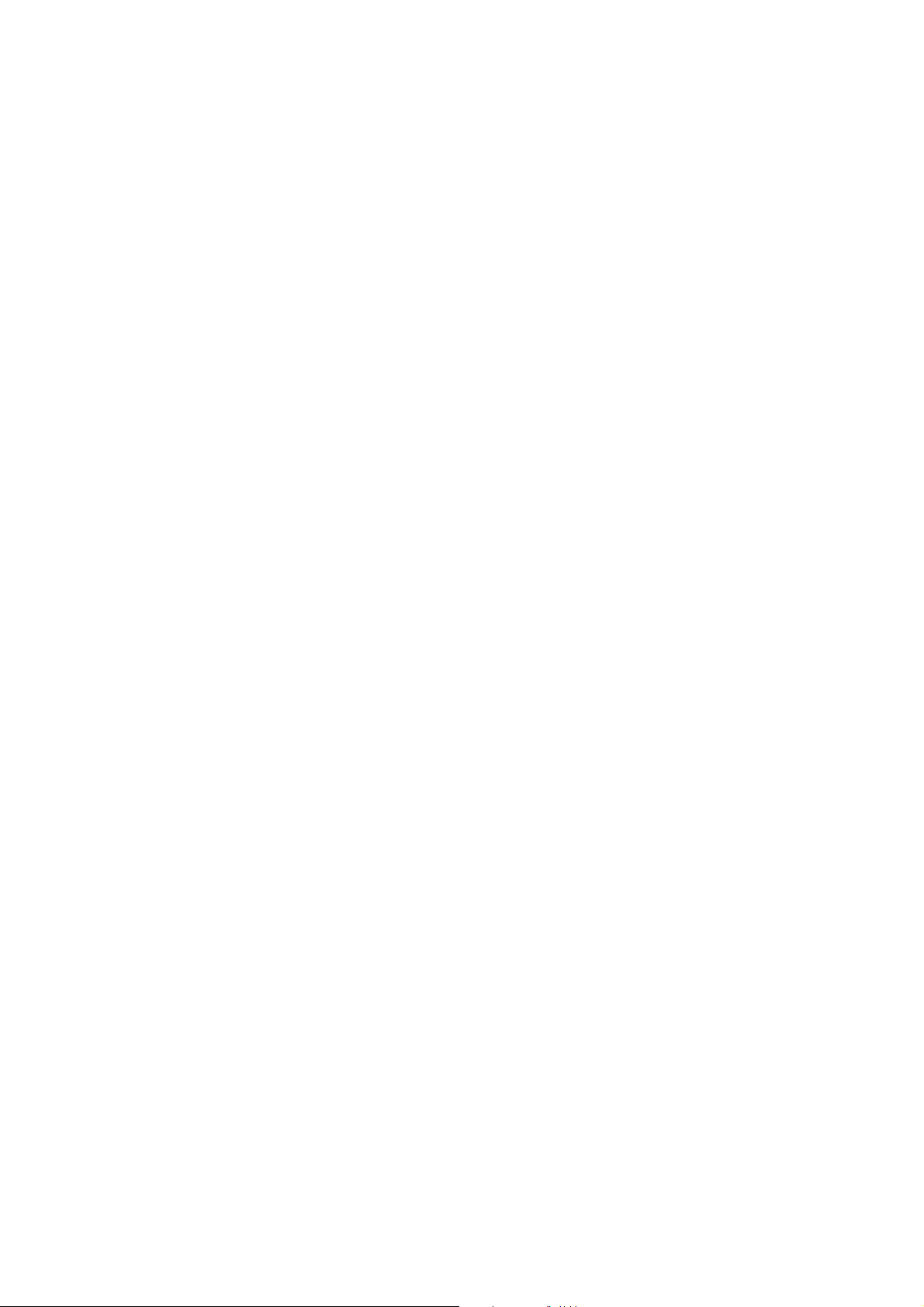
Настройка параметров копирования
5. Используя кнопки Стрелка вверх и Стрелка вниз, настройте поле и
нажмите кнопку OK.
6. Повторите эти пункты для остальных полей и нажмите кнопку Выход.
После этого настройка полей будут использоваться для всех
заданий копирования.
Примечание. Настройка ширины полей применяется только при копировании
со стекла для документов.
Настройка полей
1. Положите копируемый документ на стекло для документов.
2. На панели управления принтера нажмите кнопку Копия.
3. Выберите поле для изменения и нажмите кнопку OK.
• Поле вверху/внизу
• Поле слева/справа
• Середина поля
4. Используя кнопки Стрелка вверх и Стрелка вниз, настройте поле и
нажмите кнопку OK.
5. Повторите эти
6. Чтобы начать копирование, нажмите кнопку Старт.
для одного задания
пункты для остальных полей и нажмите кнопку Выход.
Настройка вывода
Можно изменять следующие настройки вывода.
• Подборка копий на стр.83
Подборка копий
При изготовлении нескольких копий многостраничного документа можно
разобрать страницы по копиям. Например, если нужно сделать три
односторонние копии шестистраничного документа, то при использовании
подборки страницы копий будут печататься в следующем порядке:
1, 2, 3, 4, 5, 6, 1, 2, 3, 4, 5, 6, 1, 2, 3, 4, 5, 6
Если выбрана настройка «Без подборки» (по умолчанию), страницы копий
печатаются в следующем порядке:
1, 1, 1, 2, 2, 2, 3, 3, 3, 4, 4, 4, 5, 5, 5, 6, 6, 6
Чтобы выбрать разбор по копиям, выполните
1. На панели управления принтера нажмите кнопку Копия.
2. Выберите пункт С подборкой и нажмите кнопку OK.
3. Выберите Включить, Выключить или Авто, затем нажмите кнопку OK.
Примечание. По умолчанию установлена настройка Авто, то есть включен
разбор по копиям для устройства автоматической подачи документов.
Многофункциональный принтер Phaser® 6128MFP
83
следующее.
Page 84

.
Сканирование
6
Данный раздел содержит:
• Загрузка документов для сканирования на стр.85
• Сканирование в папку на компьютере - USB на стр.86
• Сканирование в общую папку на компьютере - по сети на стр.87
• Сканирование в эл. почту на стр.88
• Сканирование на сервер FTP на стр.89
• Сканирование изображений в приложение на стр.90
• Настройка параметров сканирования на
См. также:
Краткие сведения по установке и настройке на стр.25
Краткое учебное руководство по работе с сканером (только на английском
языке), адрес www.xerox.com/office/6128MFPdocs
стр.93
Многофункциональный принтер Phaser® 6128MFP
84
Page 85
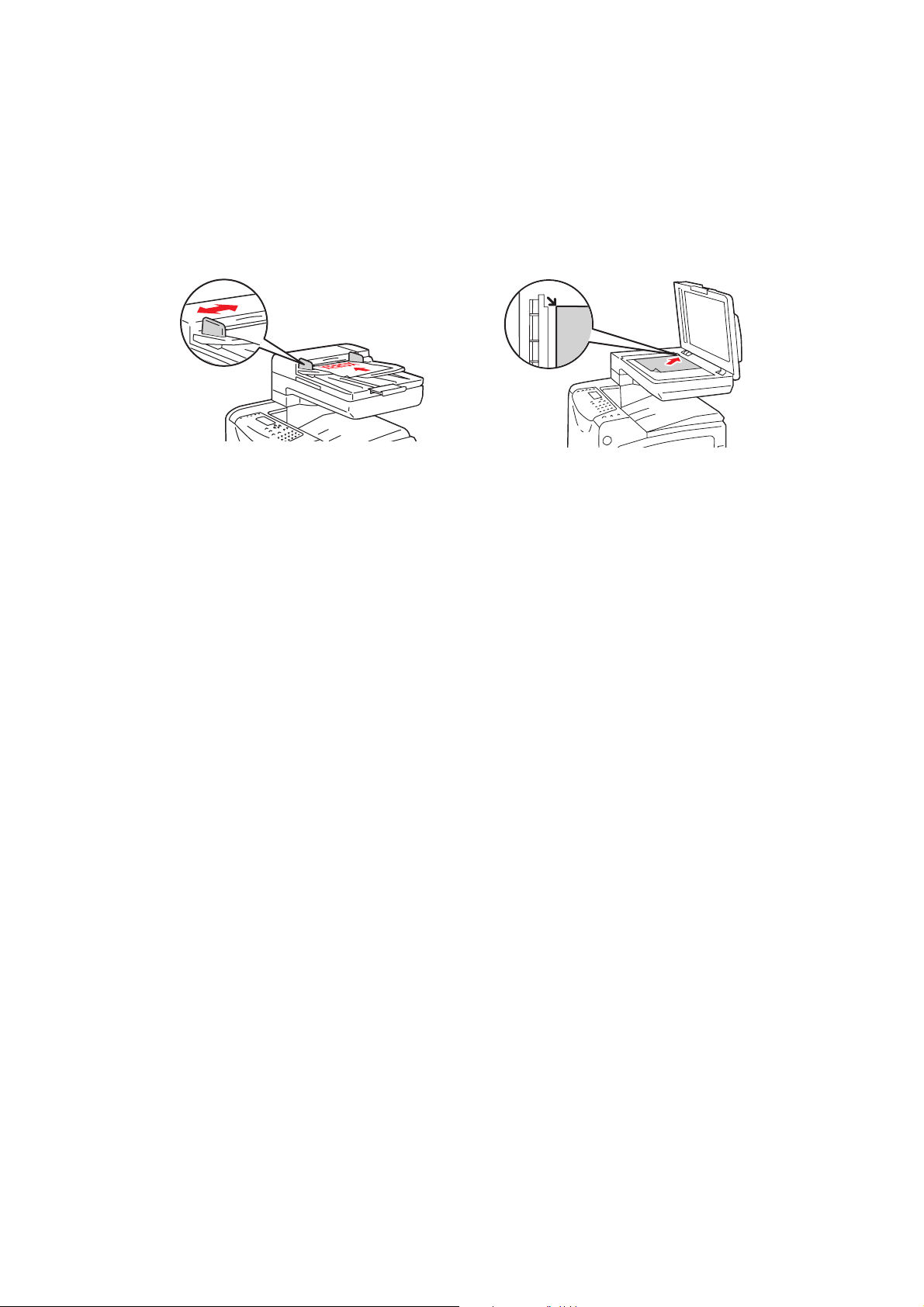
Загрузка документов для сканирования
Загрузка документов для сканирования
Расположите оригинал для сканирования, как показано на рисунке ниже.
6128mfp-126
Уст ройство подачи документов
Вставляйте оригиналы лицевой стороной
вверх так, чтобы в устройство подачи
сначала входила верхняя кромка листа.
Отрегулируйте ограничители бумаги по
размеру оригиналов.
6128mfp-055
Стекло для документов
Поднимите устройство подачи документов или
крышку стекла для документов, затем поместите
оригинал лицевой стороной вниз вплотную к
дальнему левому углу стекла.
Многофункциональный принтер Phaser® 6128MFP
85
Page 86

Сканирование в папку на компьютере - USB
Сканирование в папку на компьютере - USB
Примечание. Для выполнения данной процедуры на компьютере должен быть
установлен диспетчер экспресс-сканирования. Сведения о диспетчере
экспресс-сканирования см. раздел Настройка сканирования - USB на стр.42.
Если принтер подключен кабелем USB, выполните следующее:
1. На панели управления принтера нажмите кнопку Скан.
2. Выберите Компьютер (USB) и нажмите кнопку OK.
3. Выберите пункт Формат файла:
a. Нажмите
b. С помощью кнопки Стрелка вверх или Стрелка вниз выберите формат.
c. Нажмите кнопку ОК.
4. Нажмите кнопку Старт.
На компьютере появится диалоговое окно Сканер Xerox Phaser 6128MFP с
запросом указать для запуска приложение для работы с файлом
сканирования. Выберите Диспетчер экспресс-сканирования Phaser
6128MFP и нажмите OK.
кнопку ОК.
Примечание. Чтобы постоянно использовать выбранное приложение
установите флажок Больше не спрашивать.
Принтер отсканирует документы и сохранит в папке, указанной в настройке
«Назначение вывода» в диспетчере экспресс-сканирования.
См. также:
Настройка параметров сканирования на стр.93
,
Многофункциональный принтер Phaser® 6128MFP
86
Page 87

Сканирование в общую папку на компьютере - по сети
Сканирование в общую папку на компьютере
- по сети
Настройка сканирования на компьютер
Прежде чем использовать принтер в качестве сетевого сканера, необходимо
выполнить следующее.
1. Создать на компьютере общую папку.
2. Создать в приложении CentreWare IS или в редакторе адресной книги адрес,
указывающий сканер на компьютере.
Примечание. Подробные сведения см. раздел Краткие сведения по установке и
настройке на стр.25.
Сканирование на компьютер в сети
Если общая папка и адрес для принтера еще не созданы, см. раздел Настройка
сканирования на компьютер на стр. 87.
Для сканирования на компьютер в сети выполните следующее.
1. На панели управления принтера нажмите кнопку Скан.
2. Выберите Комп. (в сети) и нажмите кнопку OK.
3. Выберите пункт Сканир. куда: и нажмите кнопку
4. С помощью кнопки Стрелка вверх или Стрелка вниз выберите адрес
сервера FTP и нажмите кнопку OK.
5. Чтобы изменить другие настройки сканирования, с помощью кнопки Стрелка
вверх или Стрелка вниз выберите нужные настройки и внесите изменения.
6. Нажмите кнопку Старт.
Принтер начнет сканировать документы в общую папку на компьютере.
См. также:
Настройка параметров сканирования на стр.93
OK.
Многофункциональный принтер Phaser® 6128MFP
87
Page 88

Сканирование в эл. почту
Сканирование в эл. почту
Для сканирования в электронную почту выполните следующее.
1. На панели управления принтера нажмите кнопку Эл. почта.
2. Выберите пункт Эл. сообщ. кому: и нажмите кнопку OK.
3. Выберите метод выбора получателя:
• Для ввода адреса эл. почты вручную выберите Эл. сообщ. кому:, Адрес
эл. почты и нажмите кнопку OK. Введите адрес с
• Для выбора адреса эл. почты в адресной книге выберите пункт
Адресная книга и нажмите кнопку OK.
• Для выбора адреса эл. почты группы в адресной книге выберите пункт
Группа эл. почты и нажмите кнопку OK.
При использовании адресной книги выберите получателя с помощью
кнопки Стрелка вверх или Стрелка вниз
вперед, чтобы выбрать адреса в полях Кому и СК или оставить их
пустыми. По завершении выбора адресов нажмите кнопку OK.
4. Нажмите кнопку Старт.
и нажмите кнопку Стрелка
клавиатуры.
Начнется сканирование документов для отправки по эл. почте в виде
вложений файлов, тип которых установлен по умолчанию.
См. также:
Настройка параметров сканирования на
стр.93
Многофункциональный принтер Phaser® 6128MFP
88
Page 89

Сканирование на сервер FTP
Сканирование на сервер FTP
Если адрес для принтера еще не создан, см. раздел Краткие сведения по
установке и настройке на стр.25.
Для сканирования на сервер FTP выполните следующее.
1. На панели управления принтера нажмите кнопку Скан.
2. Выберите пункт Сервер (FTP) и нажмите кнопку OK.
3. Выберите пункт Сканир. куда: и нажмите кнопку OK.
4. С помощью кнопки
сервера FTP и нажмите кнопку OK.
5. Нажмите кнопку Старт.
Документ отсканируется и изображение разместится на сервере FTP.
См. также:
Настройка параметров сканирования на стр.93
Стрелка вверх или Стрелка вниз выберите адрес
Многофункциональный принтер Phaser® 6128MFP
89
Page 90

Сканирование изображений в приложение
Сканирование изображений в приложение
Изображения можно напрямую импортировать со сканера в приложения на
компьютере с ОС Windows или Macintosh.
Примечание. Принтер должен быть подключен к компьютеру кабелем USB.
Сканирование изображения в приложение для Windows (TWAIN)
Чтобы импортировать изображения в приложение для Windows 2000,
Windows XP, Windows Server 2003 или Windows Vista, выполните следующее.
1. Откройте файл, в который нужно вставить изображение.
2. В меню приложения выберите команду, которая вставляет (импортирует)
внего изображение. Например, если изображение нужно вставить в
документ Word:
a. Выберите пункт Вставка.
b. Выберите пункт Рисунок.
c. Выберите пункт Со сканера или камеры.
d. Выберите сканер
3. Укажите источник бумаги в раскрывающемся меню Источник бумаги:
Стекло для документов или Устройство подачи документов.
4. Укажите другие необходимые настройки драйвера сканера.
и нажмите кнопку Специальная вставка.
Примечание. Для получения дополнительной информации нажмите
кнопку Справка.
5. Нажмите кнопку Сканирование.
Принтер отсканирует документ и вставит изображение в приложение.
Многофункциональный принтер Phaser® 6128MFP
90
Page 91
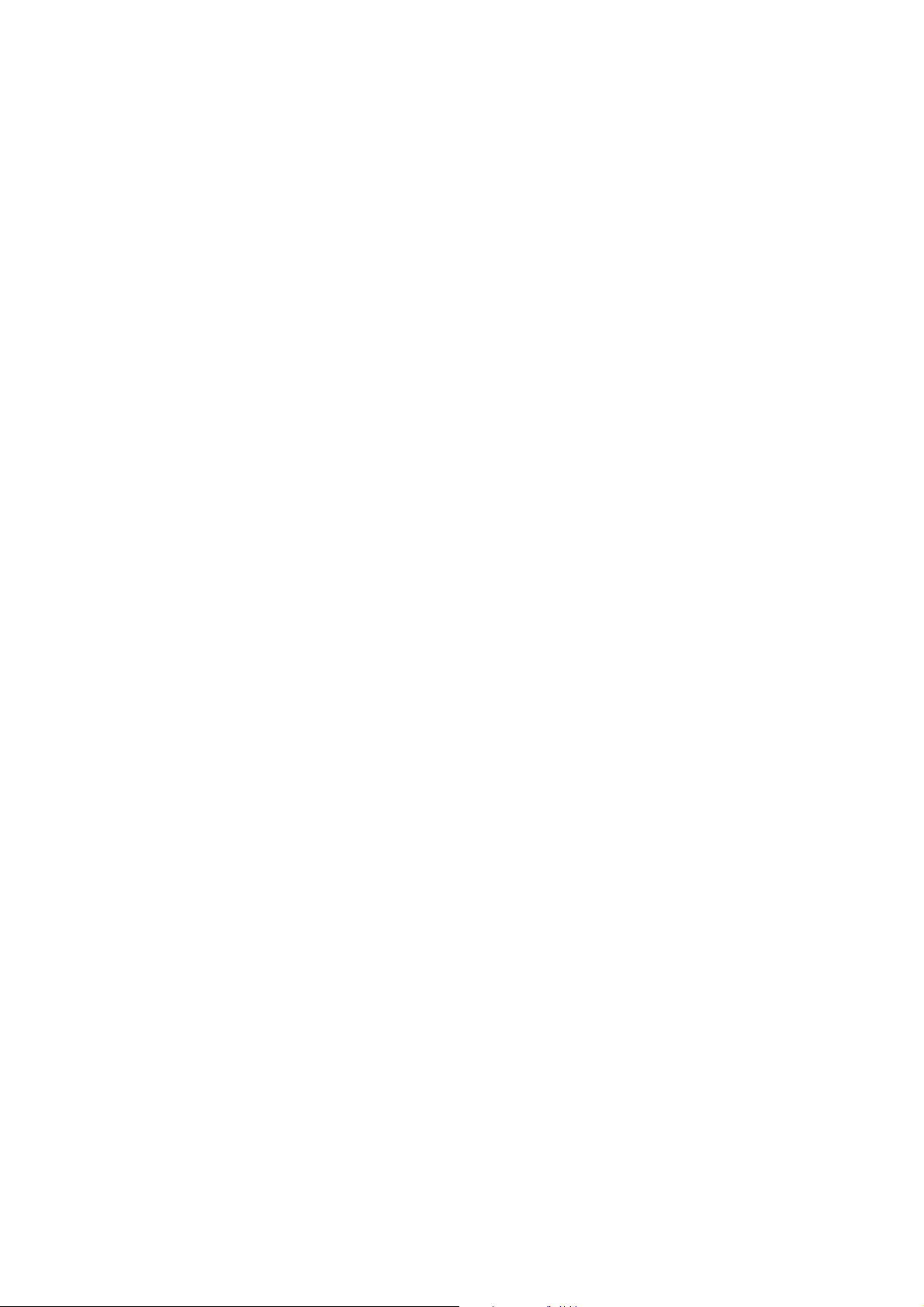
Сканирование изображений в приложение
Использование менеджера изображений WIA в приложении Windows
Изображения можно сканировать и импортировать в приложения с помощью
диспетчера изображений WIA для Windows XP или Windows Server 2003.
Примечание. Принтер должен быть подключен к компьютеру кабелем USB.
Чтобы импортировать отсканированные изображения в приложение,
выполните следующее.
1. Откройте файл, в который нужно вставить изображение.
2. В меню приложения выберите команду, которая вставляет (импортирует) в
него изображение. Например, если изображение нужно
Microsoft Word, выполните следующее.
a. Выберите пункт Вставка.
b. Выберите пункт Рисунок.
c. Выберите пункт Со сканера или камеры.
d. Выберите сканер и нажмите кнопку Специальная вставка.
3. Выберите источник бумаги в раскрывающемся меню Источник бумаги:
Планшет или Устройство подачи документов.
4. Укажите другие настройки драйвера сканера.
5. Нажмите кнопку Сканирование.
вставить в документ
Принтер
отсканирует документ и вставит изображение в приложение.
Многофункциональный принтер Phaser® 6128MFP
91
Page 92

Сканирование изображений в приложение
Сканирование изображения в приложение для Macintosh OS X
Примечание. Принтер должен быть подключен к компьютеру кабелем USB.
Чтобы импортировать изображения в приложение, выполните следующее.
1. Откройте файл, в который нужно вставить изображение.
2. В меню приложения выберите команду, которая вставляет (импортирует)
внего изображение. Например, если изображение нужно вставить в
документ Word:
a. Выберите пункт Insert (Вставка).
b. Выберите пункт Picture (Рисунок).
c. Выберите
d. Выберите сканер и нажмите кнопку Acquire (Получить).
3. Укажите источник бумаги в раскрывающемся меню Scan from (Сканировать
с): Document Glass (Стекло для документов) или Document Feeder
(Устройство подачи документов).
4. Укажите другие необходимые настройки драйвера сканера.
пункт From Scanner or Camera (Со сканера или камеры).
Примечание. Для получения дополнительной информации нажмите кнопку
Help (Справка).
5. Нажмите кнопку
Принтер отсканирует документ и вставит изображение в приложение.
Scan (Сканирование).
Многофункциональный принтер Phaser® 6128MFP
92
Page 93

Настройка параметров сканирования
Настройка параметров сканирования
Данный раздел содержит:
• Настройка параметров сканирования по умолчанию на стр.93
• Изменение параметров сканирования для отдельного задания на стр.95
Настройка параметров сканирования по умолчанию
Данный раздел содержит:
• Выбор цветового режима на стр.93
• Установк а разрешения сканирования на стр.94
• Установк а типа файла отсканированного изображения на стр.94
• Установк а размера оригинала на стр.94
• Автоматическое подавление изменения фона на стр.95
Полный перечень всех настроек по умолчанию приведен в разделе Меню
«Сканирование по умолч.» на стр. 118.
Выбор цветового режима
Полученное при сканировании изображение может быть цветным или чернобелым. Если выбрать черно-белый режим, размер файла с отсканированными
изображениями значительно уменьшается. Если изображение сканируется в
цвете, размер файла изображения будет больше, чем размер файла с чернобелым изображением.
1. Нажмите кнопку Система.
2. Выберите Настройки по умолч. и нажмите кнопку
3. Выберите пункт Сканирование по умолч. и нажмите кнопку OK.
4. Выберите Цвет и нажмите кнопку OK.
5. Для изменения цветового режима выберите Цвет или Ч/Б и нажмите
кнопку OK.
Чтобы временно изменить цветовой режим, на панели управления нажмите
кнопку Цветной режим и выберите нужный вариант.
OK.
Многофункциональный принтер Phaser® 6128MFP
93
Page 94

Настройка параметров сканирования
Установка разрешения сканирования
Иногда требуется изменить разрешение сканирования изображения. От
разрешения сканирования зависит размер файла и качество изображения. Чем
больше разрешение сканирования, тем больше размер файла.
Чтобы выбрать разрешение сканирования, выполните следующее.
1. Нажмите кнопку Система.
2. Выберите Настройки по умолч. и нажмите кнопку OK.
3. Выберите пункт Сканирование по умолч. и нажмите кнопку
4. Выберите пункт Разрешение и нажмите кнопку OK.
5. Выберите один из следующих вариантов и нажмите кнопку OK.
• 200x200 (стандартная заводская настройка) – самое низкое разрешение,
наименьший размер файла.
• 300x300 – среднее разрешение и средний размер файла.
• 400x400 – высокое разрешение и большой размер файла.
• 600x600 — самое высокое разрешение и наибольший размер
OK.
файла.
Установка размера оригинала
Чтобы указать размер оригинала, выполните следующее.
1. Нажмите кнопку Система.
2. Выберите Настройки по умолч. и нажмите кнопку OK.
3. Выберите пункт Сканирование по умолч. и нажмите кнопку OK.
4. Выберите пункт Размер док-та и нажмите кнопку OK.
5. Выберите размер бумаги, чтобы указать область сканирования, и нажмите
кнопку ОK. Стандартная
заводская настройка: A4/Letter.
Установка типа файла отсканированного изображения
Чтобы указать тип файла отсканированного изображения,
выполните следующее.
1. Нажмите кнопку Система.
2. Выберите Настройки по умолч. и нажмите кнопку OK.
3. Выберите пункт Сканирование по умолч. и нажмите кнопку OK.
4. Выберите параметр Формат файла и нажмите кнопку OK.
5. Выберите нужный тип и нажмите кнопку OK.
Предусмотрены следующие типы:
• PDF (стандартная
• Многостр.TIFF
•TIFF
• JPEG
заводская настройка
Многофункциональный принтер Phaser® 6128MFP
94
Page 95

Настройка параметров сканирования
Автоматическое подавление изменения фона
Если оригиналы напечатаны на тонкой бумаге, текст и изображения на одной
стороне бумаги могут быть видны с другой стороны, если смотреть на просвет.
Чтобы это не происходило при сканировании документа и не снижало качество
двусторонних копий, выберите на панели управления пункт Автоэкспозиция.
Это уменьшает чувствительность сканера к изменению цвета светлого фона
Чтобы включить или отключить автоматическое подавление фона,
выполните следующее:
1. Нажмите кнопку Система.
2. Выберите Настройки по умолч. и нажмите кнопку OK.
3. Выберите пункт Сканирование по умолч. и нажмите кнопку OK.
4. Выберите пункт Автоэкспозиция и нажмите кнопку OK.
5. Выберите Включить или Выключить и нажмите кнопку OK.
.
Примечание. Настройка по умолчанию
: Включить.
Изменение параметров сканирования для отдельного задания
Чтобы временно изменить параметр сканирования для отправки
отсканированного изображения по электронной почте, выполните следующее.
1. Нажмите кнопку Эл. почта.
2. С помощью кнопки Стрелка вверх или Стрелка вниз выберите нужный
параметр.
3. Измените выбранный параметр и нажмите кнопку OK.
4. Чтобы начать сканирование, нажмите кнопку Старт.
Чтобы временно изменить параметр сканирования при сканировании
компьютер, выполните следующее.
1. Нажмите кнопку Скан.
2. Выберите назначение сканирования и нажмите кнопку OK.
3. С помощью кнопки Стрелка вверх или Стрелка вниз выберите
нужный параметр.
4. Измените выбранный параметр и нажмите кнопку OK.
5. Чтобы начать сканирование, нажмите кнопку Старт.
на
Многофункциональный принтер Phaser® 6128MFP
95
Page 96
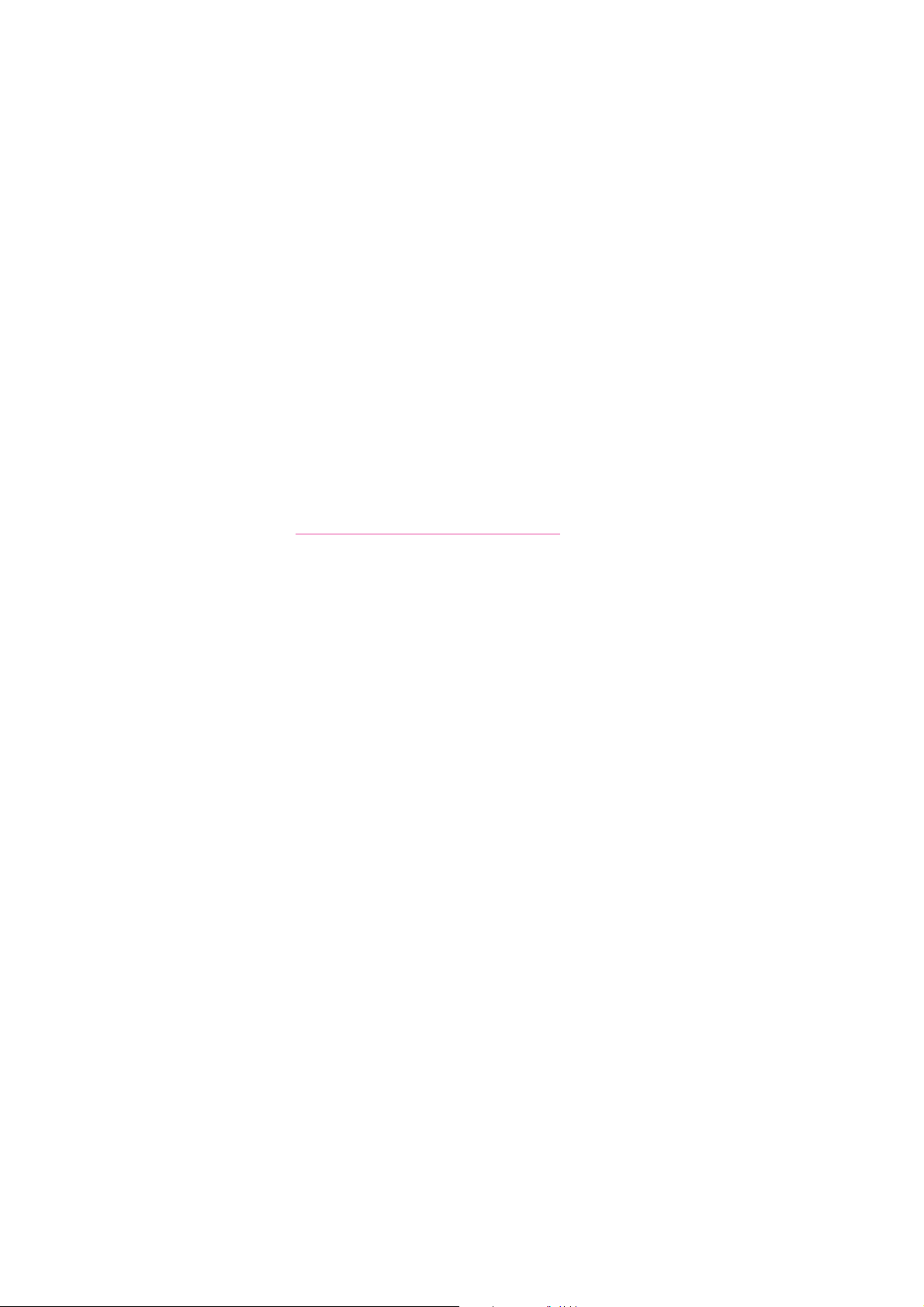
.
Работа с факсом
7
Данный раздел содержит:
• Основные операции с факсом на стр.97
• Использование адресной книги при отправке факса на стр.99
• Выбор параметров факса для отдельных заданий на стр. 105
• Настройка факса на стр. 107
• Управление функциями факса на стр.108
См. также:
Краткие сведения по установке и настройке на стр.25
Краткое учебное руководство по работе с
языке), адрес www.xerox.com/office/6128MFPdocs
факсом (только на английском
Многофункциональный принтер Phaser® 6128MFP
96
Page 97
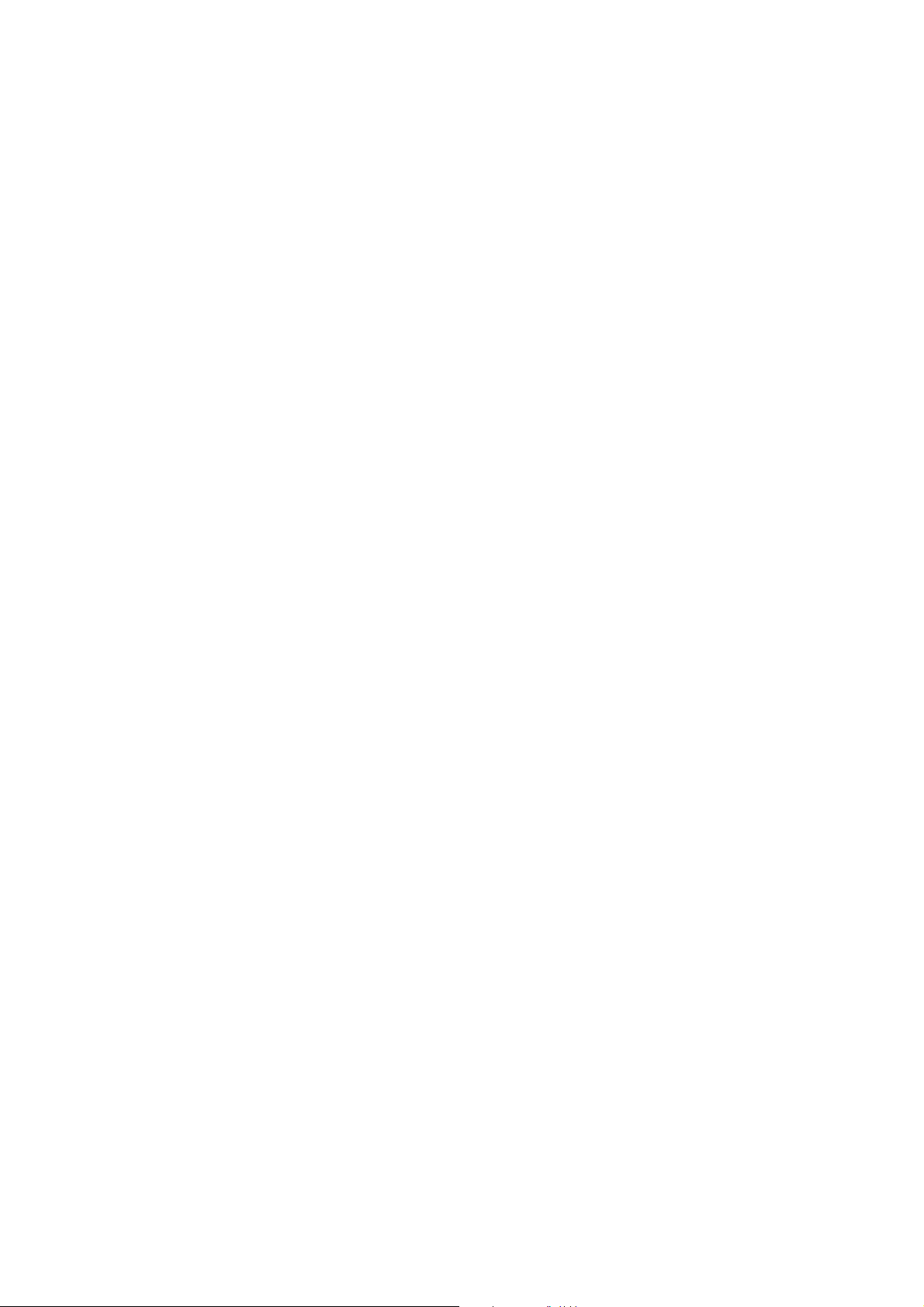
Основные операции с факсом
Основные операции с факсом
Данный раздел содержит:
• Отправка факса с принтера на стр.97
• Отправка факса с компьютера на стр.98
Примечание. Перед отправкой факсов введите для принтера код страны и
телефонный номер. См. раздел Настройка факса на стр.107.
Отправка факса с принтера
Быстрая отправка факса с принтера одному получателю с использованием
параметров по умолчанию выполняется следующим образом.
1. Выберите способ:
• Стекло для документов – поднимите устройство подачи документов или
крышку стекла для документов, затем поместите оригинал лицевой
стороной вниз вплотную к дальнему левому углу стекла.
• Устройство подачи документов – вставляйте оригиналы лицевой
стороной вверх
листа. Отрегулируйте ограничители бумаги по размеру оригиналов.
2. На панели управления принтера нажмите кнопку Факс.
3. С буквенно-цифровой клавиатуры введите номер телефона для факса и
нажмите кнопку Старт.
так, чтобы в устройство сначала входила верхняя кромка
Если документ вложен в устройство подачи документов, принтер сначала
отсканирует страницы, затем отправит факс. При
документов принтер сначала отсканирует страницу, затем отправит факс.
Примечание. Сведения о состоянии передачи факса содержатся на
странице подтверждения.
См. также:
Использование адресной книги при отправке факса на стр.99
Управление функциями факса на стр.108
Печать отчетов о передаче на стр. 108
Вставка пауз в номера факсов на стр.112
использовании стекла для
Многофункциональный принтер Phaser® 6128MFP
97
Page 98

Основные операции с факсом
Отправка факса с компьютера
Факс можно отправить на принтер из приложения на компьютере.
Приложения Windows
Отправка факса из приложения в ОС Windows 2000, Windows XP,
Windows Server 2003 или Windows Vista выполняется следующим образом.
1. Откройте в приложении диалоговое окно Печать, выберите аппарат Принтер
Phaser 6128MFP и нажмите кнопку Свойства, чтобы открыть окно драйвера
принтера. В некоторых приложениях вместо кнопки Свойства используется
кнопка Параметры.
2. На вкладке Бумага/Вывод выберите пункт Факс в раскрывающемся списке
Тип задания
3. В раскрывающемся списке Качество передачи изображения выберите
настройки качества.
4. В раскрывающемся списке Отчет о передаче выберите время печати отчета
о передаче факсов. Возможные варианты:
• Обычный вывод – отчет о передаче печатается регулярно.
• Вывод только для ошибки при передаче – отчет о передаче
печатается только при возникновении ошибки.
• Не выводить – отчет
5. Нажмите кнопку OK.
6. В окне Печать нажмите кнопку OK.
.
о передаче не печатается.
Откроется новое диалоговое окно Настройка получателя.
7. Добавьте получателей в перечень Список получателей. Для получения
дополнительной информации нажмите кнопку Справка.
8. Для отправки факса с задержкой выберите пункт Отложенная отправка и
укажите время задержки.
9. Чтобы отправить факс
Примечание. Для остановки отправки факса нажмите кнопку Стоп.
, нажмите кнопку Начать отправку.
Приложения Macintosh
Для отправки факсов в Macintosh OS X версии 10.3 и более поздней загрузите
свежий драйвер на веб-сайте www.xerox.com/office/6128MFPdrivers
.
Многофункциональный принтер Phaser® 6128MFP
98
Page 99
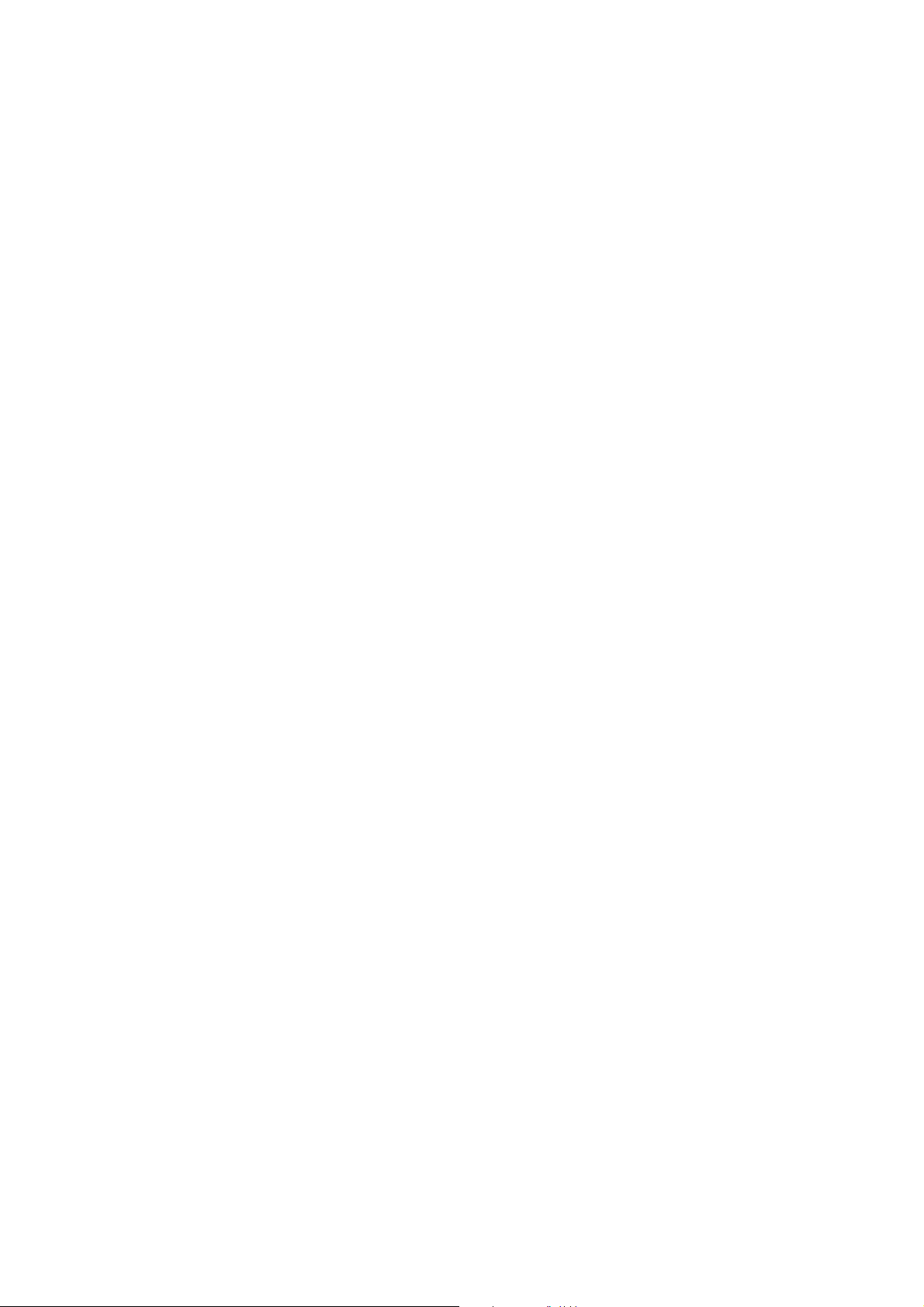
Использование адресной книги при отправке факса
Использование адресной книги при отправке факса
Если вы часто отправляете факсы отдельным лицам или группам лиц, номера
их факсов можно сохранить в списке ускоренного набора. Это позволяет
экономить время – быстро выбирать сохраненные в списке имена и номера, а
не вводить их заново перед каждой отправкой факса.
Данный раздел содержит:
• Отправка факса отдельным лицам на стр.99
• Отправка
Отправка факса отдельным лицам
Введите и сохраните фамилии лиц и номера их факсов, чтобы иметь
возможность быстро набирать эти номера для отправки факсов.
Данный раздел содержит:
• Добавление записи в адресной книге для отдельного лица на стр.99
• Отправка факса отдельному лицу в адресной книге на стр. 101
факса группе на стр. 101
Добавление записи в адресной книге для отдельного лица
Существует два способа создания записей в адресной книге:
• создание адреса с помощью CentreWare IS (необходимо подключение
через Ethernet);
• создание адреса с помощью редактора адресной книги Xerox (необходимо
подключение через порт USB).
Использование CentreWare IS для добавления отдельного лица
Для настройки адреса с помощью приложения CentreWare IS
выполните следующее:
1. На домашней странице приложения CentreWare IS принтера нажмите кнопку
Адресная книга.
2. На вкладке
пункт Каталог лиц.
3. В диалоговом окне Список каталога нажмите кнопку Добавить для любой
свободной записи.
Примечание. Первые восемь записей в адресной книге соответствуют
восьми клавишам ускоренного набора в левой части панели управления.
4. Введите сведения о лице.
5. Чтобы создать адрес, нажмите кнопку
Адресная книга в разделе Адресная книга факса выберите
Сохранить изменения.
Новое лицо будет сохранено в адресной книге принтера.
Многофункциональный принтер Phaser® 6128MFP
99
Page 100
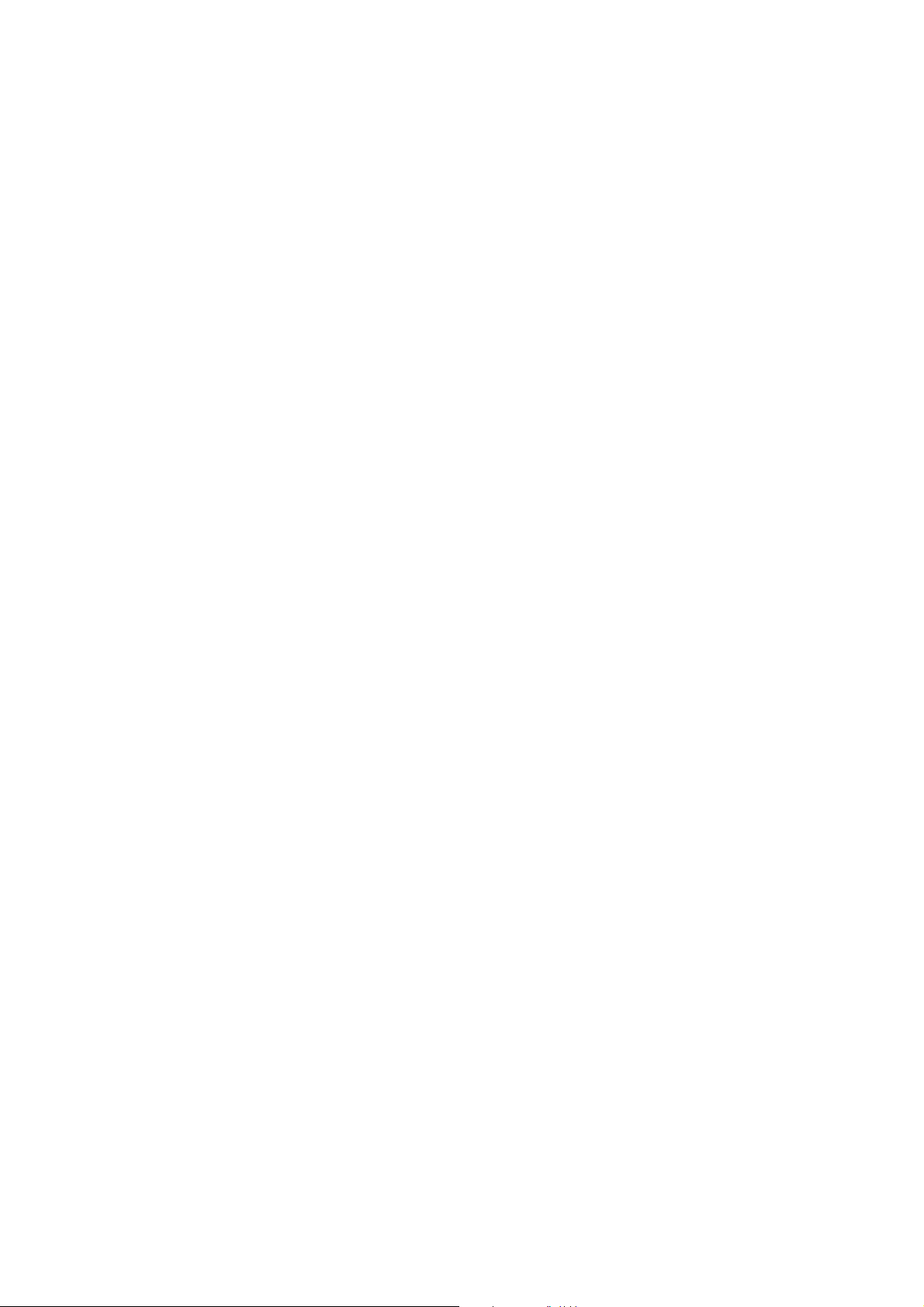
Использование адресной книги при отправке факса
Добавление лица с помощью редактора адресной книги
Примечание. Для использования редактора адресной книги компьютер должен
быть подключен к принтеру кабелем USB.
1. Windows – в меню Пуск выберите Программы > Xerox > Phaser 6128MFP >
Редактор адресной книги и нажмите кнопку OK.
Macintosh – откройте папку «Applications», выберите
Xerox/Phaser6128MFP/Address Book Editor и нажмите кнопку
2. На левой панели диалогового окна щелкните правой кнопкой мыши значок
факса и выберите пункты Создать и Создать запись.
Откроется диалоговое окно Ускоренный набор.
3. Редактор адресной книги автоматически назначает номер ускоренного
набора первой пустой записи. Чтобы вручную указать номер ускоренного
набора, нажмите кнопку Укажите номер адреса и введите значение
1 до 200.
Примечание. Первые восемь записей в адресной книге соответствуют
восьми клавишам ускоренного набора в левой части панели управления.
OK.
от
4. Введите значения в поля Имя и Номер телефона.
5. Чтобы добавить эту запись к существующей группе:
a. Нажмите кнопку Членство в группе.
b. Выберите группы, в которые нужно добавить эту запись, и
кнопку OK.
6. Подтвердите членство в группе и нажмите кнопку OK.
7. Нажмите кнопку OK.
8. В меню Файл выберите пункт Сохранить все.
Новая запись факса будет сохранена в адресной книге.
нажмите
Многофункциональный принтер Phaser® 6128MFP
100
